Brukerveiledning UR10/CB3. Oversettelse av de originale instruksjonene (no)
|
|
|
- Pia Slettebakk
- 8 år siden
- Visninger:
Transkript
1 Brukerveiledning UR10/CB3 Oversettelse av de originale instruksjonene (no)
2
3 Brukerveiledning UR10/CB3 Euromap67 Versjon 3.0 (rev ) Oversettelse av de originale instruksjonene (no) Serienummer UR10: Serienummer CB3:
4 Informasjonen i dette dokumentet er Universal Robots A/S sin eiendom og skal ikke gjengis helt eller delvis uten skriftlig godkjenning fra Universal Robots A/S. Informasjonen i dette dokumentet kan endres uten varsel, og skal ikke tolkes som en forpliktelse fra Universal Robots A/S. Denne håndboken blir periodevis gjennomgått og revidert. Universal Robots A/S fraskriver seg ansvaret for feil og utelatelser i dokumentet. Opphavsrett av Universal Robots A/S Universal Robots-logoen er et registrert varemerke tilhørende Universal Robots A/S. UR10/CB3 ii Versjon 3.0 (rev )
5 Innhold Forord ix Hva inneholder kassene ix Viktige sikkerhetsanvisninger x Slik leser du denne håndboken x Hvor finner man mer informasjon x I Maskinvareinstallasjonshåndbok I-1 1 Sikkerhet I Innledning I Gyldighet og ansvar I Ansvarsbegrensning I Varselssymboler i denne manualen I Generelle advarsler og forsiktighetsregler I Tiltenkt bruk I Risikovurdering I Nødstopp I Bevegelse uten motorstrøm I-8 2 Transport I-11 3 Mekanisk grensesnitt I Arbeidsområdet til roboten I Montering I-13 4 Elektrisk grensesnitt I Innledning I Elektriske advarsler I I/O for styreenhet I Vanlige spesifikasjoner for alle digitale I/O I Sikkerhets-I/O I Generell digital I/O I Digital inngang fra a-knapp I Kommunikasjon med andre maskiner eller PLC-er I Generell analog I/O I Ekstern PÅ / AV-styring I Verktøy-I/U I Verktøydigitale utganger I Verktøy digitale innganger I Verktøyets analoge innganger I-30 Versjon 3.0 (rev ) iii UR10/CB3
6 4.5 Ethernet I Strømtilkobling I Robottilkobling I-33 5 Sikkerhetsrelaterte funksjoner og grensesnitt I Sikkerhetsrelaterte funksjoner I Sikkerhetsmodi I Sikkerhetsrelaterte elektriske grensesnitt I Sikkerhetsrelaterte elektriske innganger I Sikkerhetsrelaterte elektriske utganger I-39 6 Vedlikehold og reparasjon I Sikkerhetsinstruksjoner I-41 7 Avhending og miljø I-43 8 Sertifiseringer I Tredjeparts sertifiseringer I Erklæringer ifølge EU-direktiver I-45 9 Garantier I Produktgaranti I Ansvarsfraskrivelse I-47 A Stopptid og stoppavstand I-49 A.1 KATEGORI 0-stoppavstander og -tider I-49 B Erklæringer og sertifikater I-51 B.1 CE Declaration of Incorporation (original) I-51 B.2 CE-sammenstillingserklæring (oversettelse av den originale) I-52 B.3 Sertifikat for sikkerhetssystemet I-53 B.4 Sertifikat for miljøtest I-54 B.5 Sertifikat for EMC-test I-55 C Anvendte standarder I-57 D Tekniske spesifikasjoner I-63 II Brukerveiledning til PolyScope II-1 10 Innledning II Komme i gang II Installere robotarmen og kontrollboksen II Slå kontrollboksen av og på II Slå robotarmen av og på II Hurtigstart II Det første programmet II-5 UR10/CB3 iv Versjon 3.0 (rev )
7 10.2 PolyScope programmeringsgrensesnitt II Velkomstskjerm II Initialiseringsskjerm II-9 11 Redigeringsprogrammer på skjermen II Tastaturfelt på skjermen II Tastatur på skjermen II Uttrykksredigeringsprogram på skjermen II Positur-redigeringsskjerm II Robotkontroll II Flytte-kategorien II Robot II Funksjon og verktøyposisjon II Flytt verktøy II Flytte ledd II Læring II I/U-kategori II MODBUS-klient I/U II Kategorien Autoflytt II Installasjon Last / Lagre II Installasjon TCP-konfigurasjon II Installasjon Montering II Installasjon I/U-konfigurasjon II Installasjon Sikkerhet II Installasjon Variabler II Installasjon MODBUS-klient I/O oppsett II Installasjon Funksjoner II Installasjon Standardprogram II Laste et standardprogram II Starte et standardprogram II Auto-initialisering II Logg-kategorien II Lasteskjerm II Kjøre-kategorien II Programmering II Nytt program II Program-kategorien II Variabler II Kommando: Tom II Kommando: Flytte II Kommando: Fast vendepunkt II Angi vendepunktet II Kommando: Relative vendepunkt II Kommando: Variabelt vendepunkt II Kommando: Vent II-49 Versjon 3.0 (rev ) v UR10/CB3
8 13.11 Kommando: Angi II Kommando: Pop-up II Kommando: Stopp II Kommando: Kommentar II Kommando: Mappe II Kommando: Sløyfe II Kommando: Delprogram II Kommando: Tilordning II Kommando: Hvis II Kommando: Skript II Kommando: Hendelse II Kommando: Tråd II Kommando: Mønster II Kommando: Kraft II Kommando: Pall II Kommando: Søk II Kommando: Sperre II Grafikk-kategorien II Struktur-kategori II Variabler-kategorien II Kommando: Initialisering av variabler II Konfigurasjonsskjerm II Språk og enheter II Oppdater robot II Angi passord II Kalibrer skjerm II Konfigurer nettverk II Angi klokkeslett II Sikkerhetskonfigurasjon II Endre sikkerhetskonfigurasjon II Sikkerhetssynkronisering og feil II Toleranser II Sikkerhetssjekksum II Sikkerhetsmodi II Læremodus II Passordbeskyttelse II Bruk II Generelle grenser II Leddgrenser II Grenser II Å velge en grense til å konfigurere II D-visualisering II Sikkerhetsplan-konfigurasjon II Verktøygrense-konfigurasjon II Sikkerhets-I/O II-94 UR10/CB3 vi Versjon 3.0 (rev )
9 III EUROMAP 67-grensesnitt III-1 16 Innledning III EUROMAP 67 standard III Lovpålagt varsel III-4 17 Robot- og IMM-integrering III Nødstopp og vernestopp III Koble til en MAF-lysport III Montering av roboten og verktøy III Bruk av roboten uten en IMM III EUROMAP 12 til EUROMAP 67-konvertering III-8 18 GUI III EUROMAP 67-program-mal III I/U-oversikt og feilsøking III Kontroll III Produsentavhengig III Sikkerhet III Status III Programstrukturfunksjonalitet III Oppstartskontroll III Klar til forming III Vent på element III Utstøter forover III Utstøter bakover III Kjerneinntrekkere III Kjerneuttrekkere III I/U-handling og vent III Installere og avinstallere grensesnittet III Installere III Avinstallere III Elektriske egenskaper III Grensesnitt MAF-lysport III Nødstopp, sikkerhetsanordninger og MAF-signaler III Digitale innganger III Digitale utganger III-24 Glossary III-25 Index III-27 Versjon 3.0 (rev ) vii UR10/CB3
10 UR10/CB3 viii Versjon 3.0 (rev )
11 Forord Roboten kan programmeres til a bevege et verktøy, og kommunisere med andre maskiner ved hjelp av elektriske signaler. Det er en arm som besta r av ekstruderte aluminiumsrør og skjøter. Ved hjelp av va rt patenterte programmeringsgrensesnitt, PolyScope, er det enkelt a programmere roboten til a flytte verktøyet langs en ønsket bane. Hva inneholder kassene Na r du bestiller en komplett robot, fa r du to kasser. En inneholder robotarmen og følgende elementer er inkludert i den andre: Kontrollboks med teach-tillegg; Monteringsbrakett for kontrollboksen; Monteringshylle for teach-tillegget; Nøkkel for a a pne kontrollboksen; Kabel for sammenkobling av robotarmen og kontrollboksen; Strømkabel som er kompatibel med din region; Verktøykabel; Versjon 3.0 (rev ) ix UR10/CB3 Gratulerer med kjøpet av din nye Universal Robot, UR10.
12 Hvor finner man mer informasjon EUROMAP 67-kabel; Stylus penn med laser; UR-produksjonstestsertifikat; Denne håndboken. Viktige sikkerhetsanvisninger Roboten er en ufullstendig maskin (se 8.2), og som sådan er en risikovurdering nødvendig for hver installasjon av roboten. Det er spesielt viktig at alle sikkerhetsinstruksjonene i kapittel 1 følges. Slik leser du denne håndboken Denne håndboken inneholder instruksjoner for installering og bruk av robot. Den består av følgende deler: Maskinvareinstallasjonshåndbok: Den mekaniske og elektriske installasjonen av roboten. Brukerveiledning til PolyScope: Programmering av roboten. EUROMAP 67-grensesnitt: Bruk av grensesnittet EUROMAP 67. Denne håndboken er ment for integratoren som er forventet å ha et grunnleggende nivå av mekanisk og elektrisk opplæring. Det er også nyttig, men ikke nødvendig, å bli kjent med elementære begrep rundt programmering. Det kreves ingen spesiell kunnskap om roboter generelt eller universelle roboter spesielt. Hvor finner man mer informasjon Støtte-nettsiden ( tilgjengelig for alle UR-distributører, inneholder tilleggsinformasjon, for eksempel: Andre språkversjoner av denne håndboken; Oppdatert PolyScope-håndbok når PolyScope er oppgradert til en ny versjon. Servicehåndbok med instruksjoner for feilsøking, vedlikehold og reparasjon av roboten. Skripthåndbok for avanserte brukere. UR10/CB3 x Versjon 3.0 (rev )
13 Del I Maskinvareinstallasjonshåndbok
14
15 1 Sikkerhet 1.1 Innledning Dette kapitlet inneholder viktig sikkerhetsinformasjon, som må leses og forstås av integratoren av UR-roboter. De første avsnittene i dette kapitlet er mer generelle og de senere avsnittene inneholder mer spesifikke tekniske data som er relevante for å sette opp og programmere roboten. Det er viktig at alle monteringsanvisningene og veiledningene som gis i andre kapitler og deler av denne håndboken observeres og følges. Spesiell oppmerksomhet skal vies til tekst knyttet til advarselssymboler. Se kapittel 5 for detaljerte beskrivelser av sikkerhetsrelaterte funksjoner og grensesnitt. 1.2 Gyldighet og ansvar Informasjonen dekker ikke hvordan en designer, installerer og drifter et komplett robotprogram, og dekker heller ikke alt periferiutstyr som kan påvirke sikkerheten til hele systemet. Det komplette systemet skal være konstruert og installert i samsvar med sikkerhetskrav fastsatt i standarder og forskrifter i landet hvor roboten er installert. Integratorene av UR-robotene er ansvarlig for at de gjeldende sikkerhetslovene og reglene i det aktuelle landet er observert og at eventuelle vesentlige farer i det komplette bruksområdet til roboten er eliminert. Dette inkluderer, men er ikke begrenset til: Å gjøre en risikovurdering for hele systemet; Grensesnitt andre maskiner og ekstra sikkerhetsinnretninger dersom definert av risikovurderingen; Sette opp de riktige sikkerhetsinnstillingene i programvaren; Sikre at brukeren ikke vil endre noen av sikkerhetstiltakene; Valider at det totale systemet er konstruert og installert på riktig måte; Spesifiser instruksjoner for bruk; Merk robotinstallasjonen med relevante skilt og kontaktinformasjon til integrator; Samle all dokumentasjon i en teknisk fil. Veiledning for hvordan man finner og leser gjeldende standarder og lover finnes på Versjon 3.0 (rev ) I-3 UR10/CB3
16 1.4 Varselssymboler i denne manualen 1.3 Ansvarsbegrensning All informasjon gitt i denne håndboken om sikkerhet må ikke tolkes som en garanti fra UR om at industrimanipulatoren ikke vil føre til personskade eller skade selv om alle sikkerhetsinstrukser følges. 1.4 Varselssymboler i denne manualen Tabellen nedenfor definerer bildetekstene med angivelse av farenivåer som brukes i denne håndboken. De samme fareskiltene brukes på produktet. FARE: Dette indikerer en overhengende farlig elektrisk situasjon som, hvis den ikke unngås, kan føre til dødsfall eller alvorlig personskade. FARE: Dette indikerer en overhengende farlig situasjon som, hvis den ikke unngås, kan føre til dødsfall eller alvorlig personskade. ADVARSEL: Dette indikerer en potensielt farlig elektrisk situasjon som, hvis den ikke unngås, kan føre til personskader eller store skader på utstyret. ADVARSEL: Dette indikerer en potensielt farlig situasjon som, hvis den ikke unngås, kan føre til personskader eller store skader på utstyret. ADVARSEL: Dette indikerer en potensielt farlig varm overflate som, ved berøring, kan føre til personskade. FORSIKTIG: Dette indikerer en situasjon som, hvis den ikke unngås, kan føre til skade på utstyret. UR10/CB3 I-4 Versjon 3.0 (rev )
17 1.5 Generelle advarsler og forsiktighetsregler 1.5 Generelle advarsler og forsiktighetsregler Denne delen inneholder noen generelle advarsler og forsiktighetsregler. Noen av disse er gjentatt eller forklart i ulike deler av håndboken. Andre advarsler og forsiktighetsregler er til stede gjennom hele håndboken. FARE: Sørg for å installere roboten og alt elektrisk utstyr i henhold til spesifikasjonene og advarslene som finnes i kapitlene 3 og 4. ADVARSEL: 1. Sørg for at robotarmen og verktøyet er godt festet på plass. 2. Sørg for at robotarmen har god plass til å operere fritt. 3. Kontroller at sikkerhetstiltakene (f.eks. rekkverk, tau eller sikkerhetsskjerm) har blitt satt opp rundt robotens driftsområde for å beskytte både føreren og tilskuere. 4. Ikke bruk løse klær eller smykker når du jobber med roboten. Pass på at langt hår er knyttet opp når du arbeider med roboten. 5. Bruk aldri roboten hvis den er skadet. 6. Hvis programvaren gir en fatal feil, aktiver umiddelbart nødstopp, skriv ned forholdene som førte til feilen, finn tilsvarende feilkoder på logg-skjermen, og ta kontakt med leverandøren. 7. Ikke koble noe sikkerhetsutstyr til normal I/O. Bruk kun sikkerhetsrelaterte grensesnitt. 8. Sørg for å bruke riktig installasjonsinnstillinger (f.eks. robotens monteringsvinkel, vekt på TCP, TCP offset, sikkerhetskonfigurasjon). Lagre og laste installasjonsfilen sammen med programmet. 9. Teach-funksjonen (Impedans / Kjøring) skal bare brukes i installasjoner der risikovurderingen tillater det. Verktøy og hindringer skal ikke ha skarpe kanter eller klempunkter. Pass på at alle mennesker holder hoder og ansikter utenfor rekkevidden til roboten. 10. Vær oppmerksom på robotbevegelser ved bruk av læringsdelen. 11. Ikke gå inn i sikkerhetsområdet til roboten eller røre roboten når systemet er i drift. Versjon 3.0 (rev ) I-5 UR10/CB3
18 1.5 Generelle advarsler og forsiktighetsregler 11. Kollisjoner kan frigjøre store mengder kinetisk energi, som er betydelig større ved store hastigheter og med stor nyttelast. (Kinetisk energi = 1 2 Masse Hastighet2 ) 12. Kombinering av forskjellige maskiner kan øke farene eller opprette nye farer. Alltid foreta en samlet risikovurdering for hele installasjonen. Når ulike ytelsesnivåer for sikkerhets- og nødstopp er nødvendig, velg alltid den høyeste ytelsen. Alltid les og forstå håndbøkene for alt utstyr som brukes i installasjonen. 13. Utfør aldri endringer på roboten. En endring kan skape farer som er uforutsett av integratoren. All autorisert remontering skal gjøres i henhold til den nyeste versjonen av alle relevante servicemanualer. UNIVERSAL ROBOTS FRASKRI- VER SEG ETHVERT ANSVAR HVIS PRODUKTET ENDRES ELLER MODIFISERES PÅ NOEN MÅTE. 14. Hvis roboten er kjøpt med en ekstra modul (f.eks. euromap67-grensesnitt) finn den modulen i den aktuelle håndboken. ADVARSEL: 1. Roboten og styringsskapet genererer varme under drift. Ikke håndter eller ta borti roboten under drift eller like etter drift. For å kjøle ned roboten, slå av roboten og vent en time. 2. Stikk aldri fingrene bak det interne dekselet på styreenheten. FORSIKTIG: 1. Når roboten er kombinert med eller arbeider med maskiner som er i stand til å skade roboten, så er det sterkt anbefalt å teste alle funksjonene og robotprogrammet separat. Det anbefales å teste robotprogrammet ved hjelp av midlertidige vendepunkter utenfor arbeidsområdet for andre maskiner. Universal Robots kan ikke holdes ansvarlig for eventuelle skader forårsaket på roboten eller annet utstyr på grunn av programmeringsfeil eller feil på roboten. 2. Ikke utsett roboten for permanente magnetfelt. Veldig sterke magnetfelt kan ødelegge roboten. UR10/CB3 I-6 Versjon 3.0 (rev )
19 1.6 Tiltenkt bruk 1.6 Tiltenkt bruk UR-roboter er industriell og ment for håndtering av verktøy og inventar, eller for behandling eller overføring av komponenter eller produkter. For detaljer om de miljømessige forholdene som roboten skal operere under, se vedlegg B og D. UR-roboter er utstyrt med spesielle sikkerhetsrelaterte funksjoner, som er bevisst konstruert for samarbeidende operasjon, hvor roboten opererer uten gjerder og / eller sammen med et menneske. Samarbeidende operasjon er kun beregnet for ikke-skadelige applikasjoner, der den fullstendige applikasjonen, inkludert verktøy, arbeidsdel, hindringer og andre maskiner, ikke utgjør noen betydelige farer i henhold til risikovurderingen av den spesifikke applikasjonen. Enhver bruk eller bruksområde som avviker fra den tiltenkte bruken anses å være ulovlig misbruk. Dette inkluderer, men er ikke begrenset til: Bruk i potensielt eksplosive miljøer; Bruk i medisinske og livskritiske applikasjoner; Bruk før du utfører en risikovurdering; Bruk der de oppgitte ytelsesnivåene er utilstrekkelig; Bruk der reaksjonstidene til sikkerhetsfunksjoner ikke er tilstrekkelig godt; 1.7 Risikovurdering Bruk som et hjelpemiddel for klatring; Drift utenfor de tillatte driftsparametrene. En av de viktigste tingene en integrator må gjøre, er å foreta en risikovurdering. Roboten selv er en delvis komplett maskin siden sikkerheten til robotinstallasjonen avhenger av hvordan roboten integreres (Eg. verktøy, hindringer og andre maskiner). Det anbefales at integratoren bruker ISO og ISO ved gjennomføring av risikovurderingen. Risikovurderingen skal vurdere to scenarier: Undervisning av roboten og samtidig utvikle robotinstallasjonen; Normal drift av robotinstallasjonen. Hvis roboten er installert i en ikke-samarbeidende installasjon (for eksempel når du bruker et farlig redskap) kan risikovurderingen konkludere med at integratoren trenger må koble til ekstra sikkerhetsinnretninger (for eksempel en aktiveringsenhet) for å beskytte ham under programmering. Universal Robots har identifisert de potensielle alvorlige farene som er listet opp som farer som må vurderes av integratoren. Merk at andre betydelige farer kan oppstå i en spesifikk robotinstallasjon. Versjon 3.0 (rev ) I-7 UR10/CB3
20 1.9 Bevegelse uten motorstrøm 1. Klemming av fingre mellom robotfoten og basen (ledd 0). 2. Klemming av fingre mellom håndledd 1 og håndledd 2 (ledd 3 og ledd 4). 3. Kutt i huden fra skarpe kanter og skarpe punkter på verktøy eller verktøytilkobling. 4. Kutt i huden fra skarpe kanter og skarpe punkter på gjenstander i nærheten av robotbanen. 5. Skader grunnet støt fra roboten. 6. Forstuing eller beinbrudd på grunn av støt mellom en tung nyttelast og en hard overflate. 7. Konsekvenser av løse bolter som holder robotarm eller verktøy. 8. Elementer som faller ut av verktøyet f.eks. på grunn av et dårlig grep eller strømbrudd. 9. Feil på grunn av forskjellige nødstoppknapper for forskjellige maskiner. Informasjon om stopptider og stoppavstander kan finnes i vedlegget A. 1.8 Nødstopp Aktiver nødstoppknappen til å umiddelbart stoppe alle robotbevegelser. Nødstopp skal ikke brukes som et risikoreduserende tiltak, men som et sekundært vern. Risikovurderingen av robot-applikasjonen skal fastslå om flere nødstoppknapper må være tilkoblet. Nødstoppknappene skal være i samsvar med IEC , se mer i avsnittet Bevegelse uten motorstrøm I det usannsynlige tilfelle en nødssituasjon hvor en eller flere robotledd må flyttes og strøm til roboten enten ikke er mulig eller ønskelig, det er to forskjellige måter å fremtvinge bevegelser av robotleddene: 1. Tvunget tilbake-kjøring: Tving et ledd til å bevege seg ved å dra hardt (500 N) i robotarmen. Hver leddbrems har en friksjonskobling som muliggjør bevegelse ved høyt tvungent dreiemoment. 2. Manuell bremsutkobling: Fjern ledd-dekselet ved å fjerne de få M3-skruene som holder det på plass. Slipp bremsen ved å skyve stempelet på den lille elektromagneten som vist i bildet nedenfor. ADVARSEL: 1. Å flytte robotarmen manuelt er bare beregnet på nødsituasjoner, og kan skade leddene. 2. Hvis bremsen frigjøres manuelt, kan gravitasjonskreftene føre til at robotarmen faller. Robotarmen, verktøy og arbeidselement skal alltid støttes opp når bremsen slippes opp. UR10/CB3 I-8 Versjon 3.0 (rev )
21 1.9 Bevegelse uten motorstrøm Versjon 3.0 (rev ) I-9 UR10/CB3
22 1.9 Bevegelse uten motorstrøm UR10/CB3 I-10 Versjon 3.0 (rev )
23 2 Transport Transporter roboten i originalemballasjen. Lagre emballasjen på et tørt sted, du kan ha behov for å pakke ned og flytte roboten senere. Løft begge rørene til robotarmen samtidig når du flytter den fra emballasjen til installasjonsstedet. Hold roboten på plass inntil alle festeskruene er skrudd fast på undersiden av roboten. Kontrollboksen skal løftes etter håndtaket. ADVARSEL: 1. Sørg for ikke å overbelaste rygg eller andre kroppsdeler når utstyret løftes. Bruk egnet løfteutstyr. Alle regionale og nasjonale retningslinjer for løfting skal følges. Universal Robots kan ikke holdes ansvarlig for eventuelle skader som skyldes transport av utstyret. 2. Sørg for å montere roboten i henhold til monteringsinstruksjonene i kapittel 3. Versjon 3.0 (rev ) I-11 UR10/CB3
24 UR10/CB3 I-12 Versjon 3.0 (rev )
25 3 Mekanisk grensesnitt Roboten består i hovedsak av seks robotledd og to aluminiumsrør som kobler basen sammen med verktøyet til roboten. Roboten tillater at verktøyet flyttes og roteres innenfor arbeidsområdet. Den neste delen beskriver grunnleggende om montering av de ulike delene av robotsystemet. Vær oppmerksom på instruksene om elektrisk installasjon i kapittel Arbeidsområdet til roboten Arbeidsområdet til UR10 roboten strekker seg 1300 mm fra baseleddet. Det er viktig å hensyn til det sylindriske volumet direkte over og under robotbasen når man velger monteringssted for roboten. Å flytte verktøyet nær det sylindriske volumet bør unngås hvis det er mulig, fordi det fører til at leddene beveger seg raskt selv om verktøyet beveger seg sakte, som fører til at roboten jobber ineffektivt og at gjennomføring av risikovurderingen blir vanskelig. 3.2 Montering Robotarm Front Tiltet Robotarmen er montert med fire M8 bolter, ved hjelp av de fire 8,5 mm hullene på basen. Det anbefales å stramme disse boltene med 20 N m moment. Dersom svært nøyaktig posisjonering av robotarmen er ønsket, er to Ø8 hull gitt for anvendelse med en nål. Dessuten kan et nøyaktig basemotstykke kjøpes som tilbehør. Figuren 3.1 viser hvor du skal bore hull og montere skruene. Monter roboten på et solid underlag sterk nok til å motstå minst ti ganger den fulle dreiemoment på baseleddet og minst fem ganger vekten av robotarmen. Videre skal overflaten være vibrasjonsfri. Versjon 3.0 (rev ) I-13 UR10/CB3
26 3.2 Montering 0,05 2x ,015 0, ±0,5 170 ±0,5 2x 5 ±1 120 ±0,5 4x 45 ±0,5 4x 8,5 / M8 Figur 3.1: Hull for montering av roboten. Bruk fire M8-bolter. Alle mål er i mm. Dersom roboten er montert på en lineær akse eller en plattform i bevegelse, skal akselerasjonen av den bevegelige monteringssokkelen være meget lavt. En høy akselerasjon kan føre til at roboten stopper, som om den kom borti noe. FARE: Sørg for at robotarmen er riktig og forsvarlig boltet på plass. Monteringsoverflaten skal være solid. FORSIKTIG: Hvis roboten nedsenkes i vann over en lengre tidsperiode kan den ta skade. Roboten skal ikke være montert i vann eller i et vått miljø. Verktøy Robotens verktøyflens har fire M6-gjengehull for å feste et verktøy til roboten. Hullene må strammes med 9 N m. Dersom svært nøyaktig posisjonering av verktøyet er ønsket, er Ø6 hull gitt for anvendelse med en nål. Figuren 3.2 viser hvor du skal bore hull og montere skruene. UR10/CB3 I-14 Versjon 3.0 (rev )
27 3.2 Montering FARE: 1. Pass på at verktøyet er riktig og forsvarlig boltet på plass. 2. Sørg for at verktøyet er konstruert slik at det ikke kan oppstå farlige situasjoner ved å slippe en del uventet. Kontrollboks Kontrollboksen kan henges på en vegg, eller den kan plasseres på bakken. En klaring på 50 mm på hver side er nødvendig for å gi tilstrekkelig luftmengde. FARE: Kontroller at kontrollboksen og kablene ikke kommer i kontakt med væske. En våt kontrollboks kan føre til dødsfall. Teach-tillegg Teach-tillegget kan henges på veggen eller på kontrollboksen. Ekstra tilbehør kan leveres. Pass på at ingen kan snuble i kabelen. Versjon 3.0 (rev ) I-15 UR10/CB3
28 3.2 Montering A 6 H7 +0, Lumberg RKMW x M6 6 30,5 14,5 6,2 6,5 6 6,5 40,2 90 A-A 4x 90 A 31,5 H7 +0, H8 +0, Figur 3.2: Verktøyutgangsflens, ISO M6. Dette er hvor verktøyet monteres på tuppen av roboten. Alle mål er i mm. UR10/CB3 I-16 Versjon 3.0 (rev )
29 4 Elektrisk grensesnitt 4.1 Innledning Dette kapittelet beskriver alle de elektriske grensesnittene til robotarmen og kontrollboksen. De ulike grensesnittene deles inn i fem grupper med ulike formål og egenskaper: I/O for styreenhet Verktøy-I/U Ethernet Strømtilkobling Robottilkobling Uttrykket I/O viser både til digitale og analoge kontrollsignaler som går fra eller til et grensesnitt. Elektriske signaler gjennom E67-grensesnittet er beskrevet i del III. 4.2 Elektriske advarsler Disse fem gruppene er beskrevet i følgende avsnitt. Det gis eksempler for de fleste typer I/O. Vær oppmerksom på advarslene i følgende avsnitt, som er relevante for alle fem gruppene. Man må være oppmerksom på de følgende advarslene når en robotapplikasjon lages og installeres. Advarslene gjelder også for vedlikeholdsarbeid. FARE: 1. Koble aldri sikkerhetssignaler til en PLC som ikke er en sikkerhets-plc med riktig sikkerhetsnivå. Hvis advarselen ikke blir fulgt, kan det medføre alvorlig skade eller død, ettersom én av sikkerhetsstoppfunksjonene kan bli overstyrt. Det er viktig å holde grensesnittsignaler for sikkerhet separert fra de normale I/O-grensesnittsignalene. 2. Alle sikkerhetsrelaterte I/O er konstruert overflødig (to uavhengige kanaler). Hold de to kanalene separat, slik at ikke en enkel feil kan lede til tap av sikkerhetsfunksjonen. 3. Enkelte I/O-er på innsiden av kontrollboksen kan bli konfigurert for enten normal eller sikkerhetsrelatert I/O. Les og forstå hele avsnittet 4.3. Versjon 3.0 (rev ) I-17 UR10/CB3
30 4.2 Elektriske advarsler FARE: 1. Sørg for at alt utstyr ikke vurdert for vanneksponering forblir tørt. Hvis vann kommer inn i produktet, lås og merk ut strømmen og ta deretter kontakt med leverandøren. 2. Bruk kun originalkablene som følger med roboten. Ikke bruk roboten i bruksområder hvor kablene vil bli utsatt for flexing. Kontakt din leverandør dersom lengre eller fleksible kabler er nødvendig. 3. Minuskoblinger henvises til som GND og kobles til skjoldet til roboten og kontrollboksen. Alle nevnte GND-koblinger er kun for tilføring av strøm og signalisering. For PE (vernejording), bruk M6-skrueforbindelsene som er merket med jordsymboler på innsiden av kontrollboksen. Jordlederen skal minst ha kapasiteten til den høyeste strømmen i systemet. 4. Vis hensyn når du installerer grensesnittkablene til robotens I/O. Metallplaten i bunnen er beregnet for kabler og kontakter. Fjern platen før hullene bores opp. Sørg for at all metallspon blir fjernet før du setter på plass platen. Husk å bruke riktige kabelnippelstørrelser. FORSIKTIG: 1. Roboten har blitt testet i henhold til internasjonale IECstandarder for EMC (elektromagnetisk kompatibilitet). Forstyrring av signaler med nivåer høyere enn de som er definert i de spesifikke IEC-standardene kan føre til uventet oppførsel av roboten. Veldig høye signalnivåer eller overdreven eksponering kan skade roboten permanent. EMC-problemer er funnet å skje vanligvis i sveiseprosesser og blir normalt varslet med feilmeldinger i loggen. Universal Robots kan ikke holdes ansvarlig for eventuelle skader forårsaket av EMCproblemer. 2. I/O-kablene som går fra kontrollboksen til annet maskineriog fabrikkutstyr kan ikke være lengre enn 30 m, hvis ikke utvidede tester utføres. MERK: Alle spenninger og strømmer er i DC (direkte strøm) hvis ikke annet er spesifisert. UR10/CB3 I-18 Versjon 3.0 (rev )
31 4.3 I/O for styreenhet 4.3 I/O for styreenhet Dette kapittelet forklarer hvordan man kobler til utstyret til I/O på innsiden av kontrollboksen. Denne I/O er utrolig fleksibel og kan brukes for en rekke ulikt utstyr; inkludert pneumatiske releer, PLC-er og nødstoppknapper. Illustrasjonen under viser oppsettet til det elektriske grensesnittet på innsiden av kontrollboksen. SafeguardbStop EmergencybStop Safety 24V EI0 24V EI1 24V SI0 24V SI1 Remote 12V GND ON OFF Power PWR GND 24V 0V ConfigurablebInputs 24V 24V CI0 CI4 24V 24V CI1 CI5 24V 24V CI2 CI6 24V 24V CI3 CI7 ConfigurablebOutputs 0V 0V CO0 CO4 0V 0V CO1 CO5 0V 0V CO2 CO6 0V 0V CO3 CO7 DigitalbInputs 24V 24V DI0 DI4 24V 24V DI1 DI5 24V 24V DI2 DI6 24V 24V DI3 DI7 DigitalbOutputs 0V 0V DO0 DO4 0V 0V DO1 DO5 0V 0V DO2 DO6 0V 0V DO3 DO7 AnalogbOutputs AnalogbInputs Analog AG AI0 AG AI1 AG AO0 AG AO1 Vær oppmerksom på hva de ulike fargene betyr, se under. Gul med rød tekst Gul med sort tekst Grå med sort tekst Grønn med sort tekst Dedikerte sikkerhetssignaler Konfigurerbar for sikkerhet Generell digital I/O Generell analog I/O Den konfigurerbare I/O kan konfigureres som enten sikkerhetsrelatert I/O eller generell I/O i GUI. Se mer i del II. I følgende underavsnitt beskrives det hvordan du bruker den digitale I/O. Vær oppmerksom på avsnittet som beskriver de vanlige spesifikasjoner Vanlige spesifikasjoner for alle digitale I/O Dette avsnittet definerer elektriske spesifikasjoner for følgende 24 V digital I/O til kontrollboksen. Sikkerhets-I/O. Konfigurerbar I/O. Generell I/O. Det er veldig viktig at UR-roboter installeres i henhold til de elektriske spesifikasjonene, som er de samme for alle de tre ulike inngangene. Det er mulig å drive den digitale I/O fra en internt 24 V strømforsyning eller fra en ekstern strømkilde ved å konfigurere terminalblokken som heter strøm. Denne blokken består av fire terminaler. De to øverste (PWR og GND) er 24 V og jordet fra den interne 24 V-strømforsyningen. De to nedre terminalene (24 V og 0 V) i blokken er 24 V-inngangene for å forsyne I/O med strøm. Standardkonfigurasjon bruker den interne strømforsyningen, se nedenfor. Power PWR GND 24V 0V Versjon 3.0 (rev ) I-19 UR10/CB3
32 4.3 I/O for styreenhet Hvis mer spenning kreves, kan en ekstern strømforsyning kobles til som vist nedenfor. Power PWR GND 24V 0V De elektriske spesifikasjonene for både den interne og en ekstern strømforsyning vises nedenfor. Terminaler Parameter Min. Type Maks. Enhet Intern 24 V strømforsyning [PWR - GND] Spenning V [PWR - GND] Gjeldende 0-2 A Krav til ekstern 24 V inngang [24 V - 0 V] Spenning V [24 V - 0 V] Gjeldende 0-6 A Den digitale I/O er konstruert i samsvar med IEC De elektriske spesifikasjonene vises nedenfor. Terminaler Parameter Min. Type Maks. Enhet Digitale utganger [COx / DOx] Gjeldende 0-1 A [COx / DOx] Spenningsfall 0-0,5 V [COx / DOx] Lekkasjestrøm 0-0,1 ma [COx / DOx] Funksjon - PNP - Type [COx / DOx] IEC A - Type Digitale innganger [EIx/SIx/CIx/DIx] Spenning V [EIx/SIx/CIx/DIx] AV-region -3-5 V [EIx/SIx/CIx/DIx] PÅ-region V [EIx/SIx/CIx/DIx] Strøm (11-30 V) 2-15 ma [EIx/SIx/CIx/DIx] Funksjon - PNP - Type [EIx/SIx/CIx/DIx] IEC Type MERK: Ordet konfigurerbart brukes for I/O som kan konfigureres som enten en sikkerhetsrelatert I/O eller normal I/O. Dette er de gule terminalene med sort tekst Sikkerhets-I/O Dette avsnittet beskriver de bestemte sikkerhetsinngangene (gul terminal med rød tekst) og den konfigurerbare I/O (gule terminaler med sort tekst) når de konfigureres som sikkerhets-i/o. Vær oppmerksom på de vanlige spesifikasjonene i avsnitt UR10/CB3 I-20 Versjon 3.0 (rev )
33 4.3 I/O for styreenhet Sikkerhetsenheter og -utstyr må installeres i henhold til sikkerhetsinstruksene og risikovurderingen, se kapittel 1. Alle sikkerhets-i/o er parvise (overflødige) og må beholdes som to separate grener. Én enkel feil skal ikke føre til at sikkerhetsfunksjonen går tapt. De to permanente sikkerhetsinngangene er nødstopp og vernestopp. Nødstoppinngangen er kun for nødstopputstyr. Vernestopp-inngangen er for alle typer sikkerhetsrelatert beskyttelsesutstyret. De funksjonelle ulikhetene vises nedenfor. Nødstopp Vernestopp Robot slutter å bevege seg Ja Ja Programkjøring Stopper Stopper midlertidig Robotstrøm Av På Tilbakestill Manuell Automatisk eller manuell Brukshyppighet Sjelden Hver syklus til sjelden Krever ny initialisering Kun bremsefrigivelse Nei Stoppkategori (IEC 60204) 1 2 Ytelsesnivå (ISO ) PLd PLd Det er mulig å bruke den konfigurerbare I/O for å stille inn ytterligere sikkerhets- I/O-funksjonalitet, f.eks. nødstopputgang. Man kan konfigurere et sett av konfigurerbare I/O for sikkerhetsfunksjoner ved hjelp av GUI, se del II. Noen eksempler på hvordan man bruker sikkerhets-i/o vises i følgende underavsnitt. FARE: 1. Koble aldri sikkerhetssignaler til en PLC som ikke er en sikkerhets-plc med riktig sikkerhetsnivå. Hvis advarselen ikke blir fulgt, kan det medføre alvorlig skade eller død, ettersom én av sikkerhetsstoppfunksjonene kan bli overstyrt. Det er viktig å holde grensesnittsignaler for sikkerhet separert fra de normale I/O-grensesnittsignalene. 2. Alle sikkerhetsrelaterte I/O er konstruert overflødig (to uavhengige kanaler). Hold de to kanalene separat, slik at ikke en enkel feil kan lede til tap av sikkerhetsfunksjonen. 3. Sikkerhetsfunksjoner må verifiseres før du tar roboten i bruk. Sikkerhetsfunksjoner må testes regelmessig. 4. Robotinstallasjonen skal være i samsvar med disse spesifikasjonene. Unnlatelse av å gjøre dette kan føre til alvorlig personskade eller død siden sikkerhetsstoppfunksjonen kan overstyres Standard sikkerhetskonfigurasjon Roboten leveres med en standardkonfigurasjon som muliggjør bruk uten ytterligere sikkerhetsutstyr, se illustrasjon under. Versjon 3.0 (rev ) I-21 UR10/CB3
34 4.3 I/O for styreenhet Safeguard Stop Emergency Stop Safety 24V EI0 24V EI1 24V SI0 24V SI Koble til nødstoppknapper I de fleste applikasjoner kreves det å bruke én eller flere ekstra nødstoppknapper. Illustrasjonen under viser hvordan én eller flere nødstoppknapper brukes. Safeguard Stop Emergency Stop Safety 24V EI0 24V EI1 24V SI0 24V SI1 Safeguard Stop Emergency Stop Safety 24V EI0 24V EI1 24V SI0 24V SI Dele nødstopp med andre maskiner Ofte vil man sette opp inn en felles nødstoppsikring når roboten brukes sammen med andre maskiner. Ved å gjøre dette trenger ikke operatøren å tenke på hvilke nødstoppknapper som må brukes. Den normale nødstoppinngangen kan ikke brukes til deling, ettersom begge maskinene kommer til å vente på at den andre slutter å være i nødstopptilstand. For å kunne dele nødstoppfunksjonen med andre maskiner, må de følgende konfigurerbare I/O-funksjonene konfigureres gjennom GUI. Konfigurerbart inngangspar: Ekstern nødstopp. Konfigurerbart utgangspar: Systemnødstopp. Illustrasjonen under viser hvordan to UR-roboter deler sine nødstoppfunksjoner. I dette eksempelet er de konfigurerte I/O-ene som brukes CI0-CI1 og CO0-CO1. Configurable Inputs Configurable Outputs 24V CI0 24V CI1 24V CI2 24V CI3 24V CI4 24V CI5 24V CI6 24V CI7 0V CO0 0V CO1 0V CO2 0V CO3 0V CO4 0V CO5 0V CO6 0V CO7 A B Configurable Inputs Configurable Outputs 24V CI0 24V CI4 0V CO0 24V CI1 24V CI2 24V CI3 24V CI5 24V CI6 24V CI7 0V CO1 0V CO2 0V CO3 0V CO4 0V CO5 0V CO6 0V CO7 Hvis mer enn to UR-roboter eller andre maskiner må kobles til, behøves en sikkerhets- PLC for å kontrollere nødstoppsignalene. UR10/CB3 I-22 Versjon 3.0 (rev )
35 4.3 I/O for styreenhet Vernestopp med automatisk gjenopptakelse Et eksempel på en grunnleggende vernestoppenhet er en dørbryter der roboten stopper når en dør åpnes, se illustrasjon under. Safeguard Stop Emergency Stop Safety 24V EI0 24V EI1 24V SI0 24V SI1 Denne funksjonen er kun beregnet for applikasjoner der operatøren ikke kan gå gjennom døren og lukke den bak seg. Den konfigurerbare I/O kan brukes for å sette opp en tilbakestillingsknapp utenfor døren, som kan reaktivere robotens bevegelse. Et annet eksempel der automatisk gjenopptakelse kan være passende, er ved bruk av en sikkerhetsmatte eller en sikkerhetsmerket laserskanner, se under. Safeguard Stop Emergency Stop Safety 24V 24V 0V EI0 24V 24V 0V EI1 24V SI0 24V SI1 FARE: 1. Roboten gjenopptar bevegelse automatisk når vernesignalet gjenopprettes. Ikke bruk denne konfigurasjonen hvis signalet kan gjenopprettes fra innsiden av sikkerhetsperimeteret Vernestopp med nullstillingsknapp Hvis vernegrensesnittet brukes for å koble sammen en lysgardin, er en tilbakestilling utenfor sikkerhetsperimeteret påkrevd. Tilbakestillingsknappen må være en type med to kanaler. I dette eksempelet er I/O som er konfigurert for tilbakestilling CI0-CI1, se under. Versjon 3.0 (rev ) I-23 UR10/CB3
36 4.3 I/O for styreenhet Safeguard7Stop Emergency7Stop Safety 24V EI0 24V EI1 24V SI0 24V SI1 Configurable7Inputs 24V 24V CI0 CI4 24V 24V CI1 CI5 24V 24V CI2 CI6 24V 24V CI3 CI7 24V 0V 24V 0V Generell digital I/O Dette avsnittet beskriver generelle 24 V I/O (grå terminaler) og den konfigurerbare I/O (gule terminaler med sort tekst) når de ikke er konfigurert som sikkerhets-i/o. Vær oppmerksom på de vanlige spesifikasjonene i avsnitt Generell I/O kan brukes for å kjøre utstyr som pneumatiske releer direkte eller for kommunikasjon med andre PLC-systemer. Alle digitale utganger kan deaktiveres automatisk når programkjøring stoppes, se mer i del II. I denne modusen er utgangen alltid lav når et program ikke kjører. Eksempler vises i følgende underavsnitt. Dette eksemplet bruker vanlige digitale utganger, men alle konfigurerbare utganger kan også blir brukt om de ikke er konfigurert til å utføre en sikkerhetsfunksjon Belastning kontrollert av en digital utgang Dette eksempelet viser hvordan du kan koble en last som kan kontrolleres fra en digital utgang, se under. Digital Outputs 0V 0V DO0 DO4 0V 0V DO1 DO5 0V 0V DO2 DO6 0V 0V DO3 DO Digital inngang fra a-knapp Eksempelet under viser hvordan du kobler en enkelt knapp til en digital inngang. Digital Inputs 24V 24V DI0 DI4 24V 24V DI1 DI5 24V 24V DI2 DI6 24V 24V DI3 DI7 LOAD UR10/CB3 I-24 Versjon 3.0 (rev )
37 4.3 I/O for styreenhet Kommunikasjon med andre maskiner eller PLC-er Den digitale I/O kan brukes for å kommunisere med annet utstyr hvis en vanlig GND (0 V) etableres, og hvis maskinen bruker PNP-teknologi, se under. Digital Inputs Digital Outputs Digital Inputs Digital Outputs 24V DI0 24V 24V DI4 24V 0V DO0 0V 0V DO4 0V A B 24V DI0 24V 24V DI4 24V 0V DO0 0V 0V DO4 0V DI1 DI5 DO1 DO5 DI1 DI5 DO1 DO5 24V 24V 0V 0V 24V 24V 0V 0V DI2 DI6 DO2 DO6 DI2 DI6 DO2 DO6 24V 24V 0V 0V 24V 24V 0V 0V DI3 DI7 DO3 DO7 DI3 DI7 DO3 DO Generell analog I/O Det analoge I/O-grensesnitt er den grønne terminalen. Det kan brukes for å stille inn eller måle spenning (0-10 V) eller strøm (4-20 ma) fra og til annet utstyr. Følgende anbefales for å oppnå høy nøyaktighet. Bruk AG-terminalen nærmest I/O. Paret deler et vanlig innstillingsfilter. Bruk samme gnd (0 V) for utstyret og kontrollboksen. Den analoge I/O er ikke galvanisk isolert fra kontrollboksen. Bruk en skjermet kabel eller tvinnede par. Koble skjoldet til GND -terminalen på terminalen som heter Strøm. Bruk av utstyr som fungerer i strømmodus. Nåværende signaler er mindre sensitive overfor endringer. Inngangsmodi kan velges i GUI, se del II. De elektriske spesifikasjonene vises nedenfor. Versjon 3.0 (rev ) I-25 UR10/CB3
38 4.3 I/O for styreenhet Terminaler Parameter Min. Type Maks. Enhet Analog inngang i strømmodus [AIx - AG] Gjeldende 4-20 ma [AIx - AG] Motstand ohm [AIx - AG] Oppløsning bit Analog inngang i spenningsmodus [AIx - AG] Spenning 0-10 V [AIx - AG] Motstand Kohm [AIx - AG] Oppløsning bit Analog utgang i strømmodus [AOx - AG] Gjeldende 4-20 ma [AOx - AG] Spenning 0-10 V [AOx - AG] Oppløsning bit Analog utgang i spenningsmodus [AOx - AG] Spenning 0-10 V [AOx - AG] Gjeldende ma [AOx - AG] Motstand ohm [AOx - AG] Oppløsning bit Følgende eksempler viser hvordan du bruker den analoge I/O Ved hjelp av en analog utgang Over er et eksempel på hvordan man kontrollerer et transportbånd med en analog hastighetskontrollinngang. Analog Outputs Analog Inputs Analog AG AI0 AG AI1 AG AO0 AG AO1 Power PWR GND 24V 0V Ved hjelp av en analog inngang Over er et eksempel på hvordan man kobler til en analog sensor. UR10/CB3 I-26 Versjon 3.0 (rev )
39 4.3 I/O for styreenhet Analog Outputs Analog Inputs Analog AG AI0 AG AI1 AG AO0 AG AO1 Power PWR GND 24V 0V Ekstern PÅ / AV-styring Ekstern PÅ/AV-kontroll kan brukes for å slå kontrollboksen av og på uten å bruke teach-tillegget. Det brukes vanligvis i følgende applikasjoner: Når teach-tillegget er utilgjengelig. Når et PLC-system må ha full kontroll. Når flere roboter må slås på eller av samtidig. Den eksterne PÅ/AV-kontrollen gir en liten tilleggsforsyning på 12 V, som holdes aktiv når styringsenheten er slått av. Inngangene på og av er kun beregnet for korttidsaktivering. På-inngangen fungerer på samme måte som strømbryteren. Bruk alltid av -inngangen for av-kontroll på fjernstyring, ettersom dette signalet lar kontrollboksen sikre filer og slås ordentlig av. De elektriske spesifikasjonene vises nedenfor. Terminaler Parameter Min. Type Maks. Enhet [12V { GND] Spenning V [12V { GND] Gjeldende ma [PÅ { AV] Inaktiv spenning 0-0,5 V [PÅ { AV] Aktiv spenning 5-12 V [PÅ { AV] Inngangsstrøm ma [PÅ] Aktiveringstid ms Følgende eksempel viser hvordan du bruker ekstern PÅ/AV. MERK: En spesialfunksjon i programvaren kan brukes for å laste inn og starte programmer automatisk, se del II FORSIKTIG: 1. Bruk aldri på -inngangen eller strømbryteren for å slå av kontrollboksen. Slå alltid pent av kontrollboksen. Versjon 3.0 (rev ) I-27 UR10/CB3
40 4.4 Verktøy-I/U Ekstern PÅ-knapp Illustrasjonen under viser hvordan du kobler til en ekstern på-knapp. Remote 12V GND ON OFF Ekstern AV-knapp Illustrasjonen under viser hvordan du kobler til en ekstern av-knapp. Remote 12V GND ON OFF 4.4 Verktøy-I/U I verktøyenden av roboten er det en liten kontakt med åtte pinner, se illustrasjon under. Dette tilkoblingspunktet gir strøm og styresignaler til de grunnleggende griperne og sensorene som brukes på et spesifikt robotverktøy. Følgende industrielle kabler er passende: Lumberg RKMV De åtte ledningene på innsiden av kabelen har ulike farger. De ulike fargene betegner ulike funksjoner, se tabell under: Farge Signal Rød 0 V (GND) Grå 0 V/+12 V/+24 V (STRØM) Blå Digital utgang 8 (DO8) Rosa Digital utgang 9 (DO9) Gul Digital inngang 8 (DI8) Grønn Digital inngang 9 (DI9) Hvit Analog inngang 2 (AI2) Brun Analog inngang 3 (AI3) UR10/CB3 I-28 Versjon 3.0 (rev )
41 4.4 Verktøy-I/U Den interne strømtilførselen kan settes til enten 0 V, 12 V eller 24 V i kategorien I/O i GUI, se del II De elektriske spesifikasjonene vises nedenfor: Parameter Min. Type Maks. Enhet Nettspenning i 24 V-modus V Nettspenning i 12V-modus V Nettspenning i begge modi ma Følgende avsnitt beskriver de forskjellige I/O av verktøyet. FARE: 1. Konstruer verktøy og griper slik at et strømavbrudd ikke forårsaker noen skader. F.eks. en arbeidsdel som faller ut av verktøyet. 2. Vær forsiktig ved bruk av 12 V, siden en feil fra programmereren kan føre til at spenningen endres til 24 V, som kan skade utstyret eller føre til brann. MERK: Flensverktøyet er koblet til jord (samme som den røde lederen) Verktøydigitale utganger De digitale utgangene er implementert som NPN. Når en digital utgang aktiveres, drives den korresponderende tilkoblingen til GND, og når den deaktiveres, er den korresponderende tilkoblingen åpen (åpen tilkobling / åpent avløp). De elektriske spesifikasjonene vises nedenfor: Parameter Min. Type Maks. Enhet Spenning når åpen -0,5-26 V Spenning ved senkning 1 A - 0,05 0,20 V Strøm ved senkning 0-1 A Strøm gjennom GND 0-1 A Noen eksempler på hvordan man bruker en digital utgang vises i følgende underavsnitt. FORSIKTIG: 1. De digitale utgangene i verktøyet er ikke strømbegrenset, og hvis de overstiger spesifiserte data, kan det føre til permanent skade. Versjon 3.0 (rev ) I-29 UR10/CB3
42 4.4 Verktøy-I/U Å bruke verktøyets digitale utganger Dette eksempelet illustrerer hvordan man slår på belastning når man bruker den interne 12 V eller 24 V strømtilførselen. Husk at du må definere utgangsspenningen i kategorien I/U. Husk at det er spenning mellom STRØM-tilkoblingen og skjermen/jordingen, selv når belastningen er slått av. POWER DO Verktøy digitale innganger De digitale inngangene implementeres som PNP med svak nedtrekksmotstand. Dette betyr at en flytende inngang alltid vil lese lavt. De elektriske spesifikasjonene vises nedenfor. Parameter Min. Type Maks. Enhet Inngangsspenning -0,5-26 V Logisk lav spenning - - 2,0 V Logisk høy spenning 5,5 - - V Inngangsmotstand - 47 k - Ω Noen eksempler på hvordan man bruker en digital inngang vises i følgende underavsnitt Å bruke verktøyets digitale innganger Eksempelet under viser hvordan du kobler til en enkelt knapp. POWER DI Verktøyets analoge innganger Verktøyets analoge innganger er ikke-differensiale og kan settes til enten spenning eller strøm i I/O-kategorien, se del II. De elektriske spesifikasjonene vises nedenfor. Parameter Min. Type Maks. Enhet Inngangsspenning i spenningsmodus -0,5-26 V Inngangsspenning i strømmodus -0,5-5,0 V Inngangsstrøm i strømmodus -2,5-25 ma Inngangsmotstand ved område 0V til 5V kω Inngangsmotstand ved område 0V til 10V kω Inngangsmotstand ved område 4mA til 20mA Ω UR10/CB3 I-30 Versjon 3.0 (rev )
43 4.5 Ethernet To eksempler på hvordan man bruker analoge innganger vises i følgende underkategorier. FORSIKTIG: 1. Analoge innganger beskyttes ikke mot overspenning i strømmodus. Overvurdering av grenset i den elektriske spesifikasjonen kan forårsake permanent skade på inngangen Å bruke verktøyets analoge innganger, ikke-differensielle Eksempelet under viser hvordan du kobler til en analog sensor med en ikke-differensial utgang. Sensorutgangen kan være enten strøm eller spenning, så lenge inngangsmodusen til den analoge inngangen er satt til det samme i kategorien I/U. Husk å kontrollere at en sensor med spenningsutgang kan drive den interne motstanden til verktøyet, ellers kan målingen være ugyldig. POWER AI8 GND Å bruke verktøyets analoge innganger, differensiell Eksempelet under viser hvordan du kobler til en analog sensor med en differensial utgang. Koble den negative utgangsdelen til GND (0 V) med en klemmerekke og den vil fungere på samme måte som en ikke-differensial sensor. 4.5 Ethernet POWER AI8 GND Det finnes en Ethernet-tilkobling nederst på kontrollboksen, se illustrasjon under. Ethernet-grensesnittet kan brukes til følgende: MODBUS I/O utvidelsesmoduler. Se mer i del II. Ekstern tilgang og kontroll. Versjon 3.0 (rev ) I-31 UR10/CB3
44 4.6 Strømtilkobling De elektriske spesifikasjonene vises nedenfor. Parameter Min. Type Maks. Enhet Kommunikasjonshastighet Mb/s 4.6 Strømtilkobling Nettkabelen fra styreenheten har en standard IEC-plugg i enden. Koble en landspesifikk nettplugg eller -kabel til IEC-pluggen. For å kunne tilføre energi til roboten må kontrollboksen være koblet til strømnettet. Dette må gjøres via standard IEC C20-støpselet på bunnen av kontrollboksen gjennom en korresponderende IEC C19-kabel, se illustrasjon under. Strømnettet skal være utstyrt med følgende som minimum: Jordforbindelse. Hovedsikring. Reststrømenhet. Det anbefales å installere en hovedbryter for å drive alt utstyret i robotapplikasjonen som et lett tiltak for vedlikeholdssikring under service. De elektriske spesifikasjonene vises i tabellen nedenfor. Parameter Min. Type Maks. Enhet Inngangsspenning VAC Ekstern hovedsikring (@ V) A Ekstern hovedsikring (@ V) 8-16 A Inngangsfrekvens Hz Standby-strøm - - 0,5 W Nominell driftseffekt W UR10/CB3 I-32 Versjon 3.0 (rev )
45 4.7 Robottilkobling FARE: 1. Sørg for at roboten er jordet på riktig måte (Elektrisk tilkobling til jord). Bruk ubrukte bolter forbundet med jordingssymboler inne i styreenheten for å skape felles jording av alt utstyr i systemet. Jordlederen skal minst ha kapasiteten til den høyeste strømmen i systemet. 2. Kontroller at inngangsstrømmen til styreenheten er beskyttet med en RCD (reststrømbryter) og riktig sikring. 3. Lås og merk ut all strøm for hele robotinstallasjonen under service. Annet utstyr skal ikke levere spenning til robot I/O når systemet er låst ute. 4. Kontroller at alle kablene er koblet riktig før det settes strøm på styreenheten. Bruk alltid en original og riktig strømkabel. 4.7 Robottilkobling Kabelen fra roboten må kobles til tilkoblingen ved knappen på kontrollboksen, se illustrasjon under. Pass på at tilkoblingen er skikkelig låst før du skrur på robotarmen. Frakobling av robotkabelen kan bare gjøres når roboten er slått av. FORSIKTIG: 1. Ikke koble fra robotkabelen når robotarmen er slått på. 2. Ikke forleng eller modifiser den originale kabelen. Versjon 3.0 (rev ) I-33 UR10/CB3
46 4.7 Robottilkobling UR10/CB3 I-34 Versjon 3.0 (rev )
47 5 Sikkerhetsrelaterte funksjoner og grensesnitt UR-roboter er utstyrt med en rekke innebygde sikkerhetsrelaterte funksjoner samt sikkerhetsrelaterte elektriske grensesnitt for å koble til andre maskiner og ekstra beskyttende enheter. Hver sikkerhetsfunksjon og hvert grensesnitt er sikkerhetsrelatert i samsvar med ISO (se kapittel 8 for sertifiseringer) med ytelsesnivå d (PLd). MERK: Hvis roboten oppdager en feil i sikkerhetssystemet, f.eks. hvis en av kablene i nødstoppkretsen er kuttet, eller en posisjonssensor er ødelagt, igangsettes et kategori 0-stopp. Tid i verste fall fra en feil oppstår til den er oppdaget og roboten stopper og slås av, er 1250 ms. Delen II av Brukerveiledning til PolyScope beskriver konfigurering av sikkerhetsrelaterte funksjoner, innganger og utganger. Hvordan du kobler sikkerhetsutstyret til det elektriske grensesnittet er beskrevet i kapittelet Sikkerhetsrelaterte funksjoner Roboten har en rekke sikkerhetsrelaterte funksjoner som kan brukes til å begrense bevegelsen til leddene dens og til robotens midtpunkt for verktøy (TCP). TCP er midtpunktet til utgangsflensen med tillegg av TCP-offset (se del II, om Brukerveiledning til PolyScope). De begrensende sikkerhetsrelaterte funksjonene er: Begrensende Beskrivelse sikringsfunksjon Leddposisjon Min. og maks. vinkelleddposisjon Leddhastighet Maks. vinkelleddhastighet TCP-posisjon Planene på kartesisk plass begrenser robotens TCP-stilling TCP-hastighet Maks. hastighet til robotens TCP TCP-kraft Maks. trykkraft til robotens TCP Moment Maks. moment på robotarmen Strøm Maks. anvendt robotarmstrøm Avansert banekontroll-programvare vil redusere hastigheten eller utstede en programeksekvert stopp hvis roboten nærmer seg en sikkerhetsrangert grense. Overtredelser av grensene vil derfor bare skje i spesielle tilfeller. Likevel, hvis en grense blir overtrådt, setter sikkerhetssystemet i gang en kategori 0 stopp med følgende resultat: Versjon 3.0 (rev ) I-35 UR10/CB3
48 5.1 Sikkerhetsrelaterte funksjoner 1100 mm 300 mm Figur 5.1: Spesielle områder til arbeidsplassen bør få oppmerksomhet angående klemmefare, som følge av robotarmens fysiske egenskaper. Et område defineres for radiale bevegelser, når håndledd 1-leddet er på en avstand på minst 1100 mm fra basen til roboten. Det andre området er innen 300 mm fra basen til roboten, når den beveger seg i den tangentielle retningen. Verste fall Begrensende Riktighet Deteksjonstid Deenergiseringstid Reaksjonstid sikringsfunksjon Leddposisjon ms 1000 ms 1100 ms Leddhastighet 1.15 /s 250 ms 1000 ms 1250 ms TCP-posisjon 20 mm 100 ms 1000 ms 1100 ms TCP-orientering ms 1000 ms 1100 ms TCP-hastighet 50 mm/s 250 ms 1000 ms 1250 ms TCP-kraft 25 N 250 ms 1000 ms 1250 ms Moment 3 kg m/s 250 ms 1000 ms 1250 ms Strøm 10 W 250 ms 1000 ms 1250 ms Systemet anses å være dempet når 48 V busspenning når elektrisk potensial under 7,3 V. De-aktiveringstiden er tiden fra en påvisning av en hendelse til systemet har blitt dempet. UR10/CB3 I-36 Versjon 3.0 (rev )
49 5.2 Sikkerhetsmodi ADVARSEL: Det finnes to unntak til kraftbegrensningsfunksjonen som er viktige når man designer arbeidscellen til roboten. Disse er illustrert i figur 5.1. Når roboten strekker seg ut, kan kneleddet gi store krefter i den radikale retningen (vekk fra basen), men samtidig lave hastigheter. På lignende måte kan den korte hevearmen, når verktøyet er nærme basen og beveger seg tangentielt (rundt) basen, forårsake sterke krefter, men også ved lave hastigheter. Klemmeskader kan unngås ved å f.eks. fjerne hindringer i disse områdene, ved å plassere roboten på en annen måte, eller ved å bruke en kombinasjon av sikkerhetsplan og leddgrenser for å fjerne faren ved å hindre at roboten beveger seg inn i denne regionen til arbeidsplassen. 5.2 Sikkerhetsmodi Normal og Redusert modus Sikkerhetssystemet har to konfigurerbare sikkerhetsmodi: Normal og Redusert. Sikkerhetsgrenser kan konfigureres fra hver av disse to modiene. Redusert modus er aktiv når robot-tcp er posisjonert utover et Trigger redusert modus-plan eller når det utløses av en sikkerhetsinngang. Ved siden av Trigger redusert modus-planer der grensesettet til normal modus er definert, finnes det et område på 20 mm der grensen til redusert modus er godtatt. Når redusert modus utløses av en sikkerhetsinngang, godkjennes begge grensesett i 500 ms. Gjenopprettingsmodus Når en sikkerhetsgrense brytes, må sikkerhetssystemet startes på nytt. Hvis systemet er utenfor en sikkerhetsgrense ved oppstart (f.eks. utenfor en leddposisjonsgrense), trer det inn i en spesiell gjenopprettingsmodus. I gjenopprettingsmodus er det ikke mulig å kjøre programmer for roboten, men robotarmen kan flyttes tilbake manuelt innenfor grenser enten ved å bruke Teachmodus eller ved å bruke flytte-kategorien i PolyScope (se del II av Brukerveiledning til PolyScope). Sikkerhetsgrensene til gjenopprettingsmodus er: Begrensende sikringsfunksjon Grense Leddhastighet 30 /s TCP-hastighet TCP-kraft Moment Strøm 250 mm/s 100 N 10 kg m/s 80 W Sikkerhetssystemet utsteder en kategori 0 stopp hvis det vises et brudd på disse grensene. ADVARSEL: Vær oppmerksom på at grensene til leddposisjonen, TCP-posisjonen, og TCP-orienteringen er deaktivert i gjenopprettingsmodus. Pass på når du flytter robotarmen tilbake innenfor grensene. Versjon 3.0 (rev ) I-37 UR10/CB3
50 5.3 Sikkerhetsrelaterte elektriske grensesnitt [rad/s] Max joint speed in normal mode time [s] Figur 5.2: Det grønne området under rampen er de tillatte hastigheten for leddet i løpet av bremsing. På tidspunkt 0 oppdages en hendelse (nødstopp eller vernestopp) på sikkerhetsprosessoren. Bremsing begynner etter 24 ms. 5.3 Sikkerhetsrelaterte elektriske grensesnitt Roboten er utstyrt med flere sikkerhetsrelaterte elektriske innganger og utganger. Alle sikkerhetsrelaterte elektriske innganger og utganger er tokanals. De er sikre når de er lave, dvs. nødstoppet er ikke aktivt når signalet er høyt (+24 V) Sikkerhetsrelaterte elektriske innganger Tabellen nedenfor gir en oversikt over de sikkerhetsrelaterte elektriske inngangene. Sikkerhets-inngang Beskrivelse Robotnødstopp Utfører et kategori 1-stopp, som informerer andre maskiner som bruker systemnødstopp-utgangen. Nødstoppknapp Utfører et kategori 1-stopp, som informerer andre maskiner som bruker systemnødstopp-utgangen. Systemnødstopp Utfører et kategori 1-stopp. Vernestopp Utfører et kategori 2-stopp. Beskyttende tilbakestilling-inngang Gjenopptar roboten fra en vernestopp-tilstand, når en kant på beskyttende tilbakestilling-inngang oppstår. Redusert modus Sikkerhetssystemoverganger til grensene til redusertmodus. Et kategori 1 og 2-stopp bremser roboten med driftsstrømmer på, noe som lar roboten stoppe uten å avvike fra sin gjeldende bane. Overvåking av sikkerhetsinnganger sikkerhetssystemet på følgende måte: Kategori 1 og 2 stopp blir overvåket av 1. Sikkerhetssystemet overvåker at bremsen starter innen 24 ms, se figur 5.2. UR10/CB3 I-38 Versjon 3.0 (rev )
51 5.3 Sikkerhetsrelaterte elektriske grensesnitt 2. Hvis et ledd beveger seg, overvåkes hastigheten slik at den aldri er høyere enn hastigheten som er tilegnet ved å konstant bremse fra den maksimale leddhastighetsgrensen for Normal modus til 0 rad/s på 500 ms. 3. Hvis et ledd hviler (leddhastighet er mindre enn 0,2 rad/s), overvåkes det slik at det ikke beveger seg mer enn 0,05 rad fra posisjonen det hadde når hastigheten ble målt under 0.2 rad/s. I tillegg vil systemet overvåke at ved kategori 1 stopp, robotarmen er i ro, og at strøm er avslått innen 600 ms. Videre, etter en sikker stopp-inngang, kan robotarmen kun begynne å bevege seg igjen etter at det oppstår en resett på kanten av sikkerhetsvernet. Hvis noen av de ovennevnte kriteriene ikke blir oppfylt, utsteder sikkerhetssystemet en kategori 0 stopp. En overgang til Redusert modus blir utløst av signalmodusen for redusering og overvåkes som følger: 1. Sikkerhetssystemet aksepterer både Normal og Redusert modus grenseverdier sett for 500 ms etter at inngangsmodus for redusering utløses. 2. Etter 500 m vil bare Redusert modusgrenser være i kraft. Hvis noen av de ovennevnte kriteriene ikke blir oppfylt, utsteder sikkerhetssystemet en kategori 0 stopp. En kategori 0 stopp blir utført av sikkerhetssystemet med resultatene beskrevet i tabellen nedenfor. Reaksjonstidene i verste fall er tidspunktet for å stoppe og for å de-energisere (slippe ut et elektrisk potensial under 7,3 V) en robot som kjører på full hastighet og nyttelast. Verste fall Funksjon for Deteksjonstid Deenergiseringstid Reaksjonstid sikkerhets-inngang Robotnødstopp 250 ms 1000 ms 1250 ms Nødstoppknapp 250 ms 1000 ms 1250 ms Systemnødstopp 250 ms 1000 ms 1250 ms Vernestopp 250 ms 1000 ms 1250 ms Beskyttende 250 ms 1000 ms 1250 ms tilbakestilling-inngang Redusert modus 250 ms 1000 ms 1250 ms Sikkerhetsrelaterte elektriske utganger Tabellen nedenfor gir en oversikt over de sikkerhetsrelaterte elektriske inngangene: Sikkerhetsutganger Beskrivelse Systemnødstopp Aktivert av en aktiv robotnødstopp-inngang eller ved hjelp av nødstoppknappen. Roboten beveges Mens signalet er inaktivt, beveges ingen enkelt ledd av robotarmen mer enn 0,1 rad. Robot stopper ikke Inaktiv når robotarmen er bedt om å stoppe og den har ikke stoppet ennå. Redusert modus Aktiv når sikkerhetssystemet er i Redusert modus. Ikke redusert modus Redusert modus-utgang krenket. Versjon 3.0 (rev ) I-39 UR10/CB3
52 5.3 Sikkerhetsrelaterte elektriske grensesnitt Hvis en sikkerhetsutgang ikke er riktig innstilt, utsteder sikkerhetssystemet en kategori 0 stopp, med følgende verste tilfelles reaksjonstider: Sikkerhetsutganger Systemnødstopp Roboten beveges Robot stopper ikke Redusert modus Ikke redusert modus Verste falls reaksjonstid 1100 ms 1100 ms 1100 ms 1100 ms 1100 ms UR10/CB3 I-40 Versjon 3.0 (rev )
53 6 Vedlikehold og reparasjon Det er viktig at både vedlikehold og reparasjonsarbeid utføres i samsvar med alle sikkerhetsanvisningene i denne håndboken. Vedlikehold, kalibrering og reparasjonsarbeid skal utføres i henhold til de nyeste versjonene av servicehåndbøker som er på nettstedet for brukerstøtte http: //support.universal-robots.com. Alle UR-distributører har tilgang til dette nettstedet for brukerstøtte. Reparasjoner skal kun utføres av autoriserte systemintegratorer eller av Universal Robots. Alle deler som returneres til Universal Robots skal være i henhold til servicehåndboken. 6.1 Sikkerhetsinstruksjoner Etter vedlikehold og reparasjonsarbeider, må kontroller utføres for å sikre det nødvendige sikkerhetsnivå. De gyldige nasjonale eller regionale arbeidssikkerhetsforskrifter må overholdes for denne sjekken. Korrekt funksjon av alle sikkerhetsfunksjonene skal også testes. Hensikten med vedlikeholds- og reparasjonsarbeider er å sikre at systemet holdes i drift eller, i tilfelle av en feil, returnerer systemet til en operativ tilstand. Reparasjonsarbeidet omfatter feilsøking i tillegg til selve reparasjonen. Vær oppmerksom på følgende sikkerhetsprosedyrer og -advarsler når du jobber på robotarmen eller kontrollboksen. FARE: 1. Ikke endre noe i sikkerhetskonfigurasjonen til programvaren (f.eks. kraftgrense). Sikkerhetskonfigurasjonen er beskrevet i PolyScope-håndboken. Hvis noen sikkerhetsparametere endres, skal det fullstendige robotsystemet anses som nytt, noe som betyr at den generelle sikkerhetsgodkjenningsprosessen, herunder risikovurdering, skal oppdateres tilsvarende. 2. Bytt defekte komponenter med nye komponenter med samme artikkelnumre eller tilsvarende komponenter som er godkjent av Universal Robots for dette formålet. 3. Reaktiver alle deaktiverte sikkerhetstiltak umiddelbart etter at arbeidet er fullført. 4. Dokumenter alle reparasjoner og lagre denne dokumentasjonen i den tekniske dokumentasjonen knyttet til det komplette robotsystemet. Versjon 3.0 (rev ) I-41 UR10/CB3
54 6.1 Sikkerhetsinstruksjoner FARE: 1. Fjern strømkabelen fra bunnen av kontrollboksen for å sikre at den er helt uten strøm. Koble av eventuell annen energikilde som er koblet til robotarmen eller styreenheten. Ta nødvendige forholdsregler for å hindre at andre personer fra å koble til strøm under reparasjonsperioden. 2. Kontroller jordforbindelsen før du setter strøm på systemet. 3. Observer ESD-forskrifter når deler av robotarmen eller kontrollboksen demonteres. 4. Unngå å demontere strømforsyningene inne i styreenheten. Høye spenninger (opptil 600 V) kan være til stede inne i disse strømforsyningene i flere timer etter at kontrollboksen er slått av. 5. Unngå at vann og støv kommer inn i robotarmen eller kontrollboksen. UR10/CB3 I-42 Versjon 3.0 (rev )
55 7 Avhending og miljø UR-roboter må kastes i henhold til gjeldende nasjonale lover, forskrifter og standarder. UR-roboter er produsert med begrenset bruk av miljøfarlige stoffer for å beskytte miljøet, som definert av EUs RoHS-direktiv 2011/65/EU. Disse stoffene omfatter kvikksølv, kadmium, bly, krom VI, polybromerte bifenyler og polybromerte difenyletere. Avgift for deponering og håndtering av elektronisk avfall av UR-roboter som selges på det danske markedet er forhåndsbetalt til DPA-systemet av Universal Robots A/S. Importører i land som omfattes av det europeiske WEEE-direktivet 2012/19/EU må lage sin egen påmelding til det nasjonale WEEE-registeret i sitt land. Avgiften er vanligvis mindre enn 1 pr. robot. En liste over nasjonale registre finner man her: Følgende symboler er plassert på roboten for å indikere samsvar med ovennevnte lovgivning: Versjon 3.0 (rev ) I-43 UR10/CB3
56 UR10/CB3 I-44 Versjon 3.0 (rev )
57 8 Sertifiseringer Dette kapittelet presenterer en rekke ulike sertifiseringer og erklæringer som er utarbeidet for produktet. 8.1 Tredjeparts sertifiseringer Tredjeparts sertifiseringene er frivillig. Men for å yte den beste service til robotintegratorer, har UR valgt å sertifisere sine roboter på følgende anerkjente testinstitutter: TÜV NORD UR-roboter er sikkerhetsgodkjent av TÜV NORD, et anerkjent organ under maskindirektivet 2006/42/EF i EU. En kopi av TÜV NORD sitt sertifikat for sikkerhetsgodkjenning kan finnes i vedlegget B. 8.2 Erklæringer ifølge EU-direktiver DELTA UR-roboter er sikkerhets- og ytelsestestet av DELTA. Et elektromagnetisk kompatibilitetssertifikat (EMC) kan finnes i vedlegg B. Et miljøtestsertifikat kan finnes i vedlegg B. EU-erklæringer er primært relevant for europeiske land. Men noen land utenfor Europa anerkjenner eller krever dem også. EU-direktiver er tilgjengelig fra den offisielle hjemmesiden: UR-roboter er sertifisert i henhold til direktivene som er oppført nedenfor. 2006/42/EF Maskindirektivet (MD) UR roboter er ufullstendige maskiner i henhold til maskindirektivet 2006/42/EF. Merk at et CE-merke ikke er satt på i henhold til dette direktivet for ufullstendig maskin. Hvis UR robot brukes i et bruksområde for plantevernmiddel, legg merke til tilstedeværelse av direktiv 2009/127/EF. Erklæringen om innlemmelse i henhold til 2006/42/EF vedlegg II 1.b. er vist i vedlegg B. 2006/95/EF Lavspenningsdirektiv (LVD) 2004/108/EF Elektromagnetisk kompatibilitet (EMC) 2011/65/EU Begrensning av bruk av enkelte farlige substanser (RoHS) 2012/19/EU Avfall av elektrisk og elektronisk utstyr (WEEE) Samsvarserklæringer med de ovennevnte direktivene er inkludert i sammenstillingserklæringen i vedlegg B. Versjon 3.0 (rev ) I-45 UR10/CB3
58 8.2 Erklæringer ifølge EU-direktiver Et CE-merke er festet på i henhold til CE-merkingsdirektiver ovenfor. Angående avfall av elektrisk og elektronisk utstyr, se kapittel 7. For informasjon om standardene som gjelder under utviklingen av roboten, se vedlegg C. UR10/CB3 I-46 Versjon 3.0 (rev )
59 9 Garantier 9.1 Produktgaranti Uten forbindelse til noen krav brukeren (kunden) må ha til en forhandler, skal kunden få en garanti fra produsenten under vilkårene som er fastsatt nedenfor: 9.2 Ansvarsfraskrivelse I tilfeller der nye enheter og deres komponenter viser seg å være defekte som et resultat av produksjons- og/eller materialfeil innen 12 måneder fra enheten ble tatt i bruk (maksimalt 15 måneder fra levering), skal Universal Robots levere nødvendige reservedeler, mens brukeren (kunden) skal sørge for arbeidstimene som kreves for å skifte ut deler, enten ved å skifte ut delen med en annen del som fungerer, eller reparere nevnte del. Denne garantien er ugyldig hvis den defekte enheten skyldes feilaktig behandling og/eller man ikke følger informasjonen som er gitt i brukerveiledningene. Denne garantien gjelder ikke service som utføres av autorisert forhandler eller kunden selv (f.eks. installasjon, konfigurasjon, nedlasting av programvare). Kjøpskvitteringen, sammen med kjøpsdato, må fremlegges som bevis ved påkalling av garantien. Krav under garantien må sendes inn innen to måneder etter at feilen oppstår. Eierskap av enheter eller komponenten som erstattes av og returneres til Universal Robots skal overdras til Universal Robots. Alle andre krav som er resultat av eller i forbindelse med enheten skal ekskluderes fra denne garantien. Ingenting i denne garantien skal forsøke å begrense eller ekskludere en kundes lovbestemte rettigheter, heller ikke produsentens ansvar for dødsfall eller personskader som kommer av produsentens uaktsomhet. Varigheten til garantien skal ikke utvides av tjenestene som er gjengitt under vilkårene i denne garantien. I den grad det ikke finnes noen garantifeil, forbeholder Universal Robots seg retten til å ta betalt av kunden for utskiftning eller reparasjon. Bestemmelsene ovenfor innebærer ikke en endring i bevisbyrden på bekostning av kunden. Dersom en enhet har feil, skal ikke Universal Robots dekke eventuelle følgeskader eller tap, slik som tap av produksjon eller skade på annet produksjonsutstyr. Universal Robots fortsetter å forbedre driftssikkerheten og ytelsen på sine produkter, og forbeholder seg derfor retten til å oppgradere produktet uten varsel. Universal Robots er nøye med at innholdet i denne brukerveiledningen er nøyaktig og korrekt, men tar ikke ansvar for eventuelle feil eller manglende informasjon. Versjon 3.0 (rev ) I-47 UR10/CB3
60 9.2 Ansvarsfraskrivelse UR10/CB3 I-48 Versjon 3.0 (rev )
61 A Stopptid og stoppavstand Informasjonen om stopptider og -avstander er tilgjengelig for både KATEGORI 0 og KATEGORI 1-stopper. Dette vedlegget inneholder informasjonen om stopp- KATEGORI 0. Informasjon om KATEGORI 1-stopp er tilgjengelig på universal-robots.com/. A.1 KATEGORI 0-stoppavstander og -tider Tabellen under inneholder stoppavstander og -tider mål når et KATEGORI 0-stopp utløses. Disse målingene korresponderer til følgende konfigurasjon av roboten: Forlengelse: 100 % (robotarmen er fullt horisontalt forlenget). Hastighet: 100 % (den generelle hastigheten til roboten er satt til 100 %, og bevegelsen utføres med en leddhastighet på 183 /s). Nyttelast: maksimal nyttelast som roboten håndterer som er knyttet til TCP (10 kg). Testen på ledd 0 ble utført ved å gjennomføre en horisontal bevegelse, dvs. at rotasjonsaksen var vinkelrett på bakken. I løpet av testen for ledd 1 og 2 fulgte roboten et vertikalt trajektorie, dvs. rotasjonsakselen var parallell til bakken, og stoppet ble utført mens roboten beveget seg nedover. Stoppavstand (rad) Stopptid (ms] Ledd 0 (BASE) Ledd 1 (SKULDER) Ledd 2 (ALBUE) Versjon 3.0 (rev ) I-49 UR10/CB3
62 A.1 KATEGORI 0-stoppavstander og -tider UR10/CB3 I-50 Versjon 3.0 (rev )
63 B Erklæringer og sertifikater B.1 CE Declaration of Incorporation (original) According to European directive 2006/42/EC annex II 1.B. The manufacturer Universal Robots A/S Energivej Odense S Denmark hereby declares that the product described below Industrial robot UR10 Robot serial number Control box serial number may not be put into service before the machinery in which it will be incorporated is declared to comply with the provisions of Directive 2006/42/EC, as amended by Directive 2009/127/EC, and with the regulations transposing it into national law. The safety features of the product are prepared for compliance with all essential requirements of Directive 2006/42/EC under the correct incorporation conditions, see product manual. Compliance with all essential requirements of Directive 2006/42/EC relies on the specific robot installation and the final risk assessment. Relevant technical documentation is compiled according to Directive 2006/42/EC annex VII part B. Additionally the product declares in conformity with the following directives, according to which the product is CE marked: 2006/95/EC Low Voltage Directive (LVD) 2004/108/EC Electromagnetic Compatibility Directive (EMC) 2011/65/EU Restriction of the use of certain hazardous substances (RoHS) A complete list applied harmonized standards, including associated specifications, is provided in the product manual. This list is valid for the product manual with the same serial numbers as this document and the product. Odense, January 27 th, 2014 R&D Lasse Kieffer Electronics Engineer Versjon 3.0 (rev ) I-51 UR10/CB3
64 B.2 CE-sammenstillingserklæring (oversettelse av den originale) B.2 CE-sammenstillingserklæring (oversettelse av den originale) I henhold til EU-direktiv 2006/42/EF vedlegg II 1.B. Produsenten Universal Robots A/S Energivej Odense S Danmark erklærer herved at produktet beskrevet nedenfor Industriell robot UR10 Robotens serienummer Kontrollboksens serienummer kan ikke tas i bruk før maskineriet der den vil bli innarbeidet er erklært å være i samsvar med bestemmelsene i direktiv 2006/42/EF, som endret ved direktiv 2009/127/EF, og med de forskrifter som gjennomfører det i nasjonal lov. Sikkerhetsfunksjonene produktet er forberedt for samsvarer med alle vesentlige krav i direktiv 2006/42/EF under riktige innlemmelse forhold, se produktmanualen. Samsvar med alle vesentlige krav i direktiv 2006/42/EF er avhengig av den spesifikke robotinstallasjonen og den endelige risikovurderingen. Relevant teknisk dokumentasjon er utarbeidet i henhold til direktiv 2006/42/EF vedlegg VII del B. I tillegg produktet erklærer i samsvar med følgende direktiver, som sier at produktet er CE-merket: 2006/95/EF Lavspenningsdirektiv (LVD) 2004/108/EF Elektromagnetisk kompatibilitet-direktiv (EMC) 2011/65/EU Begrensning av bruk av enkelte farlige substanser (RoHS) En komplett liste anvendt harmoniserte standarder, inkludert tilhørende spesifikasjoner, er gitt i produktmanualen. Denne listen er gyldig for produkthåndboken med samme serienummer som dette dokumentet og produktet. Odense, 27. januar, 2014 R&D Lasse Kieffer Elektronikkingeniør UR10/CB3 I-52 Versjon 3.0 (rev )
65 B.3 Sertifikat for sikkerhetssystemet B.3 Sertifikat for sikkerhetssystemet Versjon 3.0 (rev ) I-53 UR10/CB3
66 B.4 Sertifikat for miljøtest B.4 Sertifikat for miljøtest Climatic and mechanical assessment sheet no DELTA client Universal Robots A/S Energivej Odense S Denmark DELTA project no. T Product identification UR5 robot arm: UR5 AE/CB3, 0A-series UR5 control box: AE/CB3, 0A-series UR5 teach pendant: AE/CB3, 0A-series UR10 robot arm: UR10 AE/CB3, 0A-series UR10 control box: UR10 AE/CB3, 0A-series UR10 teach pendant: AE/CB3, 0A-series DELTA report(s) DELTA project no. T , DANAK-19/13752 Revision 1 Other document(s) Conclusion The two robot arms UR5 and UR10 including their control box and teach pendant have been tested according to the below listed standards. The test results are given in the DELTA report listed above. The tests were carried out as specified and the test criteria for environmental tests as specified in Annex 1 of the report were fulfilled. IEC , Test Ae; -5 ºC, 16 h IEC , Test Be; +50 ºC, 16 h IEC , Test Fh; 5 20 Hz: 0.05 g²/hz, Hz: -3 db/octave, 1.66 grms, 3 x 1½ h IEC , Test Ea, Shock; 160 g, 1 ms, 3 x 6 shocks Date Assessor Hørsholm, 14 March 2014 Susanne Otto B.Sc.E.E., B.Com (Org) DELTA - Venlighedsvej Hørsholm - Denmark - Tel Fax ass-sheet-j UR10/CB3 I-54 Versjon 3.0 (rev )
67 B.5 Sertifikat for EMC-test B.5 Sertifikat for EMC-test EMC assessment sheet no DELTA client Universal Robots A/S Energivej Odense S Denmark DELTA project no. T Product identification UR5 robot arm with control box and teach pendant: UR5 AE/CB3, 0A-series UR10 robot arm with control box and teach pendant: UR10 AE/CB3, 0A-series DELTA report(s) EMC test of UR10 and UR5, project no. T207371, DANAK Other document(s) Conclusion The two robot arms UR5 and UR10 including their control box and teach pendant have been tested according to the below listed standards. Both systems meet the EMC requirements of the standards and the essential requirements of the European EMC directive 2004/108/EC. The test results are given in the DELTA report listed above. EN :2008, Industrial locations EN :2005 EN :2007+A1 Date Assessor Hørsholm, 27 March 2014 Jørgen Duvald Christensen Senior Technology Specialist, EMC DELTA - Venlighedsvej Hørsholm - Denmark - Tel Fax ass-sheet-j Versjon 3.0 (rev ) I-55 UR10/CB3
68 B.5 Sertifikat for EMC-test UR10/CB3 I-56 Versjon 3.0 (rev )
69 C Anvendte standarder Dette avsnittet beskriver relevante standarder som er blitt anvendt under utviklingen av robotarmen og kontrollboksen. Når et nummer fra det Europeiske direktivet er notert i parenteser, viser det til at standarden overholder dette direktivet. En standard er ikke en lov. En standard er et dokument utviklet av interessenter innen en gitt bransje, som definerer vanlige sikkerhets- og ytelseskrav for et produkt eller en produktgruppe. Standardtypeforkortelser betyr følgende: ISO IEC EN TS TR ANSI RIA CSA International Standardization Organization International Electrotechnical Commission European Norm Technical Specification Technical Report American National Standards Institute Robotic Industries Association Canadian Standards Association Overholdelse av de følgende standardene er kun garantert hvis alle monteringsinstrukser, sikkerhetsinstrukser og veiledninger i denne håndboken følges. ISO :2006 [PLd] ISO :2012 EN ISO :2008 (E) [PLd 2006/42/EF] EN ISO :2012 (E) (2006/42/EF) Safety of machinery Safety-related parts of control systems Part 1: General principles for design Part 2: Validation Sikkerhetskontrollsystemet er laget som ytelsesnivå (Performance Level) d (PLd) i henhold til kravene til disse standardene. ISO 13850:2006 [Stoppkategori 1] EN ISO 13850:2008 (E) [Stoppkategori /42/EU] Safety of machinery Emergency stop Principles for design Nødstoppfunksjonen er laget som en stoppkategori 1 i henhold til denne standarden. Stoppkategori 1 er et kontrollert stopp der kraft tilføres til motorene for å oppnå stoppet og deretter fjernes når stoppet er oppnådd. Versjon 3.0 (rev ) I-57 UR10/CB3
70 ISO 12100:2010 EN ISO 12100:2010 (E) [2006/42/EF] Safety of machinery General principles for design Risk assessment and risk reduction UR-roboter evalueres i henhold til prinsippene i denne standarden. ISO :2011 EN ISO :2011(E) [2006/42/EF] Robots and robotic devices Safety requirements for industrial robots Part 1: Robots Denne standarden er beregnet til robotprodusenten, ikke integratoren. Den andre delen (ISO ) er beregnet til robotintegratoren, ettersom den handler om installasjon og design av robotapplikasjonen. Forfatterne av standardene så implisitt for seg tradisjonelle industriroboter som tradisjonelt sett er sikret med gjerder og lysgardiner. UR-roboter er laget med kraft- og strømbegrensning som er aktivert hele tiden. Derfor er noen konsepter tydeliggjort og forklart nærmere under. Hvis en UR-robot brukes i en skadelig applikasjon, kan det kreves ytterligere sikkerhetstiltak, se kapittel 1. Presisering: Sikringsplass defineres av perimeteret sikring. Det sikrede området er typisk et område bak et gjerde som beskytter folk fra de skadelige tradisjonelle robotene. UR-roboter er laget for å jobbe uten et gjerde ved å bruke en innebygget sikkerhetsfunksjon for strøm- og kraftbegrensning, der det ikke er noe farlig sikret område definert av utkanten til et gjerde Ytelseskrav. Alle sikkerhetsfunksjonene konstrueres som PLd i henhold til ISO :2006. Roboten er laget med overflødige kodesystemer i hvert ledd for å forme en kategori 3-struktur, og de sikkerhetsrelaterte I/O-ene er overflødige for å forme en kategori 3-struktur. Sikkerhetsrelaterte I/O-er må være koblet til i henhold til denne håndboken til kategori 3 sikkerhetsrelatert utstyr for å danne en full kategori 3-sturktur av den fullstendige sikkerhetsfunksjonen. 5.7 Driftsmodi. UR-roboter har ikke ulike driftsmodi og har derfor ikke en modusvelger. 5.8 Tilleggskontroller. Dette avsnittet definerer beskyttende funksjoner for teach-tillegget, når det skal brukes innenfor et farlig sikret område. Ettersom UR-roboter er strøm- og kraftbegrenset, finnes det ikke noe skadelig sikringsplass slik det gjør med tradisjonelle roboter. UR-roboter er sikrere å lære opp enn tradisjonelle roboter. I stedet for å måtte utløse en tre-posisjonerings aktiveringsenhet, kan operatøren bare stoppe roboten med hånden sin Krav til samarbeidende drift. UR-robotenes funksjon for strøm- og kraftbegrensning er alltid aktiv. Det visuelle designet til UR-robotene indikerer at robotene kan brukes for samarbeidende funksjoner. Funksjonen for strøm- og kraftbegrensning er laget i henhold til klausul Sikkerhetsrelatert myk akse og plassbegrensning. Denne sikkerhetsfunksjonen er én av flere sikkerhetsfunksjoner som er konfigurerbare gjennom programvare. En hash-kode genereres fra rundene av alle disse sikkerhetsfunksjonene, og fremstår som en sikkerhetskontrollidentifikator i GUI. UR10/CB3 I-58 Versjon 3.0 (rev )
71 ISO/DTS (Utkast) Robots and robotic devices Safety requirements for industrial robots Collaborative operation Dette er en teknisk spesifikasjon (TS) under forberedelse. En TS er ikke en standard. Formålet med en TS er å fremstille et stedd av umodne krav for å se om de er nyttige for en gitt industri. Denne TS fremstiller teknologi og kraftrelaterte sikkerhetsgrenser for samarbeidende roboter, der roboten og mennesket jobber sammen for å utføre en arbeidsoppgave. Universal Robots er et aktivt medlem av den internasjonale komiteen som utvikler denne TS (ISO/TC 184/SC 2). En endelig versjon kan bli publisert i ANSI/RIA R Industrial Robots and Robot Systems Safety Requirements Den amerikanske standarden er ISO-standardene ISO (se over) og ISO kombinert i ett dokument. Språket er endret fra britisk engelsk til amerikansk engelsk, men innholdet er det samme. Vær oppmerksom på at del to (ISO ) av denne standarden er beregnet for integratoren av robotsystemet, og ikke Universal Robots. CAN/CSA-Z (Utkast / i påvente) Industrial Robots and Robot Systems General Safety Requirements Den kanadiske standarden er ISO-standardene ISO (se over) og -2 kombinert i ett dokument. Det forventes at ytterligere krav for brukeren av robotsystemet legges til. Det kan hende at noen av disse kravene må tas opp av robotintegratoren. En endelig versjon forventes å bli publisert i Vær oppmerksom på at del to (ISO ) av denne standarden er beregnet for integratoren av robotsystemet, og ikke Universal Robots. IEC :2005 IEC /A1:2010 EN :2005 [2004/108/EF] EN /A1:2011 [2004/108/EF] Electromagnetic compatibility (EMC) Part 6-2: Generic standards - Immunity for industrial environments Part 6-4: Generic standards - Emission standard for industrial environments Disse standardene definerer krav for de elektriske og elektromagnetiske forstyrrelsene. Samsvar med disse standardene sørger for at UR-robotene yter godt i industrielle omgivelser, og at de ikke forstyrrer annet utstyr. Versjon 3.0 (rev ) I-59 UR10/CB3
72 IEC :2008 EN :2008 Electrical equipment for measurement, control and laboratory use - EMC requirements Part 3-1: Immunity requirements for safety-related systems and for equipment intended to perform safety-related functions (functional safety) - General industrial applications Denne standarden definerer utvidede EMC-immunitetskrav for sikkerhetsrelaterte funksjoner. Samsvar med denne standarden sørger for at sikkerhetsfunksjonene til UR-robotene gir sikkerhet selv om annet utstyr overskriver EMC-utslippsgrensene som er definert i IEC standardene. IEC :2007 (E) EN :2007 [2004/108/EF] Programmable controllers Part 2: Equipment requirements and tests Både normale og sikkerhetsrelaterte 24 V I/O-er er konstruert i henhold til kravene til denne standarden for å sørge for pålitelig kommunikasjon med andre PLC-system. ISO 14118:2000 (E) EN 1037/A1:2008 [2006/42/EF] Safety of machinery Prevention of unexpected start-up Disse to standardene er veldig like. De definerer sikkerhetsprinsipper for å unngå uventet oppstart, både som følge av utilsiktet gjenstart under vedlikehold eller reparasjon og som følge av utilsiktede oppstartskommander fra et kontrollperspektiv. IEC /A1:2005 EN /A11:2013 [2006/42/EF] Low-voltage switchgear and controlgear Part 5-5: Control circuit devices and switching elements - Electrical emergency stop device with mechanical latching function Den direkte åpningshandlinger og sikkerhetslåsemekanismen til nødstoppknappen overholder kravene i denne standarden. IEC 60529:2013 EN 60529/A2:2013 Degrees of protection provided by enclosures (IP Code) Denne standarden definerer kapslingsgrader i henhold til beskyttelse mot støv og vann. UR-roboter er laget og klassifisert med en IP-kode i henhold til denne standarden, se robotens merke. UR10/CB3 I-60 Versjon 3.0 (rev )
73 IEC /A1:2007 EN /A1:2007 [2006/95/EF] Appliance couplers for household and similar general purposes Part 1: General requirements Nettinngangskabelen overholder denne standarden. ISO :2004 [Type 50-4-M6] Manipulating industrial robots Mechanical interfaces Part 1: Plates Verktøyflensen på UR-robotene samsvarer med type 50-4-M6 i denne standarden. Robotverktøy kan også konstrueres i henhold til denne standarden for å sikre passende montering. ISO :2006 EN ISO :2008 [2006/42/EF] Ergonomics of the thermal environment Methods for the assessment of human responses to contact with surfaces Part 1: Hot surfaces UR-robotene er laget slik at overflatetemperaturen holdes under de ergonomiske grensene som er definert i denne standarden. IEC 61140/A1:2004 EN 61140/A1:2006 [2006/95/EF] Protection against electric shock Common aspects for installation and equipment UR-robotene er konstruert i samsvar med denne standarden for å gi beskyttelse mot elektrisk sjokk. En beskyttende jordtilkobling/jordet tilkobling er obligatorisk, som definert i Maskinvareinstallasjonshåndbok. IEC :2007 IEC :2007 IEC :2008 IEC :2008 EN :2007 EN :2007 EN :2009 EN :2008 Environmental testing Part 2-1: Tests - Test A: Cold Part 2-2: Tests - Test B: Dry heat Part 2-27: Tests - Test Ea and guidance: Shock Part 2-64: Tests - Test Fh: Vibration, broadband random and guidance Versjon 3.0 (rev ) I-61 UR10/CB3
74 UR-roboter er testet i henhold til testmetodene definert i disse standardene. IEC :2010 EN :2010 [SIL 2] Industrial communication networks Profiles Part 3: Functional safety fieldbuses General rules and profile definitions Denne standarden definerer krav for sikkerhetsrelaterte kommunikasjonstjenester. IEC /A1:2008 EN /A1:2009 [2006/42/EF] Safety of machinery Electrical equipment of machines Part 1: General requirements De generelle prinsippene til denne standarden gjelder. IEC :2007 IEC :2007 EN :2007 [2006/95/EF] EN :2007 [2006/95/EF] Insulation coordination for equipment within low-voltage systems Part 1: Principles, requirements and tests Part 5: Comprehensive method for determining clearances and creepage distances equal to or less than 2 mm De elektriske kretsene til UR-robotene er laget i samsvar med denne standarden. EUROMAP 67:2013, V1.9 Electrical Interface between Injection Molding Machine and Handling Device / Robot UR-robotene som er utstyrt med E67-tilbehørsmodulen til grensesnittets sprøyte-støpemaskiner overholder denne standarden. UR10/CB3 I-62 Versjon 3.0 (rev )
75 D Tekniske spesifikasjoner Robottype UR10 Vekt 28.9 kg / 63.7 lb Nyttelast 10 kg / 22 lb Rekkevidde 1300 mm / 51.2 in Leddkategori ± 360 på alle ledd Hastighet Ledd: Maks 120/180 /s. Verktøy: Ca. 1 m/s / Ca in/s. Repeterbarhet ± 0.1 mm / ± in (4 mils) Fotavtrykk Ø190 mm / 7.5 in Grader av frihet 6 roterende ledd Størrelse på kontrollboks (B 475 mm 423 mm 268 mm / 18.7 in 16.7 in 10.6 in H D) I/O-porter 18 digitale inn, 18 digitale ut, 4 analoge inn, 2 analoge ut Strømforsyning til I/O 24 V 2 A i kontrollboks og 12 V/24 V 600 ma i verktøy Kommunikasjon TCP/IP 100 Mbit: IEEE 802.3u, 100BASE-TX Ethernet-uttak & Modbus TCP Programmering PolyScope grafisk brukergrensesnitt på 12 berøringsskjerm med opphenging Støy Forholdsvis lydløs IP-klassifisering IP54 Strømforbruk Ca. 350 W bruker et typisk program Samarbeidende operasjon Samarbeidende operasjon i henhold til ISO :2011 Temperatur Roboten kan jobbe i et temperaturområde på 0-50 C Strømforsyning VAC, Hz Beregnet levetid 35,000 hours Kabling Kabel mellom robot og kontrollboks (6 m / 236 in) Kabel mellom berøringsskjerm og kontrollboks (4.5 m / 177 in) Versjon 3.0 (rev ) I-63 UR10/CB3
76 UR10/CB3 I-64 Versjon 3.0 (rev )
77 Del II Brukerveiledning til PolyScope
78
79 10 Innledning Universal Robot-armen består av ekstruderte aluminiums-rør og skjøter. Leddene med deres vanlige navnene er vist i figur Basen er hvor roboten er montert, og i den andre enden (Håndledd 3) er verktøyet til roboten festet. Ved å koordinere bevegelsen til hvert ledd, kan roboten bevege verktøyet fritt, med unntak av området direkte over og under basen. Rekkevidden av roboten er 1300 mm fra sentrum av basen. PolyScope er det grafiske brukergrensesnittet (GUI) som lar deg betjene robotarmen og kontrollboksen, kjøre robotprogrammer og enkelt lage nye. Følgende avsnitt får deg i gang med roboten. Senere forklares skjermene og funksjonaliteten til PolyScope i mer detalj Komme i gang Før du bruker PolyScope, må robotarmen og kontrollboksen monteres og kontrollboksen må slås på Installere robotarmen og kontrollboksen Gjør følgende for å installere robotarmen og kontrollboksen: 1. Pakke ut robotarmen og kontrollboksen. 2. Monter robotarmen på et solid og vibrasjonsfritt underlag. 3. Plasser betjeningspanelet på foten. 4. Plugg robotkabelen mellom roboten og kontrollboksen. 5. Plugg inn strømkontakten fra kontrollboksen. Figur 10.1: Leddene i roboten. A: Base, B: Skulder, C: Albue og D, E, F: Håndledd 1, 2, 3 Versjon 3.0 (rev ) II-3 CB3
80 10.1 Komme i gang ADVARSEL: Veltefare. Hvis roboten ikke er trygt plassert på et stødig underlag, kan roboten velte og forårsake personskade. Detaljerte installasjonsinstruksjoner finnes i Maskinvareinstallasjonshåndbok. Merk at det kreves en risikovurdering før du bruker robotarmen til å gjøre noe arbeid Slå kontrollboksen av og på Kontrollboksen slås på ved å trykke på strømknappen på forsiden av panelet med berøringsskjermen. Dette panelet er vanligvis referert til som teach-tillegget. Når kontrollboksen er slått på, vil tekst fra det underliggende operativsystemet vises på berøringsskjermen. Etter rundt ett minutt, vil noen få knapper vises på skjermen, og en pop-up leder brukeren til initialiseringsskjermen (se 10.4). For å slå av kontrollboksen, trykk på den grønne knappen på skjermen, eller bruk Slå av-knappen på velkomstskjermen (se 10.3). ADVARSEL: Å stenge ned ved å trekke ut strømkabelen fra veggkontakten kan det føre til skade på robotens filsystem, noe som kan føre til feilfunksjon på roboten Slå robotarmen av og på Robotarmen kan slås på hvis kontrollboksen er slått på, og hvis ingen nødstoppknapper er aktivert. Å snu robotarmen gjøres i initialiseringsskjermen (se 10.4) ved å trykke på PÅ-knappen på den skjermen, og deretter trykke Start. Når en robot settes i gang lager den en lyd og beveger seg litt mens bremsene slippes opp. Strømmen til robotarmen kan slås av ved å trykke på AV-knappen på initialiseringsskjermen. Robotarmen slås også av automatisk når kontrollboksen slås av Hurtigstart For å raskt starte opp roboten etter at den er installert, må du utføre følgende trinn: 1. Trykk på nødstoppknappen foran på Teach-delen. 2. Trykk på strømknappen på Teach-delen. 3. Vent mens systemet starter opp, til det viser tekst på berøringsskjermen. 4. Når systemet er klart, vil en pop-up vises på berøringsskjermen som sier at roboten må initialiseres. 5. Trykk på knappen på pop-up-dialogen. Du kommer til skjermbildet initialisering. 6. Vent på Bekreftelse av anvendt sikkerhetskonfigurasjon dialogen, og trykk på Bekreft sikkerhetskonfigurasjon. Det vil skape et første sett av sikkerhetsparametere som må bli justert basert på en risikovurdering. CB3 II-4 Versjon 3.0 (rev )
81 10.1 Komme i gang 7. Lås opp nødstoppknappen. Robotens tilstand endres fra Nødstilfelle stoppet til Slå av robot. 8. Trinn utenfor rekkevidden (arbeidsområdet) til roboten. 9. Trykk på På-knappen på berøringsskjermen. Vent noen sekunder til robotens tilstand endres til Inaktiv. 10. Kontroller at valgt nyttelastmasse og montering er riktig. Du vil bli varslet hvis den oppdagede monteringen basert på sensor-data ikke samsvarer med den valgte monteringen. 11. Trykk på Start-knappen på berøringsskjermen. Roboten lager nå en lyd og beveger seg litt mens bremsene slippes opp. 12. Trykk på OK-knappen, og bringer deg til Velkomst-skjermen Det første programmet Et program er en liste over kommandoer som forteller roboten hva den skal gjøre. PolyScope lar folk med bare litt programmeringserfaring å programmere roboten. For de fleste oppgaver kan programmeringen utføres helt ved hjelp av berøringspanelet uten at det skrives inn noen kryptiske kommandoer. Siden verktøybevegelse er en viktig del av et robotprogram, er det en måte å undervise roboten hvordan den skal bevege seg. I PolyScope, gis bevegelser av verktøyet ved hjelp av en serie av vendepunkter, dvs. punkter i robotens arbeidsområde. Et vendepunkt kan gis ved å bevege roboten til en bestemt posisjon, eller den kan beregnes ved bruk av programvare. For å flytte robotarmen til en bestemt posisjon, bruk enten kategorien Flytte (se 12.1), eller rett og slett trekk robotarmen på plass mens du holder teach-knappen inne på baksiden av teach-tillegget. Foruten å bevege seg gjennom vendepunkter, kan programmet sende I/O-signaler til andre maskiner på enkelte punkter i robotens bane, og utføre kommandoer som if...then og loop, basert på variabler og I/O-signaler. For å lage et enkelt program på en robot som er startet opp, gjør du følgende: 1. Trykk på Programmer robot-knappen og velg Tomt program. 2. Trykk på Neste-knappen (nederst til høyre) slik at den <tomme> linjen er valgt i trestrukturen på venstre side av skjermen. 3. Gå til kategorien Struktur. 4. Trykk på Flytt-knappen. 5. Gå til kategorien Kommando. 6. Trykk på Neste-knappen for å gå til Vendepunkt-innstillinger. 7. Trykk på Angi dette vendepunktet-knappen ved siden av? -bildet. 8. På Flytte-skjermen flyttes roboten ved at du trykker på de ulike blå pilene, eller ved at du holder inne knappen Teach, plassert på læringsdelens bakside, mens man trekker i robotarmen. 9. Trykk OK. 10. Trykk på Legg til vendepunkt før. Versjon 3.0 (rev ) II-5 CB3
82 10.2 PolyScope programmeringsgrensesnitt 11. Trykk på Angi dette vendepunktet-knappen ved siden av? -bildet. 12. På Flytte-skjermen flyttes roboten ved at du trykker på de ulike blå pilene, eller ved at du holder inne knappen Teach, plassert på læringsdelens bakside, mens man trekker i robotarmen. 13. Trykk OK.med 14. Programmet er klart. Roboten vil bevege seg mellom de to punktene når du trykker på Play -symbolet. Hold avstand, hold på nødstoppknappen og trykk på Play. 15. Gratulerer! Du har nå opprettet ditt første robotprogram som beveger roboten mellom de to angitte vendepunktene. ADVARSEL: 1. Ikke kjør roboten inn i seg selv eller noe annet, da dette kan føre til skader på roboten. 2. Hold hodet og overkroppen din utenfor rekkevidden (arbeidsområdet) til roboten. Ikke plasser fingrene hvor de kan bli fanget PolyScope programmeringsgrensesnitt 3. Dette er bare en hurtigstart-guide til å vise hvor enkelt det er å bruke en UR-robot. Det forutsetter et ufarlig miljø og en svært forsiktig bruker. Ikke øk hastigheten eller akselerasjonen over standardverdiene. Foreta alltid en risikovurdering før du setter roboten i drift. PolyScope kjører på berøringsskjermen som er festet til styreenheten. CB3 II-6 Versjon 3.0 (rev )
83 10.2 PolyScope programmeringsgrensesnitt Bildet ovenfor viser velkomstskjermen. De blåaktige områdene på skjermen er knapper du kan trykke på ved å trykke en finger eller baksiden av en penn mot skjermen. PolyScope har en hierarkisk struktur for skjermer. I programmeringsmiljøet er skjermene ordnet i kategorier, for enkel tilgang til skjermene. I dette eksempelet er Program-kategorien valgt på toppnivået, og under den er Struktur-kategorien valgt. Program-kategorien inneholder informasjon relatert til gjeldende lastet program. Hvis kategorien Flytte er valgt, endres skjermbildet til Flytte-skjermen, hvor robotarmen kan flyttes. På samme måte kan den gjeldende tilstanden til de elektriske I/U-ene overvåkes og endres ved å velge I/Ukategorien. Det er mulig å koble til en mus og et tastatur til kontrollboksen eller teach-tillegget, men dette er ikke nødvendig. Nesten alle tekstfelt er berøringsaktivert. Hvis de berøres, vises det et tastatur på skjermen. Låste tekstfelt har et redigeringsikon ved siden av seg som starter det tilknyttede redigeringsprogrammet. Ikonene til tastaturet på skjermen, tastaturet og uttrykksredigeringsprogrammet vises ovenfor. De ulike skjermene til PolyScope er beskrevet i følgende deler. Versjon 3.0 (rev ) II-7 CB3
84 10.3 Velkomstskjerm 10.3 Velkomstskjerm Velkomstskjermen vises etter oppstart av styreenhets-pc-en. Skjermen gir følgende alternativer: Kjør program: Velg og kjør et eksisterende program. Dette er den enkleste måten å bruke robotarmen og kontrollboksen på. Programmer robot: Endre et program eller opprette et nytt program. Innstillinger for robot: Angi passord, oppgrader programvare, be om brukerstøtte, kalibrere berøringsskjerm, osv. Slå av robot: Slår av robotarmen og stenger ned styreenheten. CB3 II-8 Versjon 3.0 (rev )
85 10.4 Initialiseringsskjerm 10.4 Initialiseringsskjerm På dette skjermbildet kan du kontrollere initialiseringen av robotarmen. Robotarmens tilstandsindikator Status-LED gir en indikasjon av robotarmens kjøretilstand: En rød LED indikerer at robotarmen er i en stanset tilstand, og det kan være flere årsaker til dette. En gul LED indikerer at robotarmen er slått på, men ikke er klar for normal drift. Til slutt, indikerer en grønn LED at robotarmen er slått på, og klar for normal drift. Den teksten som vises ved siden av LED spesifiserer ytterligere den nåværende tilstanden av robotarmen. Aktiv nyttelast og installasjon Når robotarmen er slås på, vises nyttelast-massen som benyttes av kontrolleren ved drift av robotarmen i det lille hvite tekstfeltet. Denne verdien kan endres ved å trykke på tekstfeltet og skrive inn en ny verdi. Legg merke til at å sette denne verdien ikke endrer nyttelast i robotens installasjon (se 12.6), den setter bare nyttelastmassen som skal brukes av kontrollenheten. Tilsvarende vises navnet på installasjonsfilen som for øyeblikket er lastet i det grå tekstfeltet. En annen installasjon kan lastes inn ved å trykke på tekstfeltet, eller ved å bruke Last-knappen ved siden av den. Alternativt kan den lastede installasjon Versjon 3.0 (rev ) II-9 CB3
86 10.4 Initialiseringsskjerm tilpasses ved hjelp av knappene ved siden av 3D-visningen i den nedre delen av skjermen. Før du starter opp robotarmen, er det svært viktig å kontrollere at både den aktive nyttelasten og aktive installasjonen samsvarer med den faktiske situasjonen robotarmen er i for øyeblikket. Initialisering av robotarmen FARE: Kontroller alltid at den faktiske nyttelasten og installasjonen er riktig før du starter opp robotarmen. Hvis disse innstillingene er feil, vil ikke robotarmen og kontrollboksen fungere riktig, og kan være farlig for mennesker eller utstyr rundt dem. FORSIKTIG: Utvis stor forsiktighet dersom robotarmen berører en hindring eller et bord, ettersom at om robotarmen kjøres inn i hindringen kan skade en leddgirkasse. Den store knappen med det grønne ikonet tjener til å utføre selve initialiseringen av robotarmen. Teksten på den, og handlingen den utfører, endres avhengig av den nåværende tilstanden av robotarmen. Etter at kontroller-pc-en starter opp, må knappen trykkes inn en gang for å slå på robotarmen. Robotarmens tilstand endres til Slås på deretter til Inaktiv. Merk at når en nødstopp er aktiv, kan ikke robotarmen slås på, slik at knappen vil bli deaktivert. Når robotarmens tilstand er Inaktiv, må knappen trykkes en gang igjen for å starte opp robotarmen. Foreløpig kontrolleres sensor-data mot den konfigurerte monteringen av robotarm. Hvis en feil blir funnet (med en toleranse på 30 ), deaktiveres knappen og en feilmelding vises nedenfor. Hvis monteringsverifisering er vellykket, vil alle leddbremsene slippes når knappen trykkes og robotarmen er klar for normal drift. Legg merke til at roboten lager en lyd og beveger seg litt mens bremsene slippes opp. Hvis robotarmen bryter en av sikkerhetsgrensene etter at den starter opp, går den over i en spesiell gjenopprettingsmodus. I denne modusen, bytter man til en gjenoppretting-flytteskjermen hvor robotarmen kan flyttes tilbake innenfor sikkerhetsgrenser ved å trykke på knappen. Hvis det oppstår en feil, kan kontrolleren startes på nytt ved hjelp av knappen. Hvis kontrolleren for øyeblikket ikke er i gang, trykk på knappen for å starte den. Til slutt tjener den mindre knappen med det røde ikonet til å slå av robotarmen. CB3 II-10 Versjon 3.0 (rev )
87 11 Redigeringsprogrammer på skjermen 11.1 Tastaturfelt på skjermen Enkel skriving av tall og redigering. I mange tilfeller vises enheten til den angitte verdien ved siden av tallet. Versjon 3.0 (rev ) II-11 CB3
88 11.3 Uttrykksredigeringsprogram på skjermen 11.2 Tastatur på skjermen Enkel skriving av tekst og redigering. Shift kan brukes til å få noen ekstra spesialtegn Uttrykksredigeringsprogram på skjermen CB3 II-12 Versjon 3.0 (rev )
89 11.4 Positur-redigeringsskjerm Mens uttrykket i seg selv redigeres som tekst, har uttrykksredigeringsprogrammet et antall knapper og funksjoner for å sette inn spesielle uttrykkssymboler, slik som for multiplikasjon og for mindre enn eller er lik. Tastatursymbolknappen øverst til høyre i skjermen bytter til tekstredigering av uttrykket. Alle definerte variabler kan bli funnet i Variabel-velgeren, mens navnene på inn- og utganger finnes i Inngang- og Utgang-velgerne. Noen spesialfunksjoner finnes i Funksjon. Uttrykket sjekkes for grammatiske feil når man trykker på Ok-knappen. Med Avbrytknappen forlater man skjermbildet og forkaster alle endringer. Et uttrykk kan se slik ut: digital i[1]? =Sann og analog i[0]<0, Positur-redigeringsskjerm På denne skjermen kan du angi mål-leddposisjoner, eller en målpositur (posisjon og retning) til robotverktøyet. Denne skjermen er offline og ikke styre robotarmen direkte. Robot Den aktuelle posisjonen til robotarmen, og den angitte nye målposisjonen vises i 3D-grafikk. 3D-tegning av robotarmen viser den aktuelle posisjonen til robotarmen, og skyggen av robotarmen viser målets posisjon for robotarmen som styres av de angitte verdiene på høyre side av skjermen. Trykk på forstørrelsesglass-ikonene for å zoome inn/ut, eller dra en finger over for å endre visningen. Hvis den angitte posisjonen til robot-tcp er nær et sikkerhets- eller utløserplan, eller retningen på robotens verktøyet er nær verktøyets orienteringsendegrense (se 15.11), vil det vises en 3D-representasjon av den nærmeste endegrensen. Versjon 3.0 (rev ) II-13 CB3
90 11.4 Positur-redigeringsskjerm Sikkerhetsplanene er visualiseres i gult og svart med en liten pil som representerer planet normalt, noe som indikerer den siden av planet som robot-tcp er tillatt å bli posisjoneres på. Utløserplan vises i blått og grønt, og en liten pil som peker mot den siden av planet hvor grensene for normal modus er aktiv (se 15.5). Verktøyets orienteringsendegrense visualiseres ved hjelp av en sfærisk kjegle sammen med en vektor som angir den aktuelle retningen til robotverktøyet. På innsiden av kjeglen representerer den tillatte det området for verktøyets orientering (vektor). Når målrobot-tcp ikke lenger er i nærheten av grensen, forsvinner 3D-representasjonen. Hvis mål-tcp er i strid med eller svært nær å bryte en endegrense, blir visualiseringen av grensen rød. Funksjon og verktøyposisjon I den øverste høyre delen av skjermen finnes funksjonsvelgeren. Funksjonsvelgeren definerer hvilken funksjon som skal styre robotarmen i forhold til, mens under den viser boksene hele koordinasjonsverdien for verktøyet i forhold til den valgte funksjonen. X, Y og Z styrer plasseringen av verktøyet, mens RX, RY og RZ styrer orienteringen av verktøyet. Bruk rullegardinmenyen ovenfor RX, RY og RZ-boksene for å velge orienteringen. Tilgjengelige typer er: Rotasjonsvektor [rad] Orienteringen angis som en rotasjonsvektor. Lengden på aksen er vinkelen som skal roteres i radianer, og vektoren angir selv aksen som den skal rotere rundt. Dette er standardinnstillingen. Rotasjonsvektor [ ] Orienteringen gis som en rotasjonsvektor, der lengden på vektoren er vinkelen som skal roteres i grader. RPY [rad] Rull, helling og vertikal (RPY) vinkler, der vinklene er i radianer. RPY-rotasjonsmatrise (X, Y, Z -rotasjon) angis med: R rpy (γ, β, α) = R Z (α) R Y (β) R X (γ) RPY [ ] rull, helling og vertikal (RPY) vinkler, hvor vinklene er i grader. Verdier kan redigeres ved å klikke på koordinatsystemet. Trykk på +- eller --knappene til høyre for en boks for å legge til eller trekke fra en verdi til/fra aktuell verdi. Trykk og hold nede en knapp for å direkte øke / redusere verdien. Jo lenger knappen er nede, jo større vil økningen / reduksjonen bli. Leddposisjoner Gjør det mulig å spesifisere de enkelte leddposisjonene direkte. Hver leddposisjon kan ha en verdi i området 360 til 360, som er leddgrensene. Verdier kan redigeres ved å klikke på leddposisjonen. Trykk på +- eller --knappene til høyre for en boks for å legge til eller trekke fra en verdi til/fra aktuell verdi. Trykk og hold nede en knapp for å direkte øke / redusere verdien. Jo lenger knappen er nede, jo større vil økningen / reduksjonen bli. CB3 II-14 Versjon 3.0 (rev )
91 11.4 Positur-redigeringsskjerm OK-knapp Hvis dette skjermbildet ble aktivert fra kategorien Flytt (se 12.1), vil du gå tilbake til Flytt-kategorien ved å klikke på OK-knappen hvor robotarmen vil flytte til det angitte målet. Hvis den siste angitte verdien var et verktøykoordinat, vil robotarmen flytte til målposisjon ved hjelp av Flytte-li-bevegelsestypen, mens robotarmen vil flytte til målposisjon ved hjelp av Flytte-le-bevegelsestypen, hvis en leddposisjon ble oppgitt sist. De forskjellige bevegelsestypene er beskrevet i Avbryt-knapp Trykk på Avbryt-knappen for å forlate skjermbildet og forkaste alle endringer. Versjon 3.0 (rev ) II-15 CB3
92 11.4 Positur-redigeringsskjerm CB3 II-16 Versjon 3.0 (rev )
93 12 Robotkontroll 12.1 Flytte-kategorien På dette skjermbildet kan du alltid flytte (trinne) robotarmen direkte, enten ved å flytte / rotere robotverktøyet, eller ved å flytte robotleddene individuelt Robot Den aktuelle posisjonen til robotarmen er vises i 3D-grafikk. Trykk på forstørrelsesglassikonene for å zoome inn/ut, eller dra en finger over for å endre visningen. For å få den beste følelsen for å styre robotarmen, velger du Visning-funksjonen og roterer visningsvinkelen på 3D-tegningen for å samsvare med måten du ser den virkelige robotarmen. Hvis den aktuelle posisjonen til robot-tcp kommer nær et sikkerhets- eller utløserplan, eller retningen på robotens verktøyet er nær verktøyets orienteringsendegrense (se 15.11), vil det vises en 3D-representasjon av den nærmeste endegrensen. Vær oppmerksom på at visualiseringen av endegrensene blir deaktivert når roboten kjører et program. Sikkerhetsplanene er visualiseres i gult og svart med en liten pil som representerer planet normalt, noe som indikerer den siden av planet som robot-tcp er tillatt å bli posisjoneres på. Utløserplan vises i blått og grønt, og en liten pil som peker mot den siden av planet hvor grensene for normal modus er aktiv (se 15.5). Verktøyets orienteringsendegrense visualiseres ved hjelp av en sfærisk kjegle sammen med en Versjon 3.0 (rev ) II-17 CB3
94 12.1 Flytte-kategorien vektor som angir den aktuelle retningen til robotverktøyet. På innsiden av kjeglen representerer den tillatte det området for verktøyets orientering (vektor). Når robot-tcp ikke lenger er i nærheten av grensen, forsvinner 3D-representasjonen. Hvis TCP er i strid med eller svært nær å bryte en endegrense, blir visualiseringen av grensen rød Funksjon og verktøyposisjon I den øverste høyre delen av skjermen finnes funksjonsvelgeren. Den definerer hvilken funksjon som skal styre robotarmen i forhold til, mens under den viser boksene hele koordinasjonsverdien for verktøyet i forhold til den valgte funksjonen. Verdier kan redigeres manuelt ved å klikke på koordinaten eller leddposisjonen. Dette vil ta deg til positur-redigeringsskjerm (se 11.4), der du kan angi en målposisjon og orientering for verktøyet eller mål-leddposisjoner Flytt verktøy Ved å holde nede oversettingspilen (toppen) flytter man verktøystuppen av roboten i den indikerte retningen. Ved å holde nede roteringspilen (knapp) endrer man orientering av robotens verktøy i den indikerte retningen. Rotasjonspunktet er Tool Center Point (TCP), dvs. punktet på enden av robotarmen som gir et karakteristisk punkt på robotens verktøy. TCP er vist som en liten blå ball. Merk: Slipp knappen for å stoppe bevegelsen til enhver tid! Flytte ledd Gjør det mulig å kontrollere de individuelle leddene direkte. Hvert ledd kan flyttes fra 360 til +360, som er standard leddgrenser som er illustrert ved den horisontale linjen for hvert ledd. Hvis et ledd når sin leddgrense, kan den ikke kjøres videre. Dersom grensene for et ledd er konfigurert med et posisjonsområde som avviker fra standarden (se 15.10), er indikeres området med rødt i den horisontale linjen Læring Mens Teach-knappen holdes nede, er det mulig å fysisk ta tak i robotarmen og dra den dit du vil den skal være. Hvis gravitasjonsinnstillingen (se 12.7) i kategorien Oppsett er feil, eller robotarmen bærer en tung last, kan robotarmen begynne å bevege seg (falle) når Teach-knappen trykkes inn. I så fall slipper du Teach-knappen igjen. CB3 II-18 Versjon 3.0 (rev )
95 12.2 I/U-kategori ADVARSEL: 1. Sørg for å bruke riktig installasjonsinnstillinger (f.eks. robotens monteringsvinkel, vekt på TCP, TCP offset). Lagre og last ned installasjonsfilene sammen med programmet. 2. Kontroller at TCP-innstillingene og robotmonteringsinnstillingene er riktig før du bruker Teach-knappen. Hvis disse innstillingene ikke er korrekte, vil robotarmen bevege seg når Teach-knappen aktiveres. 3. Teach-funksjonen (Impedans / Kjøring) skal bare brukes i installasjoner der risikovurderingen tillater det. Verktøy og hindringer skal ikke ha skarpe kanter eller klempunkter. Sørg for at alt personell holder seg utenfor rekkevidden av robotarmen I/U-kategori På dette skjermbildet kan du alltid overvåke og angi direkte I/O-signaler fra / til robotens kontrollboks. Skjermbildet viser gjeldende tilstand for I/U, inkludert under programkjøring. Hvis noe endres under programkjøring, stopper programmet. Ved programstopp beholder alle utgangssignaler sine tilstander. Skjermbildet oppdateres ved bare 10 Hz, så et svært hurtig signal vises kanskje ikke skikkelig. Konfigurerbare I/O kan være reservert for spesielle sikkerhetsinnstillinger som er definert i avsnittet for konfigurasjon av sikkerhets I/O for installasjonen (se 15.12), de som er reservert vil ha navnet på sikkerhetsfunksjonen i stedet for et standard Versjon 3.0 (rev ) II-19 CB3
96 12.4 Kategorien Autoflytt eller brukerdefinert navn. Konfigurerbare utganger som er reservert for sikkerhetsinnstillinger er ikke vekslingsbare og vil kun bli vist som LED. De elektriske detaljene til signalene er beskrevet i brukerveiledningen. Analoge domeneinnstillinger De analoge I/O kan settes til enten strøm [4-20mA] eller spenning [0-10V]-utsignal. Innstillingene blir husket for eventuelle senere oppstarter av styreenheten til roboten når et program lagres MODBUS-klient I/U Her vises de digitale MODBUS-klient I/U-signaler slik de er konfigurert i installasjonen. Hvis signaltilkoblingen brytes, er den tilsvarende oppføringen på denne skjermen deaktivert. Innganger Utganger Se tilstanden til digitale MODBUS-innganger. Vis og endre tilstanden til digitale MODBUS-utganger. Et signal kan bare endres hvis valget for I/O-kategorikontroll (beskrevet i 12.8) tillater det Kategorien Autoflytt Autoflytt-kategorien brukes når robotarmen må flyttes til en bestemt posisjon i sitt arbeidsområde. Eksempler er når robotarmen må gå til startposisjonen av et program før du kjører det, eller når du flytter til et vendepunkt når du endrer et program. CB3 II-20 Versjon 3.0 (rev )
97 12.4 Kategorien Autoflytt Animasjon Animasjonen viser bevegelsen robotarmen er i ferd med å utføre. Auto Manuell FORSIKTIG: Sammenlign animasjonen med plasseringen av den virkelige robotarmen og sørg for at robotarmen kan trygt utføre bevegelsen uten å treffe noen hindringer. FORSIKTIG: Autoflytt-funksjon flytter i ledd-plass, ikke i lineær(kartesisk)- plass. Kollisjon kan skade roboten eller annet utstyr. Hold nede Auto-knappen for å flytte robotarmen som vist i animasjonen. Merk: Slipp knappen for å stoppe bevegelsen til enhver tid! Å trykke på Manuell-knappen vil ta deg til Flytt-kategorien hvor robotarmen kan beveges manuelt. Dette er kun nødvendig hvis bevegelsen i animasjonen ikke er å foretrekke. Versjon 3.0 (rev ) II-21 CB3
98 12.5 Installasjon Last / Lagre 12.5 Installasjon Last / Lagre Robotinstallasjon dekker alle aspektene av hvordan robotarmen og kontrollboksen er plassert i arbeidsmiljøet. Det omfatter mekanisk montering av robotarmen, elektriske koblinger til annet utstyr, samt alle alternativene som robotprogrammet er avhengig av. Den omfatter ikke selve programmet. Disse innstillingene kan angis ved hjelp av ulike skjermbilder under kategorien Installasjon, bortsett fra I/O-domener som settes i kategorien I/O (se 12.2). Det er mulig å ha mer enn én installasjonsfil for roboten. Opprettede programmer vil bruke den aktive installasjonen og vil laste denne installasjonen automatisk ved bruk. Eventuelle endringer i en installasjon må lagres for å bli bevart når strømmen slås av. Hvis det er ulagrede endringer i installasjonen, vises et diskett-ikon ved siden av Laste/lagre-teksten på venstre side av kategorien Installasjon. Lagring av en installasjon kan gjøres ved å trykke på Lagre eller Lagre som...- knappen. Alternativt lagres også den aktive installasjonen når er program lagres. For å laste inn en annen installasjonsfilen, bruk Last-knappen. Knappen Opprett ny tilbakestiller alle innstillingene i robotinstallasjonen til fabrikkinnstillingene. FORSIKTIG: Bruk av roboten med en installasjon lastet fra en USB-stasjon er ikke anbefalt. For å bruke en installasjon som er lagret på en USB-stasjon, last den først og lagre den deretter i den lokale programmer-mappen ved å bruke Lagre som...-knappen. CB3 II-22 Versjon 3.0 (rev )
99 12.6 Installasjon TCP-konfigurasjon 12.6 Installasjon TCP-konfigurasjon Verktøysenterpunktet (Tool Center Point, TCP) er punktet på enden av robotarmen som gir et karakteristisk punkt på robotens verktøy. Når robotarmen beveger seg lineært, er det dette punktet som beveger seg i en rett linje. Det er også bevegelsen til TCP som visualiseres i grafikk-kategorien. TCP er gitt i forhold til midten av verktøyutgangsflensen, som indikert av grafikken på skjermen. ADVARSEL: Sørg for å bruke de riktige installasjonsinnstillingene. Lagre og last ned installasjonsfilene sammen med programmet. De to knappene nederst på skjermen er relevante når TCP endres. Endre bevegelser kalkulerer alle posisjonene i robotprogrammet på nytt, slik at de passer den nye TCP. Dette er relevant når formen eller størrelsen til verktøyet er endret. Endre grafikk tegner grafikken til programmet på nytt, slik at den passer den nye TCP. Dette er relevant når TCP er endret uten noen fysiske endringer på verktøyet. Versjon 3.0 (rev ) II-23 CB3
100 12.7 Installasjon Montering 12.7 Installasjon Montering Her kan monteringen av robotarmen angis. Dette har to formål: 1. Å få robotarmen til å se riktig ut på skjermen. 2. Fortelle styreenheten om gravitasjonsretningen. Kontrolleren bruker en avansert dynamikkmodell for å gi robotarmen glatte og presise bevegelser, og å gjøre at robotarmen holder seg selv når den er i Teach-modus. Av denne grunn er det svært viktig at monteringen av robotarmen er riktig innstilt. ADVARSEL: Unnlatelse av å sette robotarmmonteringen riktig kan resultere i hyppige sikkerhetsstopper og / eller en mulighet for at robotarmen beveger seg når teach-tasten trykkes. Standard er at robotarmen er montert på et flatt bord eller gulv, i så fall er det ikke nødvendig med endringer i dette skjermbildet. Men hvis robotarmen er takmontert, veggmontert eller montert i vinkel, må dette justeres ved hjelp av trykknappene. Knappene på høyre side av skjermen er for å stille vinkelen på robotarmens montering. De tre øverste høyre sideknappene angir vinkelen til tak (180 ), vegg (90 ), gulv (0 ). Vippe-knappene kan brukes til å angi en fri vinkel. Knappene på den nedre delen av skjermen brukes til å rotere monteringen av robotarmen til å tilpasse den faktiske monteringen. CB3 II-24 Versjon 3.0 (rev )
101 12.8 Installasjon I/U-konfigurasjon ADVARSEL: Sørg for å bruke de riktige installasjonsinnstillingene. Lagre og last ned installasjonsfilene sammen med programmet Installasjon I/U-konfigurasjon Inngangs- og utgangssignaler kan navngis. Dette gjør det enklere å huske hva signalet gjør når man arbeider med roboten. Velg en I/U ved å klikke på den og angi navnet ved hjelp av tastaturet på skjermen. Du kan slette navnet ved bare å angi tomme tegn. Når det er valgt en utgang, aktiveres noen alternativer. Ved hjelp av avkrysningsboksen, kan det angis en standardverdi for utgangen til enten lav eller høy. Dette betyr at utgangen angis til denne verdien når et program ikke kjører. Hvis avkrysningsboksen ikke er merket, vil utgangen beholde sin nåværende tilstand etter et program avsluttes. Det er også mulig å angi om en utgang kan kontrolleres på I/Ukategorien (av enten programmerere, eller både operatører og programmerere), eller om det bare er robotprogram som kan endre utgangsverdien Installasjon Sikkerhet Se kapittel 15. Versjon 3.0 (rev ) II-25 CB3
102 12.10 Installasjon Variabler Installasjon Variabler Variabler som opprettes her kalles installasjonsvariabler og kan brukes akkurat som vanlige programvariabler. Installasjonsvariabler er spesielle fordi de beholder verdien selv om programmet stoppes og startes igjen, og når robotarmen og / eller kontrollboksen er slås av og på igjen. Deres navn og verdier lagres med installasjonen, slik at det er mulig å bruke samme variabel i flere programmer. Ved å trykke Opprett ny vil det vises et panel med et forslag til navn på den nye variabelen. Navnet kan endres, og dens verdi kan legges inn ved å trykke på et av tekstfeltene. OK-knappen kan bare klikkes hvis det nye navnet er ubrukt i denne installasjonen. Det er mulig å endre verdien av en installasjonsvariabel ved å markere variabelen i listen, og deretter klikke på Rediger verdi. For å slette en variabel, velger du den i listen, og klikker Slett. Etter å ha konfigurert installasjonsvariablene, må selve installasjonen lagres for å beholde denne konfigurasjonen, se Installasjonsvariablene og deres verdier blir også automatisk lagret hvert 10. minutt. Hvis et program eller en installasjon lastes og en eller flere av programvariablene har samme navn som installasjonsvariablene, blir brukeren presentert med to alternativer for å løse problemet: enten bruke installasjonsvariablene med samme navn CB3 II-26 Versjon 3.0 (rev )
103 12.11 Installasjon MODBUS-klient I/O oppsett i stedet for programvariablene eller automatisk omdøpe de motstridende variablene Installasjon MODBUS-klient I/O oppsett Her kan I/U-signaler for MODBUS-klient (master) konfigureres. Tilkoblinger til MODBUS-servere (eller slaver) på spesifiserte IP-adresser kan opprettes med inn- /ut-signaler (registre eller digitale). Hvert signal har et unikt navn slik at det kan brukes i programmer. Oppdater Trykk på denne knappen for å oppdatere alle MODBUS-tilkoblinger. Legg til enhet Trykk på denne knappen for å legge til en ny MODBUS-enhet. Slett enhet Trykk på denne knappen for å slette MODBUS-enheten og alle signaler som er lagt til enheten. Angi enhetens IP Her vises IP-adressen til MODBUS-enheten. Trykk på knappen for å endre den. Legg til signal Trykk på denne knappen for å legge til et signal til den tilsvarende MODBUSenheten. Versjon 3.0 (rev ) II-27 CB3
104 12.11 Installasjon MODBUS-klient I/O oppsett Slett signal Trykk på denne knappen for å slette et MODBUS-signal til den tilsvarende MODBUSenheten. Angi signaltype Bruk denne rullegardinmenyen til å velge signaltype. Tilgjengelige typer er: Digital inngang: En digital inngang er en én-bits kvantitet som leses fra MODBUSenheten på spolen som er angitt i adressefeltet til signalet. Funksjonskode 0x02 (les diskré innganger) brukes. Digital utgang: En digital utgang (spiral) er en en-bits kvantitet som kan settes til enten høy eller lav. Før verdien av denne utgangen er blitt satt av brukeren, leses verdien fra den eksterne MODBUS-enheten. Dette betyr at funksjonskoden 0x01 (les spoler) brukes. Når produksjonen er satt av et robotprogram eller ved å trykke på angi signalverdi -knappen, brukes funksjonskoden 0x05 (skriv enkel spole) videre. Registerinngang: En registerinngang er en 16-bits kvantitet lest fra adressen oppgitt i adressefeltet. Funksjonskoden 0x04 (les registerinngang) brukes. Registerutgang: En registerutgang er en 16-bits kvantitet som kan angis av brukeren. Før verdien av registeret er blitt satt av brukeren, leses verdien av det fra den eksterne MODBUS-enheten. Dette betyr at funksjonskoden 0x03 (les holderegistre) brukes. Når produksjonen er angitt av et robotprogram eller ved å spesifisere en signalverdi i angi signalverdi -feltet, brukes funksjonskoden 0x06 (skriv enkelt register) til å angi verdien på den eksterne MODBUSenheten. Angi signaladresse Dette feltet viser adressen på den eksterne MODBUS-serveren. Bruk tastaturet på skjermen for å velge en annen adresse. Gyldige adresser avhenger av produsent og konfigurasjon av MODBUS-enheten. Angi signalnavn Brukeren kan gi signalet et navn ved hjelp av tastaturet på skjermen. Dette navnet brukes når signalet blir brukt i programmer. Signalverdi Her vises den nåværende verdien av signalet. For registersignaler, uttrykkes verdien som et usignert heltall. For utgangssignaler kan den ønskede signalverdien angis ved hjelp av knappen. Også for en registerutgang må verdien for å skrive til enheten sendes som et usignert heltall. Signalets tilkoblingsstatus Dette ikonet viser om signalet kan bli riktig lest/skrevet (grønn), eller hvis enheten svarer uventet eller ikke er tilgjengelig (grå). Hvis et MODBUS-unntakssvar mottas, CB3 II-28 Versjon 3.0 (rev )
105 12.11 Installasjon MODBUS-klient I/O oppsett vises svarkoden. MODBUS-TCP-unntakssvarene er: E1 ULOVLIG FUNKSJON (0x01): Funksjonskoden som er mottatt i søket er ikke en tillatt handling for serveren (eller slave). E2 ULOVLIG DATAADRESSE (0x02): Funksjonskoden som er mottatt i søket er ikke en tillatt handling for serveren (eller slave), sjekk at den oppgitte signaladressen stemmer overens med oppsettet av ekstern MODBUS-server. E3 ULOVLIG DATAVERDI (0x03): En verdi som finnes i forespørselsdatafeltet er ikke en tillatt verdi for serveren (eller slave), sjekk at den angitte signalverdien er gyldig for den angitte adressen på den eksterne MODBUS-serveren. E4 FEIL PÅ SLAVEENHET (0x04): En uopprettelig feil oppsto mens serveren (eller slave) forsøkte å utføre den forespurte handlingen. E5 BEKREFT (0x05): Spesialisert bruk i forbindelse med programmeringskommandoer som sendes til den eksterne MODBUS-enheten. E6 SLAVEENHET ER OPPTATT (0x06): Spesialisert bruk i forbindelse med programmeringskommandoer som sendes til den eksterne MODBUS-enheten, slaven (serveren) er ikke i stand til å svare nå. Vis avanserte alternativer Denne avkrysningsboksen viser/gjemmer de avanserte alternativene for hvert signal. Avanserte alternativer Oppdater hyppighet: Denne menyen kan brukes til å endre oppdateringshyppigheten av signalet. Med dette menes hvor ofte forespørsler sendes til den eksterne MODBUS-enheten for enten lesing eller skriving av signalverdien. Slaveadresse: Dette tekstfeltet kan brukes til å angi en bestemt slaveadresse til forespørslene som tilhører et bestemt signal. Verdien må være i området begge inkludert, og standard er 255. Hvis du endrer denne verdien, anbefales det å se bruksanvisningen til den eksterne MODBUS-enheten for å kontrollere funksjonaliteten ved endring av slaveadresse. Versjon 3.0 (rev ) II-29 CB3
106 12.12 Installasjon Funksjoner Installasjon Funksjoner Kunder som kjøper industri-roboter ønsker generelt å være i stand til å kontrollere eller manipulere en robotarm, og å programmere robotarmen, i forhold til ulike objekter og grenser i omgivelsene til robotarmen, for eksempel maskiner, gjenstander eller arbeidsstykker, inventar, transportbånd, paller eller visjonssystemer. Tradisjonelt gjøres dette gjort ved å definere rammer (koordinatsystemer) som relaterer det interne koordinatsystem av robotarmen (base-koordinatsystem) til det aktuelle objektets koordinatsystem. Referanser kan både gjøres til verktøykoordinatene og basekoordinatene av robotarmen. Et problem med slike rammer er at det er nødvendig med et visst nivå av matematisk kunnskap for å kunne definere slike koordinasjonssystemer og at det også tar lang tid å gjøre dette, selv for en faglært person som er god til programmering og installasjon av roboter. Denne oppgaven innebærer ofte beregning av 4x4-matriser. Det er spesielt representasjonen av retningen som er komplisert for en person som mangler den nødvendige erfaringen som skal til for å forstå dette problemet. Ofte stilte spørsmål fra kunder kan for eksempel være: Vil det være mulig å flytte roboten 4 cm fra kloen til min datastyrte numerisk styrte (CNC)-maskin? Er det mulig å rotere verktøyet på roboten 45 grader i forhold til bordet? Kan vi få robotarmen til å bevege seg vertikalt nedover med objektet, slippe objektet, og deretter bevege robotarmen vertikalt oppover igjen? Betydningen av slike og lignende spørsmål er veldig grei for en gjennomsnittskunde som har til hensikt å bruke en robotarm for eksempel på ulike stasjoner i et produksjonsanlegg, og det kan virke irriterende og uforståelig for kunden å bli fortalt CB3 II-30 Versjon 3.0 (rev )
107 12.12 Installasjon Funksjoner at det ikke kan er et enkelt svar på slike relevante spørsmål. Det er flere kompliserte årsaker til at dette er tilfellet, og for å løse disse problemene, har Universal Robots utviklet unike og enkle måter for en kunde å angi plasseringen av ulike objekter i forhold til robotarmen. Det er derfor med noen få trinn mulig å gjøre nøyaktig det som ble tatt opp i spørsmålene ovenfor. Omdøp Denne knappen gjør det mulig å endre navnet på en funksjon. Slett Denne knappen sletter den valgte funksjonen og alle underfunksjoner, hvis disse finnes. Vis akser Velg om koordinasjonsaksene for den valgte funksjonen skal være synlig i 3Dgrafikken. Valget gjelder på denne skjermen og på Flytt-skjermen. Joggbar Velg om den valgte funksjonen skal kunne legges under dette. Dette bestemmer om funksjonen vises i funksjonsmenyen på Flytt-skjermen. Variabel Velg om den valgte funksjonen kan brukes som en variabel. Hvis dette alternativet er valgt, vil en variabel kalt navnet på funksjonen som overkjøres var da være tilgjengelig når du redigerer robotprogrammer, og denne variabelen kan tilordnes en ny verdi i et program som deretter kan brukes til å kontrollere vendepunkter som avhenger av verdien av en funksjon. Angi eller endre posisjon Bruk denne knappen til å angi eller endre den valgte funksjonen. Flytt-skjermen vises, og det kan angis en ny posisjon for funksjonen. Flytt robot til funksjon Ved å trykke på denne knappen vil robotarmen flyttes mot den valgte funksjonen. På slutten av denne bevegelsen, vil koordinasjonssystemene til funksjonen og TCP stemme overens, bortsett fra en 180 graders rotasjon om x-aksen. Legg til punkt Trykk på denne knappen for å legge til en punktfunksjon i installasjonen. Plasseringen av en punktfunksjon er definert som posisjonen til TCP på det tidspunktet. Retningen på punktfunksjonen er den samme som TCP-retningen, bortsett fra at koordinasjonssystemet til funksjonen er rotert 180 grader rundt sin x-akse. Dette gjør at z-aksen i punktfunksjonen er plassert motsatt av TCP på det tidspunktet. Versjon 3.0 (rev ) II-31 CB3
108 12.12 Installasjon Funksjoner Legg til linje Trykk på denne knappen for å legge til en linjefunksjon i installasjonen. En linje er definert som en akse mellom to punktfunksjoner. Denne aksen, rettet fra det første punktet mot det andre punktet, utgjør y-aksen i koordinasjonssystemet til linjen. Z-aksen blir definert av projeksjonen av z-aksen til det første underpunktet på den rette vinkelen på linjen. Plasseringen av linjens koordinasjonssystem er den samme som posisjonen for det første underpunktet. CB3 II-32 Versjon 3.0 (rev )
109 12.12 Installasjon Funksjoner Legg til plan Trykk på denne knappen for å legge til en planfunksjon i installasjonen. Et plan er definert av tre underpunktfunksjoner. Plasseringen av koordinasjonssystemet er den samme som posisjonen for det første underpunktet. Z-aksen er nivånormalen, og y-aksen er rettet fra det første punktet mot det andre. Z-aksens positive retning er angitt slik at vinkelen mellom planets z-akse og z-aksen til det første punktet er mindre enn 180 grader. Versjon 3.0 (rev ) II-33 CB3
110 12.13 Installasjon Standardprogram Installasjon Standardprogram Dette skjermbildet inneholder innstillinger for automatisk lasting og oppstart av et standardprogram, og for auto-initialisering av robotarmen ved oppstart. ADVARSEL: Hvis auto-lasting, auto-start og auto-initialisering er aktivert samtidig, vil roboten begynner å kjøre det valgte programmet så snart kontrollboksen startes opp Laste et standardprogram Et standardprogram kan velges til å lastes inn når kontrollboksen startes opp. Videre vil standardprogrammet også lastes automatisk når Kjør program-skjermbildet (se 10.3) kommer opp og ingen program er lastet Starte et standardprogram Standardprogrammet kan auto-startes i skjermbildet Kjør program. Når standardprogrammet er lastet, og det angitte eksterne inngangssignalet kantovergang blir oppdaget, vil programmet startes automatisk. Obs, ved oppstart er nåværende inngangssignalnivå udefinert og å velge en overgang som tilsvarer signalnivået ved oppstart vil starte programmet umiddelbart. Videre hvis en forlater skjermbildet Kjør program eller trykker på stoppknappen i kontrollpanelet, vil det deaktivere auto-startfunksjonen inntil kjør-knappen trykkes på nytt. CB3 II-34 Versjon 3.0 (rev )
111 12.14 Logg-kategorien Auto-initialisering Robotarmen kan automatisk initialiseres, for eksempel når kontrollboksen startes opp. Ved det spesifiserte eksterne inngangssignalets kantovergang, vil robotarmen være fullstendig klargjort, uten hensyn til den synlige skjermen. Den siste fasen av initialisering er frigjøring av bremser. Når robotens bremser slippes opp, beveger den seg litt og lager en lyd. Videre kan ikke bremsene automatisk frigjøres dersom den konfigurerte monteringen ikke samsvarer med monteringen som er oppdaget basert på sensor-data. I dette tilfellet, må roboten initialiseres manuelt via initialiseringsskjermen (se 10.4). Obs, ved oppstart er nåværende inngangssignalnivå udefinert og å velge en overgang som tilsvarer signalnivået ved oppstart vil initialisere robotarmen umiddelbart Logg-kategorien Robothelse Den øverste halvdelen av skjermen viser tilstanden for robotarmen og kontrollboksen. Den venstre delen viser informasjon relatert til styreenheten til roboten, mens den høyre delen viser informasjon om hvert robotledd. Hvert robotledd viser informasjon om temperaturen til motoren og elektronikken, belastningen til leddet og spenningen ved leddet. Robotlogg På nederste halvdel av skjermen vises loggmeldinger. Den første kolonnen kategoriserer alvorlighetsgraden av loggoppføringen. Den andre kolonnen viser tidspunkt for mottak av meldingen. Den neste kolonnen viser avsenderen av Versjon 3.0 (rev ) II-35 CB3
112 12.15 Lasteskjerm meldingen. Mens den siste kolonnen viser selve meldingen. Meldinger kan filtreres ved å velge de avlange knappene som korresponderer til alvorlighetsgraden. Figuren ovenfor viser nå at feil vil vises mens informasjons- og varselmeldinger vil bli filtrert. Noen loggmeldinger er utformet for å gi mer informasjon, dette kan nås ved å velge loggoppføringen Lasteskjerm I dette skjermbildet kan du velge hvilke program som skal lastes. Det finnes to versjoner av denne skjermen: en som skal brukes når du kun vil laste et program og utføre det, og en som brukes når du faktisk vil redigere et program. MERK: Å kjøre et program fra en USB-stasjon er ikke anbefalt. For å kjøre et program som er lagret på en USB-stasjon, last det først inn og lagre det deretter den lokale programmer-mappen hjelp av Lagre som... på Fil-menyen. Skjermlayout Den største forskjellen ligger i hvilke handlinger som er tilgjengelig for brukeren. På den grunnleggende lasteskjermen kan brukeren kun få tilgang til filer ikke endre eller slette dem. Videre kan ikke brukeren forlate kategoristrukturen som er lavere enn program-mappen. Brukeren kan gå ned til en underkatalog, men brukeren kan ikke gå noe høyere enn programmer-mappen. Derfor bør alle programmer plasseres i programmer-mappen og / eller undermapper under programmer-mappen. CB3 II-36 Versjon 3.0 (rev )
113 12.15 Lasteskjerm Dette bildet viser den faktiske lasteskjermen. Den består av følgende viktige områder og knapper: Banehistorikk Banehistorikken viser en liste over de banene som fører opp til den nåværende plasseringen. Dette betyr at alle overordnede mappene opp til roten av datamaskinen vises. Her vil du legge merke til at du kanskje ikke være i stand til å få tilgang til alle katalogene over program-mappen. Ved å velge et mappenavn i listen, endres lastedialogboksen til den katalogen og viser den i filvalg-området Filvalg-område I dette området av dialogen er innholdet i det aktuelle området til stede. Det gir brukeren muligheten til å velge en fil ved å enkelt-klikke på navnet sitt eller å åpne filen ved å dobbeltklikke på navnet sitt. I tilfelle brukeren dobbeltklikker på en katalog, går dialogboksen inn i denne mappen og viser innholdet. Fil-filter Ved å bruke fil-filteret kan man begrense filene som vises til å omfatte den filtypen som man ønsker. Ved å velge Sikkerhetskopierte filer viser filvalgområdet de siste ti lagrede versjonene av hvert program, der.old0 er den nyeste og.old9 er den eldste. Filfelt Her vises den valgte filen. Brukeren har muligheten til å skrive inn filnavnet på en fil manuelt ved å klikke på tastaturikonet til høyre for feltet. Dette vil føre til at det dukker opp et tastatur på skjermen hvor brukeren kan skrive inn filnavnet direkte på skjermen. Åpne-knapp Ved å klikke på Åpne-knappen, vil den valgte filen åpnes og gå tilbake til forrige skjerm. Avbryt-knapp Å klikke på Avbryt-knappen vil avbryte den aktuelle lasteprosessen og føre til at skjermen bytter til det forrige skjermbildet. Handlingsknapper En rekke knapper gir brukeren muligheten til å utføre noen av de handlinger som normalt vil være tilgjengelig ved å høyreklikke på et filnavn i en konvensjonell fil-dialog. I tillegg til dette kan man flytte oppover i katalogstrukturen og direkte til program- mappen. Primær: Flytt oppover i katalogstrukturen. Knappen vil ikke bli aktivert i to tilfeller: når gjeldende katalog er øverste katalog eller hvis skjermen er i begrenset modus og gjeldende katalog er programmappen. Gå til programmappe: Gå hjem Handlinger: Handlinger slik som opprette katalog, slette fil osv. Versjon 3.0 (rev ) II-37 CB3
114 12.16 Kjøre-kategorien Kjøre-kategorien Denne kategorien gir en svært enkel måte å drive robotarmen og styreenheten på, med så få knapper og alternativer som mulig. Dette kan med fordel kombineres med å passord-beskytte programmeringsdelen av PolyScope (se 14.3), for å gjøre roboten til et verktøy som utelukkende kan kjøre forhåndslagde programmer. Videre i denne kategorien kan et standardprogram lastes inn automatisk og startes basert på et eksternt inngangssignal på kantovergang (se 12.13). Kombinasjonen av automatisk laste og starte et standardprogram og automatisk initialisering ved innkobling kan for eksempel brukes til å integrere robotarmen inn i andre maskiner. CB3 II-38 Versjon 3.0 (rev )
115 13 Programmering 13.1 Nytt program Et nytt robotprogram kan starte fra enten en mal eller fra et eksisterende (lagret) robotprogram. En mal kan gi den totale programstrukturen, slik at bare detaljene til programmet må fylles inn. Versjon 3.0 (rev ) II-39 CB3
116 13.2 Program-kategorien 13.2 Program-kategorien Program-kategorien viser programmet som redigeres. Programtreet på venstre side av skjermen viser programmet som en liste kommandoer, mens området på høyre siden av skjermen viser informasjon knyttet til aktuell kommando. Aktuell kommando velges ved å klikke på kommandolisten eller ved å bruke knappene Forrige og Neste nederst til høyre på skjermen. Kommandoer kan settes inn eller fjernes via kategorien Struktur, beskrevet i Programnavnet vises direkte over kommandolisten, med et lite diskikon som kan klikkes for å lagre programmet raskt. Den nedre delen av skjermen er instrumentbordet. Instrumentbordet har en rekke knapper som en gammeldags båndopptaker, der programmer kan startes og stoppes, styres med enkelttrinn og startes på nytt. Hastighet-glidebryteren lar deg justere programmets hastighet til enhver tid, noe som direkte påvirker hastigheten som robotarmen beveger seg med. I tillegg viser hastighet-glidebryteren i sanntid den relative hastigheten som robotarmen beveger seg med og tar hensyn til sikkerhetsinnstillingene. Den angitte prosentandelen er den maksimale oppnåelige hastigheten for å kjøre programmet uten å utløse sikkerhetssystemet. Til venstre for instrumentbordet kan du veksle mellom simulering og å kjøre programmet på en ekte robot med knappene Simulering og Ekte Robot. Når du kjører i simulering flyttes ikke robotarmen, og kan dermed ikke skade seg selv eller utstyr i nærheten i kollisjoner. Bruk simuleringen til testprogrammer hvis du er usikker om hva robotarmen vil gjøre. CB3 II-40 Versjon 3.0 (rev )
117 13.3 Variabler FARE: 1. Sørg for å oppholde deg utenfor robotens arbeidsområde når Spill av-knappen trykkes inn. Bevegelsen som du programmerte kan være annerledes enn forventet. 2. Sørg for å oppholde deg utenfor robotens arbeidsområde når Trinn-knappen trykkes inn. Funksjonen til Trinn-knappen kan være vanskelig å forstå. Bruk den kun når det er absolutt nødvendig. 3. Sørg for å alltid teste programmet ved å redusere hastigheten med hastighet-glidebryteren. Logiske programmeringsfeil som er gjort av integratoren kan føre til uventede bevegelser av robotarmen. Mens programmet skrives, vises bevegelsen av robotarmen illustrert ved hjelp av en 3D-tegning i kategorien Grafikk, beskrevet i Ved siden av hver programkommando er det et lite ikon som er rødt, gult eller grønt. Et rødt ikon betyr at det er en feil i kommandoen, gult betyr at kommandoen ikke er fullført og grønt betyr at alt er OK. Et program kan bare kjøres når alle kommandoer er grønne Variabler Et robotprogram kan bruke variabler til å lagre og oppdatere ulike verdier under kjøring. To typer variabler er tilgjengelige: Installasjonsvariabler: Disse kan brukes av flere programmer og deres navn og verdier er faste sammen med robotinstallasjonen (se for ytterligere detaljer); Vanlige programvariabler: Disse er kun tilgjengelige for det kjørende programmet og deres verdier går tapt så snart programmet stoppes. Følgende variabeltyper er tilgjengelige: bool En boolsk variabel der verdien er enten sann eller usann. int Et heltall i området til flyt Et flyttall (desimal). kjede En sekvens av tegn. stilling En vektor som beskriver plassering og orientering i kartesisk plass. Det er en kombinasjon av en posisjonsvektor (x, y, z) og en rotasjonsvektor (rx, ry, rz) som representerer orienteringen skrevet som p[x, y, z, rx, ry, rz]. liste En sekvens av variabler. Versjon 3.0 (rev ) II-41 CB3
118 13.5 Kommando: Flytte 13.4 Kommando: Tom 13.5 Kommando: Flytte Programkommandoer må settes inn her. Trykk på Struktur-knappen for å gå til kategorien struktur, hvor de ulike valgbare programlinjene er plassert. Et program kan ikke kjøre før alle linjer er spesifisert og definert. CB3 II-42 Versjon 3.0 (rev )
119 13.5 Kommando: Flytte Flytte-kommandoen kontrollerer robotbevegelsen gjennom de underliggende vendepunktene. Vendepunkter må være under en Flytte-kommando. Flytt-kommandoen definerer akselerasjonen og hastigheten som robotarmen beveger seg mellom disse vendepunktene. Bevegelsestyper Det er mulig å velge én av tre bevegelsestyper: MoveJ, MoveL og MoveP hver av dem forklart under. movej utfører bevegelser som kalkuleres i leddområdet til robotarmen. Hvert ledd kontrolleres for å nå ønsket endelokasjon samtidig. Denne bevegelsestypen resulterer i en buet bane for verktøyet. De delte parametere som gjelder for denne bevegelsestypen er den maksimale leddhastigheten og leddakselerasjonen som kan brukes for bevegelsesberegninger, angitt i henholdsvis grader/s og grader/s 2. Hvis det er ønskelig å la robotarmen bevege seg raskt mellom vendepunktene, uten hensyn til banen for verktøyet mellom disse vendepunktene, er denne bevegelsestypen et gunstig valg. movel gjør at verktøyet beveger seg lineært mellom vendepunktene. Dette betyr at hvert ledd utfører en mer komplisert bevegelse for å holde verktøyet i en rett bane. De delte parametrene som kan stilles for denne bevegelsestypen er ønsket verktøyhastighet og verktøyakselerasjon spesifisert i henholdsvis mm/s og mm/s 2, og også en funksjon. Den valgte funksjonen vil avgjøre i hvilken funksjonsplass verktøyplasseringene for vendepunktene blir representert. Av spesiell interesse vedrørende funksjonsplasser er variable funksjoner og variable vendepunkter. Variable funksjoner kan brukes når verktøyplasseringen for et vendepunkt må bestemmes av den faktiske verdien på variabelfunksjonen når robotprogrammet kjører. movep beveger verktøyet lineært med konstant hastighet med sirkulære blandinger, og er tiltenkt for enkelte prosessbetjeninger, slik som liming eller dispensering. Størrelsen på blandingsradius er som standard en felles verdi mellom alle vendepunktene. En lavere verdi gjør at banen svinger skarpere, mens en høyere verdi gjør banen jevnere. Mens robotarmen beveger seg gjennom vendepunktene med konstant hastighet, kan robotens kontrollboks ikke vente på enten en I / O-operasjon eller en handling fra operatøren. Dette kan føre til stopp av robotarmens bevegelse, eller forårsake et beskyttende stopp. En sirkelbevegelse kan legges til en Flytte-p-kommando, som består av to vendepunkter: det første angir et gjennomgangspunkt på sirkelbuen og det andre er sluttpunktet for bevegelsen. Roboten starter sirkelbevegelsen fra sin gjeldende posisjon, og beveger seg deretter gjennom de to spesifiserte gjennomgangspunktene. Endringen av verktøyets retning gjennom sirkelbevegelsen bestemmes kun av startretningen og retningen ved endepunktet. Dermed påvirker ikke gjennomgangspunktets retning sirkelbevegelsen. En sirkelbevegelse må alltid innledes av et gjennomgangspunkt under samme flytte-p. Versjon 3.0 (rev ) II-43 CB3
120 13.5 Kommando: Flytte Cruise Speed Acceleration Deceleration Time Figur 13.1: Hastighetsprofil for en bevegelse. Kurven er delt inn i tre segmenter: akselerasjon, cruise og retardasjon. Nivået for cruise-fasen er gitt ved hastigheten av bevegelsen, mens stigningen til akselerasjonog retardasjon-faser settes med akselerasjonsparameteren. Funksjonsvalg For Flytte-li og Flytte-p er det mulig å velge hvilken funksjonsplass vendepunktene under Flytte-kommandoen bør være representert i når du angir disse vendepunktene. Dette betyr at når du angir et vendepunkt, vil programmet huske verktøykoordinatene i funksjonsplassen for den valgte funksjonen. Det er noen få situasjoner som må forklares nærmere. Fast funksjon: Hvis en fast funksjon, for eksempel Base, velges, vil ikke dette ha noen effekt på faste og relative vendepunkter. Oppførselen for Variabelvendepunkter er beskrevet nedenfor. Variabel funksjon: Hvis noen av funksjonene i den gjeldende lastede installasjonen er valgt til å være variable, vil disse tilhørende variablene også være valgbare i funksjonsvalgmenyen. Hvis en funksjonsvariabel (oppkalt etter navnet på funksjonen, og fortsatt med var ) er valgt, vil robotarmens bevegelser (unntatt relative vendepunkter) avhenge av den faktiske verdien av variabelen når programmet kjører. Startverdien for funksjonsvariabelen er verdien av den faktiske funksjonen. Dette betyr at bevegelsene bare endres hvis funksjonsvariabelen er aktivt endret av robotprogrammet. Variabelt vendepunkt: Når robotarmen beveger seg til et variabelt vendepunkt, vil verktøyets målposisjon alltid beregnes som koordinatene til variabelen i plassen til den valgte funksjonen. Derfor vil robotarmens bevegelse for et variabelt vendepunkt alltid endre seg hvis en annen funksjon blir valgt. Innstillingene for de delte parametrene til en flytte-kommando gjelder banen fra robotarmens nåværende posisjon til det første vendepunktet under kommandoen, og derfra til hver av de følgende vendepunktene. Innstillingene for Flytte-kommandoen gjelder ikke for banen som går fra det siste vendepunktet under den kommandoen. CB3 II-44 Versjon 3.0 (rev )
121 13.6 Kommando: Fast vendepunkt 13.6 Kommando: Fast vendepunkt 13.7 Angi vendepunktet Et punkt i robotbanen. Vendepunkter er den mest sentrale delen av et robotprogram, som forteller robotarmen hvor den skal være. Et fast vendepunkt gis ved å fysisk flytte robotarmen til posisjonen. Trykk på denne knappen for å gå inn i Flytt-skjermen hvor du kan spesifisere robotarmens posisjon for dette vendepunktet. Hvis vendepunktet plasseres under en Flytte-kommando lineært (Flytte-li eller Flytte-p), må en gyldig funksjon være valgt for denne Flytte-kommandoen for at man skal kunne trykke på knappen. Vendepunktnavn Vendepunktnavn kan endres. To vendepunkter med samme navn er alltid det samme vendepunktet. Vendepunkter blir nummerert når de spesifiseres. Blandingsradius Hvis blandingsradiusen er satt, blander robotarmen banen rundt vendepunktet slik at robotarmen ikke stopper på det punktet. Blandinger kan ikke overlappe, så det er ikke mulig å angi en blandingsradius som overlapper en blandingsradius for et tidligere eller følgende vendepunkt. Et stoppunkt er et vendepunkt med en blandingsradius på 0, 0mm. Versjon 3.0 (rev ) II-45 CB3
122 13.7 Angi vendepunktet Merknad for I/U-tidsstyring Hvis et vendepunkt er et stoppunkt med en I/O-kommando som neste kommando, utføres I/O-kommandoen når robotarmen stopper ved vendepunktet. Men hvis vendepunktet har en blandingsradius, utføres følgende I/O-kommando når robotarmen går inn i blandingen. Eksempel Program movel WaypointStart Waypoint1 Waypoint2 if (digital_input[1]) then WaypointEnd1 else WaypointEnd2 endif This is where the input port is read! Starting point Straight line segment Waypoint 1 5 cm blend Straight line segment Waypoint 2 10 cm blend Ending point 2 Ending point 1 Et lite eksempel hvor robotprogrammet flytter verktøyet fra en startposisjon til en av to sluttposisjoner, avhengig av tilstanden til den digital inngang[1]. Vær oppmerksom på at verktøybanen (tykk svart linje) beveger seg i rette linjer utenfor blandingsområdene (stiplede sirkler), mens verktøybanen avviker fra den rette linjebanen inne i blandingsområder. Legg også merke til at tilstanden til digital inngang[1]-sensoren leses akkurat når robotarmen er i ferd med å gå inn i blandingsområdet rundt Vendepunkt 2, selv om if...then-kommandoen er etter Vendepunkt 2 i programsekvensen. Dette er noe bakvendt, men er nødvendig for å velge den riktige blandingsbanen. CB3 II-46 Versjon 3.0 (rev )
123 13.8 Kommando: Relative vendepunkt 13.8 Kommando: Relative vendepunkt Et vendepunkt med posisjonen gitt i forhold til robotarmens tidligere stilling, slik som to centimeter til venstre. Den relative posisjonen er definert som forskjellen mellom de to angitte posisjonene (venstre til høyre). Merk at gjentatte relative posisjoner kan flytte robotarmen ut av sitt arbeidsområde. Avstanden her er den kartesiske avstanden mellom TCP-en i de to posisjonene. Vinkelen angir hvor mye TCP-retningen endres mellom de to posisjonene. Mer presist, lengden av rotasjonsvektoren som beskriver endringen i retning. Versjon 3.0 (rev ) II-47 CB3
124 13.9 Kommando: Variabelt vendepunkt 13.9 Kommando: Variabelt vendepunkt Et vendepunkt der posisjonen gis av en variabel, i dette tilfellet beregnet pos. Variabelen må være en positur slik som var=p[0.5,0.0,0.0,3.14,0.0,0.0]. De tre første er x, y, z og de siste tre er retningen angitt som en rotasjonsvektor gitt av vektoren rx, ry, rz. Lengden på aksen er vinkelen som skal roteres i radianer, og vektoren angir selv aksen som den skal rotere rundt. Posisjonen er alltid gitt i forbindelse med en referanseramme eller et koordinasjonssystem definert av den valgte funksjonen. Robotarmen beveger seg alltid lineært til et variabelt vendepunkt. For eksempel, for å flytte roboten 20 mm langs z-aksen til verktøyet: var_1=p[0,0,0.02,0,0,0] Flytte-li Vendepunkt_1 (variabel posisjon): Bruk variabel=var_1, Funksjon=Verktøy CB3 II-48 Versjon 3.0 (rev )
125 13.10 Kommando: Vent Kommando: Vent Kommando: Angi Venter i angitt tidsperiode eller på et I/U-signal. Setter enten digitale og analoge utganger til en gitt verdi. Kan også brukes til å stille inn nyttelasten til robotarmen, for eksempel vekten som plukkes opp som en Versjon 3.0 (rev ) II-49 CB3
126 13.12 Kommando: Pop-up konsekvens av denne handlingen. Det kan være nødvendig å justere vekten for å forhindre at roboten uventet utfører et beskyttende stopp når vekten på verktøyet er ulik den forventede Kommando: Pop-up Pop-up er en melding som dukker opp på skjermen når programmet kommer til denne kommandoen. Stilen på meldingen kan velges, og teksten kan skrives inn med tastaturet på skjermen. Roboten venter på at brukeren/operatøren skal trykke på OK i en pop-up før programmet fortsetter. Hvis elementet Stopp programutføring er valgt, stopper robotprogrammet ved denne pop-up-meldingen. CB3 II-50 Versjon 3.0 (rev )
127 13.13 Kommando: Stopp Kommando: Stopp Kjøring av programmet stopper ved dette punktet Kommando: Kommentar Gir programmereren valget om å legge en linje med tekst til programmet. Denne tekstlinjen gjør ingenting under utføring av programmet. Versjon 3.0 (rev ) II-51 CB3
128 13.16 Kommando: Sløyfe Kommando: Mappe En mappe brukes til å organisere og merke spesifikke deler av et program, til å rense programtreet og gjøre det enklere å lese og navigere i programmet. En mappe gjør ikke noe i seg selv Kommando: Sløyfe CB3 II-52 Versjon 3.0 (rev )
129 13.17 Kommando: Delprogram Sløyfer i de underliggende programkommandoene. Avhengig av valget er de underliggende programkommandoene enten satt i sløyfe uendelig, et visst antall ganger eller så lenge den gitte tilstanden er sann. Når sløyfen er på et visst antall ganger, opprettes en dedikert sløyfevariabel (kalt sløyfe 1 i skjermbildet ovenfor), som kan brukes i uttrykk innen sløyfen. Sløyfevariabelen teller fra 0 til N 1. Når bruk av sløyfe bruker et uttrykk som sluttilstand, gir PolyScope et alternativ for kontinuerlig evaluering av dette uttrykket. På denne måten kan sløyfen avbrytes når som helst under utføring, og ikke bare rett etter hver gjentakelse Kommando: Delprogram Et delprogram kan inneholde programdeler som trengs flere steder. Et delprogram kan være en separat fil på disken, og kan også være skjult for å beskytte mot tilfeldige endringer på delprogrammet. Versjon 3.0 (rev ) II-53 CB3
130 13.18 Kommando: Tilordning Kommando: Kall opp delprogram Et anrop til et delprogram kjører programlinjene inn i delprogrammet og returnerer deretter til følgende linje Kommando: Tilordning CB3 II-54 Versjon 3.0 (rev )
131 13.19 Kommando: Hvis Tilordne verdier til variabler. En tilordning setter den beregnede verdien på høyre side inn i variabelen på venstre side. Dette kan være nyttig i komplekse programmer Kommando: Hvis En Hvis... så... annet -konstruksjon kan få roboten til å endre atferd basert på sensorinnganger eller variable verdier. Bruk uttrykksredigeringsprogrammet til å beskrive under hvilken tilstand roboten skal fortsette til underkommandoene til dette Hvis. Hvis tilstanden er evaluert til Sann, blir linjene i Hvis kjørt. Hver Hvis kan ha flere Annet-Hvis og en Annet-kommando. Disse kan legges til ved bruk av knappene på skjermen. En Annet-Hvis-kommando kan fjernes fra skjermen for den kommandoen. Den åpne Sjekk uttrykk kontinuerlig gjør at forholdene i Hvis og Annet-Hvisutsagnene skal evalueres mens de inkluderte linjene kjøres. Hvis et uttrykk evalueres til Usann mens i kroppen av Hvis-delen, vil følgende Annet-Hvis eller Annet-utsagn bli nådd. Versjon 3.0 (rev ) II-55 CB3
132 13.20 Kommando: Skript Kommando: Skript Denne kommandoen gir tilgang til det underliggende sanntidsskriptspråket som utføres av styreenheten til roboten. Den er beregnet for avanserte brukere og instruksjoner om hvordan du bruker den kan finnes i Skript-håndboken på nettstedet for støtte ( Merk at bare URdistributører og OEM-kunder har tilgang til nettstedet. Hvis Fil -alternativet i øvre venstre hjørne er valgt, er det mulig å opprette og redigere skriptprogramfiler. På denne måten kan lange og komplekse skriptprogrammer brukes sammen med operatørvennlig programmering av PolyScope. CB3 II-56 Versjon 3.0 (rev )
133 13.21 Kommando: Hendelse Kommando: Hendelse En hendelse kan brukes til å overvåke et inngangssignal og utføre en handling eller angi en variabel når inngangssignalet går høyt. Hvis for eksempel utgangssignalet går høyt, kan hendelsesprogrammet vente i 100 ms og deretter sette det tilbake til lavt igjen. Dette kan gjøre hovedprogramkoden mye enklere dersom en ekstern maskin utløses på en stigende flens i stedet for et høyt inngangsnivå. Versjon 3.0 (rev ) II-57 CB3
134 13.23 Kommando: Mønster Kommando: Tråd En tråd er en parallell prosess til robotprogrammet. En tråd kan brukes til å kontrollere en ekstern maskin uavhengig av robotarmen. En tråd kan kommunisere med robotprogrammet med variabler og utgangssignaler Kommando: Mønster CB3 II-58 Versjon 3.0 (rev )
135 13.23 Kommando: Mønster Mønsterkommandoen kan brukes til å bla gjennom posisjonene i robotprogrammet. Mønsterkommandoen korresponderer til en posisjon ved hver utføring. Et mønster kan gis som én av fire typer. De første tre, Linje, Kvadrat eller Boks kan brukes til posisjoner i et vanlig mønster. De vanlige mønstrene er definert av et antall karakteristiske punkter, hvor punktene definerer kantene til mønsteret. For Linje er dette de to endepunktene, for Kvadrat er dette tre av de fire hjørnepunktene, mens det for Boks er fire av de åtte hjørnepunktene. Programmereren angir antall posisjoner langs hver av kantene til mønsteret. Deretter beregner styreenheten til roboten de individuelle mønsterposisjonene ved å proporsjonalt legge sammen kantvektorene. Hvis posisjonene som skal krysses, ikke faller inn i et vanlig mønster, kan alternativet Liste velges. Der finnes en liste over alle posisjonene som er lagt inn av programmereren. På denne måten kan alle ordninger av posisjonene realiseres. Definering av mønsteret Når mønsteret Boks er valgt, endrer skjermen seg til slik det er vist nedenfor. Et Boks -mønster bruker tre vektorer til å definere siden av boksen. Disse tre vektorene gis som fire punkter, der den første vektoren går fra punkt ett til punkt to, den andre vektoren går fra punkt to til punkt tre og den tredje vektoren går fra punkt tre til punkt fire. Hver vektor deles på antall intervallnumre. En spesifikk posisjon i mønsteret beregnes ved å legge sammen intervallvektorene proporsjonalt. Mønstrene Linje og Kvadrat fungerer på samme måte. En motvariabel brukes ved kryssing av posisjonene til mønsteret. Navnet på variabelen kan ses på Mønster-kommandoskjermen. Variabelen kjøres gjennom num- Versjon 3.0 (rev ) II-59 CB3
136 13.24 Kommando: Kraft rene fra 0 til X Y Z 1, antall posisjoner i mønsteret. Denne variabelen kan manipuleres ved bruk av tilordning og kan brukes i uttrykk Kommando: Kraft Kraft-modus gjør det mulig for etterlevelse og krefter i den valgbare aksen i robotens arbeidsområde. Alle robotarmbevegelser i henhold til en kraft-kommandoen vil være i kraft-modus. Når robotarmen beveger seg i kraft-modus, er det mulig å velge en eller flere akser der robotarmen er kompatibel. Langs/rundt kompatible akser vil robotarmen være i samsvar med miljøet, noe som betyr at den vil automatisk justere sin posisjon for å oppnå den ønskede kraften. Det er også mulig å la robotarmen påføre kraft til sine omgivelser, for eksempel et arbeidsstykke. Kraftmodus er egnet for bruksområder der den faktiske TCP-posisjonen langs en forhåndsdefinert akse ikke er viktig, men det er nødvendig med en ønsket kraft langs aksen. For eksempel hvis robot-tcp skal rulle mot en buet overflate, eller ved skyvning eller trekking av et arbeidsstykke. Kraftmodus støtter også visse dreiemoment rundt forhåndsdefinerte akser. Merk at hvis ingen hindringer møtes i en akse hvor en ikke-null kraft er satt, vil robotarmen prøve å akselerere langs / rundt den aksen. Selv om en akse er satt til å være kompatibel, vil robotprogrammet fortsatt prøve å flytte roboten langs/rundt den aksen. Men, kraftkontrollen sikrer at robotarmen vil fortsatt nærme seg den angitte kraften. ADVARSEL: Hvis kraft-funksjonen brukes på feil måte, kan den produsere en kraft på mer enn 150N. Den programmerte kraften skal tas hensyn til under risikovurderingen. CB3 II-60 Versjon 3.0 (rev )
137 13.24 Kommando: Kraft Funksjonsvalg Funksjonsmenyen brukes for å velge koordinatsystemet (aksene) roboten bruker mens den arbeider i kraftmodus. Funksjonene i menyen er de som har blitt definert i installasjonen, se Kraftmodustype Det er fire forskjellige typer kraftmodus som alle bestemmer hvordan den valgte funksjonen blir tolket. Enkel: Kun én akse vil være kompatibel i kraftmodus. Kraften langs denne aksen er justerbar. Ønsket kraft vil alltid utøves langs z-aksen til den valgte funksjonen. For linjefunksjoner er det imidlertid langs y-aksen. Ramme: Rammetypen muliggjør mer avansert bruk. Her kan kompatibilitet og kraft i alle seks frihetsgrader velges uavhengig av hverandre. Punkt: Når punktet er valgt, peker y-aksen til oppgaverammen fra robot-tcp mot origo for den valgte funksjonen. Avstanden mellom robot-tcp, og origo for den valgte funksjonen må være minst 10 mm. Merk at oppgaverammen vil endres under kjøring ettersom posisjonen til robot-tcp endrer seg. Oppgaverammens x- og z-akse er avhengige av den valgte funksjonens opprinnelige retning. Bevegelse: Bevegelse betyr at oppgaverammen vil endres i henhold til TCPens bevegelsesretning. X-aksen til oppgaverammen blir projeksjonen av TCPbevegelsesretningen på planet som er dannet av x- og y-aksen for den valgte funksjonen. Y-aksen vil være vinkelrett i forhold til robotarmens bevegelse, og i x-y-planet til den valgte funksjonen. Dette kan være nyttig ved sliping langs en kompleks bane, hvor det er nødvendig med kraft loddrett i henhold til Versjon 3.0 (rev ) II-61 CB3
138 13.24 Kommando: Kraft TCP-bevegelsen. Obs, når robotarmen ikke er i bevegelse: Hvis kraft-modus aktiveres når robotarmen står stille, vil det ikke være noen kompatible akser inntil TCP-hastigheten er over null. Hvis, senere mens den fortsatt er i kraftmodus, robotarmen igjen står stille, vil oppgaverammen ha den samme orienteringen som forrige gang TCP-hastigheten var større enn null. For de siste tre typene kan den faktiske oppgaverammen vises i sanntid under grafikk-kategorien (13.28) mens roboten arbeider i kraftmodus. Valg av kraftverdi Det kan velges kraftverdi for både kompatible og ikke-kompatible akser, men det har forskjellig effekt. Kompatibel: Robotarmen vil justere sin posisjon for å oppnå en valgt kraft. Inkompatibel: Robotarmen vil følge banen som er satt av programmet mens den tar høyde for en ytre kraft med verdien som er satt her. For translasjonsparametere angis kraften i Newton [N], og for rotasjon spesifiseres dreiemoment i Newtonmeter [Nm]. Valg av grenseverdier Teste kraftinnstillinger En grenseverdi kan settes for alle akser, men disse har forskjellig betydning avhengig av om aksene er kompatible eller inkompatible. Kompatibel: Denne grensen er den maksimale hastigheten som TCP er tillatt å oppnå langs / rundt aksen. Enheter er [mm/s] og [grader/s]. Inkompatibel: Denne grensen er det maksimale avviket fra programbanen som tillates før roboten utfører et beskyttende stopp. Enheter er [mm] og [grader]. På-/av-knappen, Teach-test, endrer funksjonen til Teach-knappen på baksiden av Teach-delen fra normal læringsmodus til test av kraftkommandoen. Når Teachtestknappen er på og Teach-knappen på baksiden av Teach-delen trykkes ned, vil roboten operere som om programmet hadde nådd denne kraftkommandoen, og på denne måten kan innstillingene bekreftes før programmet kjøres i sin helhet. Denne muligheten er spesielt nyttig for å bekrefte at kompatible akser og krefter er valgt korrekt. Hold robot-tcp med én hånd og trykk på Teach-knappen med den andre, og legg merke til i hvilke retninger robotarmen kan / ikke kan flyttes. Når du forlater dette skjermbildet, slås Teach-testknappen automatisk av, noe som betyr at Teach-knappen bak på Teach-delen igjen brukes til fri læringsmodus. Merk: Teach-knappen vil kun være i effekt når en gyldig funksjon er valgt for Kraftkommandoen. CB3 II-62 Versjon 3.0 (rev )
139 13.25 Kommando: Pall Kommando: Pall En palloperasjon kan utføre en sekvens av bevegelser i et sett av bevegelser gitt som et mønster, slik som beskrevet i Sekvensen med bevegelser kjøres i henhold til mønsterposisjonen ved hver av posisjonene i mønsteret. Programmering av en pallfunksjon Følg disse trinnene: 1. Definer mønsteret. 2. Lag en Pallsekvens for plukking/plassering for hvert enkelt punkt. Sekvensen beskriver hva som skal gjøres ved hver mønsterposisjon. 3. Bruk velgerinnretningen på sekvenskommandoskjermen for å definere hvilke av vendepunktene i sekvensen som skal korrespondere med mønsterposisjonene. Pallsekvens/ankersekvens I en pallsekvensnode, står bevegelsene til robotarmen i forhold til palleposisjonen. Oppførselen til en sekvens er slik at robotarmen vil være på den posisjonen som er spesifisert av mønsteret ved ankerposisjonen / mønsterpunktet. Gjenværende posisjoner flyttes rundt slik at dette passer. Ikke bruk Flytte-kommandoen i en sekvens, siden den ikke står i forhold til ankerposisjonen. FørStart Den valgfrie FørStart-sekvensen kjøres rett før funksjonen starter. Denne kan brukes for å vente på klarsignaler. Versjon 3.0 (rev ) II-63 CB3
140 13.26 Kommando: Søk EtterSlutt Den valgfrie EtterSlutt-sekvensen kjøres når funksjonen er fullført. Denne kan brukes til å signalisere at transportbåndet skal starte, for å forberede neste pall Kommando: Søk En søkefunksjon bruker en sensor til å avgjøre når den riktige posisjonen for å gripe eller slippe et element nås. Sensoren kan være en trykknappbryter, en trykksensor eller en kapasitiv sensor. Denne funksjonen er beregnet for arbeid med stabler med elementer med ulik tykkelse, eller der de nøyaktige posisjonene ikke er kjent eller er for vanskelig å programmere. Stabling Fjerne fra stabel Ved programmering av en søkefunksjon ved arbeid på en stabel må man definere s startpunktet, d stabelretningen og i tykkelsen på elementene i stabelen. I tillegg til dette må man også definere tilstanden for når den neste stabelposisjonen nås, og en spesiell programsekvens som utføres ved hver av stabelposisjonene. Hastighet og akselerasjoner må også angis for bevegelsen som er involvert i stabelposisjonen. CB3 II-64 Versjon 3.0 (rev )
141 13.26 Kommando: Søk Stabling Ved stabling beveger robotarmen seg til startposisjonen og beveger seg deretter i motsatt retning for å søke etter den neste stabelposisjonen. Når det blir funnet, husker roboten posisjonen og utfører spesialsekvensen. Neste gang starter roboten søket fra den lagrede posisjonen inkrementert etter tykkelsen på elementet langs retningen. Stablingen er ferdig når stabelhøyden er større enn et definert nummer, eller når sensoren avgir et signal. Versjon 3.0 (rev ) II-65 CB3
142 13.26 Kommando: Søk Fjerne fra stabel Startposisjon Ved ned-stabling beveger robotarmen seg fra utgangsposisjonen i angitt retning for å søke etter neste element. Tilstanden på skjermen bestemmer når neste element er nådd. Når betingelsen blir oppfylt, husker roboten posisjonen og utfører spesialsekvensen. Neste gang starter roboten søket fra den lagrede posisjonen inkrementert etter tykkelsen på elementet langs retningen. Startposisjonen er der hvor stablingsfunksjonen starter. Hvis startposisjonen er utelatt, starter stabelen ved robotarmens nåværende posisjon. CB3 II-66 Versjon 3.0 (rev )
143 13.27 Kommando: Sperre Retning Retningen angis med to posisjoner og beregnes som differansen fra den første posisjons TCP til andre posisjons TCP. Merk: Retningen tar ikke hensyn til retningene til punktene. Uttrykk for neste stablingsposisjon Robotarmen beveger seg langs retningsvektoren samtidig som den vurderer om den neste stabelposisjonen er nådd. Når uttrykket er evaluert til Sant utføres spesialsekvensen. FørStart Den valgfrie FørStart-sekvensen kjøres rett før funksjonen starter. Denne kan brukes for å vente på klarsignaler. EtterSlutt Den valgfrie EtterSlutt-sekvensen kjøres når funksjonen er fullført. Denne kan brukes til å signalisere at transportbåndet skal starte, for å forberede neste stabel. Plukk/plasser-sekvens Som for pallfunksjonen (13.25), utføres en spesiell programsekvens ved hver stabelposisjon Kommando: Sperre Sperrede programlinjer hoppes bare over når programmet kjøres. En sperret linje kan åpnes igjen på et senere tidspunkt. Dette er en rask måte å gjøre endringer i et Versjon 3.0 (rev ) II-67 CB3
144 13.28 Grafikk-kategorien program på, uten at det originale innholdet ødelegges Grafikk-kategorien Grafisk representasjon av gjeldende robotprogram. Banen til TCP vises i 3D-visningen, med bevegelsessegmenter i svart og blandingssegmenter (overganger mellom bevegelsessegmenter) vist i grønt. De grønne prikkene spesifiserer posisjonene til TCP ved hvert av vendepunktene i programmet. 3D-tegningen av robotarmen viser den aktuelle posisjonen til robotarmen, og skyggen av robotarmen viser hvordan robotarmen har til hensikt å nå vendepunktet som er valgt på venstre side av skjermen. Hvis den aktuelle posisjonen til robot-tcp kommer nær et sikkerhets- eller utløserplan, eller retningen på robotens verktøyet er nær verktøyets orienteringsendegrense (se 15.11), vil det vises en 3D-representasjon av den nærmeste endegrensen. Vær oppmerksom på at visualiseringen av endegrensene blir deaktivert når roboten kjører et program. Sikkerhetsplanene er visualiseres i gult og svart med en liten pil som representerer planet normalt, noe som indikerer den siden av planet som robot-tcp er tillatt å bli posisjoneres på. Utløserplan vises i blått og grønt, og en liten pil som peker mot den siden av planet hvor grensene for normal modus er aktiv (se 15.5). Verktøyets orienteringsendegrense visualiseres ved hjelp av en sfærisk kjegle sammen med en vektor som angir den aktuelle retningen til robotverktøyet. På innsiden av kjeglen representerer den tillatte det området for verktøyets orientering (vektor). Når målrobot-tcp ikke lenger er i nærheten av grensen, forsvinner 3D-representasjonen. Hvis TCP er i strid med eller svært nær å bryte en endegrense, blir visualiseringen av grensen rød. CB3 II-68 Versjon 3.0 (rev )
145 13.29 Struktur-kategori 3D-visningen kan zoomes og roteres for å få en bedre oversikt over robotarmen. Knappene øverst til høyre i skjermen kan deaktivere de ulike grafiske komponentene i 3D-visningen. Den nederste knappen slår på / av visualisering av proksimale endegrenser. Bevegelsessegmentene som vises avhenger av den valgte programnoden. Hvis en Flytte-node er valgt, er den viste banen bevegelsen som er definert av den flyttingen. Hvis en Vendepunkt-node er valgt, viser displayet de følgende 10 trinnene for bevegelsen Struktur-kategori Kategorien programstruktur gir mulighet til å sette inn, flytte, kopiere og fjerne de ulike kommandoene. Følg disse trinnene for å sette inn nye kommandoer: 1) Velg en eksisterende programkommando. 2) Bestem om den nye kommando skal plasseres over eller under den valgte kommandoen. 3) Trykk på knappen for kommandotypen du ønsker å sette inn. Gå til kategorien Kommando for å justere detaljene for den nye kommandoen. Kommandoer kan flyttes/klones/slettes ved hjelp av knappene i redigeringsrammen. Hvis en kommando har delkommandoer (en trekant ved siden av kommandoen) er alle delkommandoer også flyttet/klonet/slettet. Ikke alle kommandoer passer alle steder i et program. Vendepunkt må være under en flytte-kommando (ikke nødvendigvis direkte under). Annet-Hvis- og Annetkommandoene må være etter en Hvis. Det kan ofte være vanskelig å flytte Annet-Hviskommandoer rundt. Variabler må ha tilordnede verdier før de blir brukt. Versjon 3.0 (rev ) II-69 CB3
146 13.30 Variabler-kategorien Variabler-kategorien Variabler-kategorien viser direkte verdiene av variablene i kjøreprogrammet, og holder en liste over variabler og verdier mellom kjøringer av programmer. Den vises bare når den har informasjon som skal vises. Variablene er sortert alfabetisk etter navn. Variabelnavnene på dette skjermbildet vises med maks. 50 tegn, og verdiene av variablene vises med maks. 500 tegn. CB3 II-70 Versjon 3.0 (rev )
147 13.31 Kommando: Initialisering av variabler Kommando: Initialisering av variabler I dette skjermbildet kan du stille inn variable verdier før programmet (og eventuelle tråder) starter å kjøre. Velg en variabel fra listen over variabler ved å klikke på den eller ved å bruke valgboksen for variabler. Et uttrykk kan angis for en valgt variabel som skal brukes til å angi variabelverdien ved programstart. Hvis Foretrekker å beholde verdi fra siste kjøring er merket, vil variabelen bli initialisert til verdien fra Variabler-kategorien, som er beskrevet i Dette tillater variabler at opprettholder sine verdier mellom programkjøringer. Variabelen vil få sin verdi fra uttrykket hvis programmet kjøres for første gang, eller hvis verdikategorien har blitt tømt. En variabel kan slettes fra programmet ved å angi navnet som tomt (kun mellomrom). Versjon 3.0 (rev ) II-71 CB3
148 13.31 Kommando: Initialisering av variabler CB3 II-72 Versjon 3.0 (rev )
149 14 Konfigurasjonsskjerm Initialiser robot Går til skjermbildet initialisering, se Språk og enheter Konfigurer språket og målenhetene for brukergrensesnittet, se Oppdater robot Oppgraderer robotprogramvaren til en nyere versjon, se Sett passord Gir mulighet til å låse programmeringsdelen av roboten for personer uten passord, se Kalibrer skjerm Kalibrerer berøringsdelen av berøringsskjermen, se Konfigurer nettverk Åpner grensesnittet for konfigurasjon av Ethernet-nettverket for robotens kontrollboks, se Still klokken Angi klokkeslett og dato for systemet og konfigurer visningsformatene for klokken, se Tilbake Går tilbake til velkomstskjermen. Versjon 3.0 (rev ) II-73 CB3
150 14.1 Språk og enheter 14.1 Språk og enheter Språket og enhetene som brukes i PolyScope kan velges på denne skjermen. Det valgte språket vil bli brukt for den synlige teksten på de ulike skjermene til PolyScope så vel som i den innebygde hjelpeteksten. Kryss av engelsk programmering for å skrive navnene på kommandoer i robotprogrammene på engelsk. PolyScope må startes på nytt for at endringene skal tre i kraft. CB3 II-74 Versjon 3.0 (rev )
151 14.2 Oppdater robot 14.2 Oppdater robot Programvareoppdateringer kan installeres fra USB-flashminne. Sett inn en USBminnepinne og trykk deretter Søk for å vise innholdet. For å utføre en oppdatering, velger du en fil, klikk Oppdater, og følg instruksjonene på skjermen. ADVARSEL: Sjekk alltid programmene dine etter en programvareoppgradering. Oppgraderingen kan endre banene i programmet ditt. De oppdaterte programvarespesifikasjonene finner du ved å trykke på? knappen plassert øverst i høyre hjørne av GUI. Maskinvarespesifikasjonene er de samme, og kan finnes i den originale håndboken. Versjon 3.0 (rev ) II-75 CB3
152 14.3 Angi passord 14.3 Angi passord To passord støttes. Det første er et valgfritt systempassord som forhindrer uautorisert endring av konfigurasjonen til roboten. Når systempassord er satt, kan programmer lastes og kjøres uten passord, men det kreves et passord for å opprette eller endre programmer. Det andre er et påkrevd sikkerhetspassord som må angis korrekt for å kunne endre sikkerhetskonfigurasjon. MERK: For å kunne endre sikkerhetskonfigurasjon må et sikkerhetspassord angis. ADVARSEL: Legg inn et systempassord for å hindre at ikke-autoriserte personer kan endre robotinstallasjonen. CB3 II-76 Versjon 3.0 (rev )
153 14.4 Kalibrer skjerm 14.4 Kalibrer skjerm 14.5 Konfigurer nettverk Kalibrere berøringsskjermen. Følg instruksjonene på skjermen for å kalibrere berøringsskjermen. Det anbefales at du bruker et spisst objekt som ikke er av metall, slik som en penn. Tålmodighet og forsiktighet kan bidra til å oppnå et bedre resultat. Versjon 3.0 (rev ) II-77 CB3
154 14.6 Angi klokkeslett Panel for konfigurasjon av Ethernet-nettverket. En Ethernet-tilkobling er ikke nødvendig for de grunnleggende robotfunksjonene, og er deaktivert som standard Angi klokkeslett Angi klokkeslett og dato for systemet og konfigurer visningsformatene for klokken. Klokken vises på toppen av skjermbildene Kjør program og Programmer robot. Ved å peke på den vises datoen kort. GUI må startes på nytt for at endringene skal tre i kraft. CB3 II-78 Versjon 3.0 (rev )
155 15 Sikkerhetskonfigurasjon Roboten er utstyrt med et avansert sikkerhetssystem. Avhengig av de spesielle egenskapene til arbeidsplassen, må innstillingene for sikkerhetssystemet konfigureres til å garantere sikkerheten til alt personell og utstyr rundt roboten. For detaljer om sikkerhetssystemet, se Maskinvareinstallasjonshåndbok. Man kan gå inn på sikkerhetskonfigurasjon-skjermen fra velkomstscreen (se 10.3) ved å trykke på knappen programmer robot, og velge kategorieninstallasjon og trykke på sikkerhet. Sikkerhetskonfigurasjonen er passordbeskyttet, se ADVARSEL: 1. En risikovurdering er alltid nødvendig. 2. Alle sikkerhetsinnstillinger tilgjengelige på denne skjermen og dens underkategorier må settes i henhold til risikovurderingen. 3. Integratoren må sørge for å sikre at alle endringer i sikkerhetsinnstillingene er gjort i henhold til risikovurderingen. Sikkerhetsinnstillingene består av en rekke grenseverdier som brukes til å begrense bevegelsene til robotarmen, og sikkerhetsfunksjon-innstillinger for de konfigurerbare inngangene og utgangene. De er definert i de følgende underkategoriene av sikkerhetsskjermen: Versjon 3.0 (rev ) II-79 CB3
156 15.2 Sikkerhetssynkronisering og feil Generelle grenser-underkategorien definerer maksimal kraft, strøm, hastighet og moment av robotarmen. Når risikoen for å treffe et menneske eller en kollisjon med en del av miljøet er spesielt høy, må disse innstillingene settes til lave verdier. Hvis risikoen er lav, gjør høyere generelle grenser det mulig for roboten å bevege seg raskere og utøve mer kraft på omgivelsene. For ytterligere detaljer, se Leddgrenser-underkategorien består av leddhastighet og leddposisjon-grenser. Leddhastighet-grensene definerer den maksimale vinkelhastigheten av de enkelte leddene og tjener til å begrense hastigheten av robotarmen ytterligere. Leddposisjon-grensene definere tillatt posisjonsområde av de individuelle leddene (i leddplass). For ytterligere detaljer, se Grenser-kategorien definerer sikkerhetsplan (på kartesisk plass) og en verktøyorienterings for robot-tcp. Sikkerhetsplanene kan konfigureres enten som harde grenser for plasseringen av robot-tcp, eller som utløsere for å aktivere sikkerhetsgrensene til redusert modus (se 15.5)). Verktøyorienteringsgrensen setter en hard grense på orienteringen til robot-tcp. For ytterligere detaljer, se Sikkerhets I/O-kategorien definerer sikkerhetsfunksjonene for konfigurerbare innganger og utganger (se 12.2). For eksempel kan nødstopp konfigureres som en inngang. For ytterligere detaljer, se Endre sikkerhetskonfigurasjon MERK: Anbefalt pro for endring av sikkerhetskonfigurasjon er som følgende: 1. Foreta en risikovurdering. 2. Juster sikkerhetsinnstillinger til det passende nivået (se de relevante direktivene og standardene fra vår håndbok for å finne ut hvordan du stiller inn sikkerhetsgrenser). 3. Test innstillingene på roboten. 4. Sett følgende tekst i operatørens håndbøker: Før du jobber i nærheten av roboten må du sørge for at sikkerhetskonfigurasjonen er som forventet. Dette kan verifiseres ved å f.eks. kontrollere sjekksummen i øvre høyre hjørne til PolyScope (se 15.4 i Brukerveiledning til PolyScope) Sikkerhetssynkronisering og feil Tilstanden til den anvendte sikkerhetskonfigurasjonen sammenlignet med hva slags robotinstallasjon GUI har lastet inn, er avbildet av skjold-ikonet ved siden av teksten Sikkerhet på venstre side av skjermen. Disse ikonene gir en raskt indikator for nåværende tilstand. De er definert under: CB3 II-80 Versjon 3.0 (rev )
157 15.3 Toleranser Konfigurasjon synkronisert: Viser at GUI-installasjonen er identisk med den gjeldende anvendte sikkerhetskonfigurasjonen. Ingen endringer har blitt gjort. : Konfigurasjon endret] Viser at GUI-installasjonen er forskjellig fra den gjeldende anvendte sikkerhetskonfigurasjonen. Når man endrer sikkerhetskonfigurasjonen, vil skjold-ikonet informere deg om de aktuelle innstillingene har blitt tatt i bruk eller ikke. Hvis noen av tekstfeltene i sikkerhet-kategorien inneholder ugyldige angivelser, er sikkerhetskonfigurasjonen i en feiltilstand. Dette indikere på flere måter: Et rødt feilikon vises ved siden av teksten Sikkerhet på venstre side av skjermen. Underkategorien(e) med feil er merket med et rødt feilikon på toppen. Tekstfeltet inneholder feil som er markert med en rød bakgrunn. Når det finnes feil og man prøver å navigere bort fra installasjon-kategorien, dukker en dialog opp med følgende alternativer: 1. Løs problemet/problemene slik at alle feil har blitt fjernet. Dette vil være synlig når det røde feilikonet ikke lenger vises ved siden av teksten Sikkerhet på venstre side av skjermen. 2. Tilbakestill til den forrige anvendte sikkerhetskonfigurasjonen. Dette vil se bort fra alle endringer og la deg fortsette til ønsket destinasjon Toleranser Hvis det ikke finnes noen feil og man prøver å navigere bort, dukker en annen dialog opp med følgende alternativer: 1. Anvend endringer og start systemet på nytt. Dette vil anvende endringene i sikkerhetskonfigurasjonen på systemet og starte på nytt. Merk: Dette innebærer ikke at noen endringer har blitt lagret; driftsstans av roboten på dette punktet vil miste alle endringer til robotens installasjon, inkludert sikkerhetskonfigurasjonen. 2. Tilbakestill til den forrige anvendte sikkerhetskonfigurasjonen. Dette vil se bort fra alle endringer og la deg fortsette til ønsket valgt destinasjon. I Sikkerhetskonfigurasjon, settes fysiske grenser. Inntastingsfeltet for disse grensene ekskluderer toleransene: der det er aktuelt vises toleranser ved siden av feltet. Sikkerhetssystemet mottar verdiene fra inntastingsfeltene og oppdager brudd på disse verdiene. Robotarmen prøver å forhindre alle brudd på sikkerhetssystemet og gir et beskyttende stopp ved å stoppe programkjøringen når grensen minus toleransen nås. Vær oppmerksom på at dette betyr at det kan hende programmet ikke kan utføre bevegelser veldig nærme en grense, f.eks. at roboten ikke kan oppnå nøyaktig maksimal hastighet spesifisert av leddhastighetsgrensen eller TCPhastighetsgrensen. Versjon 3.0 (rev ) II-81 CB3
158 15.5 Sikkerhetsmodi ADVARSEL: En risikovurdering er alltid nødvendig ved å bruke grenseverdiene uten toleranser. ADVARSEL: Toleranser er spesifikke til programvarens versjon. Oppdatering av programvare kan endre toleransene. Konsulter versjonsmerknadene for endringer mellom versjonene Sikkerhetssjekksum Teksten i øvre høyre hjørne av skjermen gir en kort fremstilling av sikkerhetskonfigurasjonen som for tiden brukes av roboten. Når teksten endres, tilsier dette at gjeldende sikkerhetskonfigurasjon har endret seg også. Ved å klikke på sjekksummen viser den detaljer om den gjeldende aktive sikkerhetskonfigurasjonen Sikkerhetsmodi Under normale forhold (f.eks. når ingen beskyttende stopp er i bruk), fungerer sikkerhetssystemet i en av de følgende sikkerhetsmodiene, hver med et tilknyttet sett med sikkerhetsgrenser: Normal modus: Sikkerhetsmodusen som er aktiv ved standard; Redusert modus: Aktiv når robot-tcp er posisjonert utover et Trigger redusert modusplan (se 15.11), eller når det utløses av en konfigurerbar inngang (se 15.12). Gjenopprettingsmodus: Når robotarmen er i strid med én av de andre modiene (f.eks.normal ellerredusert modus) og et kategori 0-stopp har oppstått, startet robotarmen opp i Gjenopprettingsmodus. Denne modusen lar robotarmen justeres manuelt til alle brudd har blitt løst. Det er ikke mulig å kjøre programmer for roboten i denne modusen. ADVARSEL: Vær oppmerksom på at grensene for leddposisjon, TCP-posisjon og TCP-orientering er deaktivert i gjenopprettingsmodus, så vær forsiktig når du flytter robotarmen tilbake innenfor grensene. Underkategoriene til sikkerhetskonfigurasjon-skjermen lar brukeren definere separate sett av sikkerhetsgrenser for normal og redusert modus. Redusert modus er grensene for hastigheten på verktøy, ledd og moment pålagt å være mer restriktive enn sine normal modus-motstykker. Når en sikkerhetsgrense fra den aktive grensen brytes, utfører robotarmen et kategori 0-stopp. Hvis en aktiv sikkerhetsgrense, slik som en leddposisjonsgrense eller CB3 II-82 Versjon 3.0 (rev )
159 15.6 Læremodus en sikkerhetsgrense, brytes når robotarmen er slått på, starter den opp i gjenopprettingsmodus. Dette gjør det mulig å flytte robotarmen tilbake innenfor sikkerhetsgrensene. Bevegelsen til robotarmen er begrenset av en fast satt grense, som brukeren ikke kan definere, når den er i gjenopprettingsmodus. For detaljer om grensene til gjenopprettingsmodus, se 5 i Maskinvareinstallasjonshåndbok Læremodus Når du er i Teach-modus (se ) og bevegelse av robotarmen kommer nær visse grenser, vil brukeren føle en frastøtende kraft. Denne kraften genereres for grenser på posisjon, orientering og hastighet av robot-tcp og posisjonen og hastigheten av leddene. Hensikten med denne frastøtingskraften er å informere brukeren om at den gjeldende posisjonen eller hastigheten er nær en grense, og for å hindre at roboten bryter den grensen. Men, hvis det påføres nok kraft av brukeren til robotarmen, kan grensen bli krenket. Størrelsen av kraften øker når robotarmen kommer nærmere grensen Passordbeskyttelse 15.8 Bruk Alle innstillingene på denne skjermen er låst til det riktige sikkerhetspassordet (se 14.3) blir skrevet inn i den hvite tekstfeltet i bunnen av skjermen og Lås oppknappen trykkes inn. Skjermen kan låses igjen ved å klikke på Lås-knappen. Kategorien Sikkerhet låses automatisk når du navigerer bort fra sikkerhetskonfigurasjonskjermbildet. Et rødt feilikon vises ved siden av teksten Sikkerhet på venstre side av skjermen når innstillingene er låst. Et lås opp-ikon vises når innstillingene er låst opp. MERK: Vær oppmerksom på at robotarmen er slått av når skjermen for sikkerhetskonfigurasjon er låst opp. Når man låser opp sikkerhetskonfigurasjonen, slås robotarmen av mens endringene blir gjort. Robotarmen kan ikke slås på til endringene har blitt anvendt eller tilbakestilt, og en manuell start utføres fra initialiseringsskjermen. Alle endringer fra sikkerhetskonfigurasjonen må anvendes eller tilbakestilles før du navigerer bort fra installasjon-kategorien. Disse endringene trer ikke i kraft før Bruk-knappen trykkes inn og det har blitt bekreftet. Bekreftelse krever visuell inspeksjon av endringene som er gitt til robotarmen. For sikkerhetsgrunner gjengis informasjonen som vises i SI-enheter. Et eksempel på bekreftelsesdialogen vises i figur Versjon 3.0 (rev ) II-83 CB3
160 15.9 Generelle grenser 15.9 Generelle grenser Videre vil endringene ved bekreftelse lagres automatisk som en del av den gjeldende robotinstallasjonen. Se 12.5 for ytterligere informasjon om lagring av robotinstallasjonen. De generelle sikkerhetsgrensene tjener til å begrense den lineære hastigheten av robot-tcp, så vel som kraften den kan utøve på miljøet. De er sammensatt av følgende verdier: Kraft: En grense for den maksimale kraften som robot-tcp utøver på miljøet. Kraft: En grense for den maksimale mekaniske arbeidet som produseres av roboten på miljøet, tatt i betraktning at nyttelasten er en del av roboten, og ikke av miljøet. Hastighet: En grense for den maksimale lineære hastigheten til robot-tcp. Moment: En grense for maksimalt moment på robotarmen. Det er to tilgjengelige midler for å konfigurere de generelle sikkerhetsgrensene innenfor installasjonen, Grunninnstillinger og Avanserte innstillinger som er nærmere beskrevet nedenfor. Å definere de generelle sikkerhetsgrensene definerer kun grensene for verktøyet, ikke de generelle grensene til robotarmen. Dette betyr at selv om en hastighetsgrense er spesifisert, garanterer det ikke at andre deler av robotarmen vil følge de samme begrensningene. CB3 II-84 Versjon 3.0 (rev )
161 15.9 Generelle grenser Når du er i Teach modus (se ), og den gjeldende hastigheten av robot-tcp er nær hastighets-grensen, vil brukeren føle en frastøtende kraft som øker i omfang jo nærmere hastigheten kommer til grensen. Kraften genereres når gjeldende hastighet er innenfor ca. 250 mm/s av grensen. Grunnleggende innstillinger De innledende generelle grensene underpanelet, som vises som standard skjerm, har en glidebryter med følgende forhåndsdefinerte sett med verdier for de generelle begrensninger i både normal og redusert moduser: Meget begrenset: Ment til å bruke der det er spesielt stor fare for at robotarmen eller nyttelasten treffer et menneske. Begrenset: Ment til å brukes der det er høy risiko for at robotarmen eller dens nyttelast treffer et menneske, og robotarmen sammen med nyttelasten ikke har skarpe kanter. Standard: Ment å brukes der folk er klar over robotarmen og dens nyttelast, og / eller når bruksområdet ikke har skarpe kanter og det ikke er noen klemfarer. Minst begrenset: Ment til å brukes der det er liten risiko for at robotarmen eller dens nyttelast treffer et menneske, for eksempel inni CNC-maskiner bak gjerder eller plasser som er vanskelige å nå. Disse modusene er bare forslag, og en skikkelig risikovurdering er alltid nødvendig. Bytte til avanserte innstillinger Dersom ingen av de forhåndsdefinerte settene med verdier er tilfredsstillende, kan Avanserte innstillinger...-knappen trykkes for å gå inn i avanserte generelle grenser-skjermen. Avanserte innstillinger Versjon 3.0 (rev ) II-85 CB3
162 15.9 Generelle grenser Her kan hver av de generelle begrensningene som er beskrevet i 15.9 endres uavhengig av de andre. Dette gjøres ved å trykke på det tilhørende tekstfeltet og skrive inn den nye verdien. Den høyeste aksepterte verdien for hver av grensene er oppført i kolonnen med tittelen Maksimal. Kraftgrensen kan bli satt til en verdi mellom 100 N og 250 N, og strømgrensen kan bli satt til en verdi mellom 80 W og 1000 W. Legg merke til at feltene for grensene i redusert modus er deaktivert når verken et sikkerhetsplan eller en konfigurerbar inngang er satt til å utløse den (se og for mer informasjon). Videre må hastighet og moment-grensene i redusert modus ikke være høyere enn de tilsvarende i normal modus. Toleransen og enheten for hver grense er oppført på slutten av rekken som korresponderer med den. Når et program kjører, justeres hastigheten til robotarmen automatisk for å ikke overskride noen av de angitte verdiene minus toleransen (se 15.3). Vær oppmerksom på at minustegnet som vises med toleranseverdien kun er der for å indikere at toleransen er trukket fra den faktiske angitte verdien. Hvis robotarmen skulle overskride grensen (uten toleranse), utfører sikkerhetssystemet et kategori 0-stopp. ADVARSEL: Hastighetsgrensen er kun pålagt robot-tcp, slik at andre deler av robotarmen kan bevege seg raskere enn den definerte verdien. Bytte til grunnleggende innstillinger Å trykke på Grunnleggende innstillinger...-knappen bytter tilbake til skjermbildet for grunnleggende generelle grenser og alle de generelle grensene blir tilbakestilt til standardinnstillingene. Skulle dette føre at noen egendefinerte verdier går tapt, vises en pop-up-dialogboks for å bekrefte handlingen. CB3 II-86 Versjon 3.0 (rev )
163 15.10 Leddgrenser Leddgrenser Leddgrensene begrenser bevegelsen av de enkelte leddene i leddrommet, det vil si at de ikke refererer til kartesisk plass, men heller til den indre (rotasjon) posisjonen i leddene, og deres rotasjonshastighet. Radioknappene i den øvre delen av underpanelet gjør det mulig å uavhengig konfigurere maksimal hastighet og plasseringsområde for leddene. Når du er i Teach modus (se ), og den gjeldende hastigheten eller posisjonen av et ledd er nær grensen, vil brukeren føle en frastøtende kraft som øker i omfang jo nærmere leddet kommer til grensen. Kraften som genereres når leddhastigheten er innenfor omtrent 20 /s av hastighetsgrensen eller leddposisjonen er innenfor omtrent 8 for leddgrensen. Maksimal hastighet Dette alternativet definerer den maksimale vinkelhastigheten for hvert ledd. Dette gjøres ved å trykke på det tilhørende tekstfeltet og skrive inn den nye verdien. Den høyeste aksepterte verdien er oppført i kolonnen med tittelen Maksimal. Ingen av verdiene kan settes under toleranseverdien. Legg merke til at feltene for grensene i redusert modus er deaktivert når verken et sikkerhetsplan eller en konfigurerbar inngang er satt til å utløse den (se og for mer informasjon). Videre må grensene for redusert modus ikke være høyere enn de tilsvarende i normal modus. Toleransen og enheten for hver grense er oppført på slutten av rekken som korresponderer med den. Når et program kjører, justeres hastigheten til robotarmen automatisk for å ikke overskride noen av de angitte verdiene minus toleransen (se 15.3). Vær oppmerksom på at minustegnet som vises med hver toleranseverdi kun er der for å indikere at toleransen er trukket fra den faktiske angitte verdien. Versjon 3.0 (rev ) II-87 CB3
164 15.11 Grenser Hvis vinkelhastigheten til noen ledd allikevel skulle overskride noen angitte verdien (uten toleranse), utfører sikkerhetssystemet et kategori 0-stopp. Plasseringsområde Denne skjermen definerer plasseringsområdet for hvert ledd. Dette gjøres ved å trykke på tilsvarende tekstfelt og legge inn nye verdier for de nedre og øvre leddposisjonsgrensene. Det innlagte intervallet må falle innenfor de verdiene som er oppført i kolonne med tittelen Område og den nedre grensen kan ikke overstige øvre grense. Legg merke til at feltene for grensene i redusert modus er deaktivert når verken et sikkerhetsplan eller en konfigurerbar inngang er satt til å utløse den (se og for mer informasjon). Toleransen og enheten for hver grense er oppført på slutten av rekken som korresponderer med den. Den første toleranseverdien gjelder minsteverdien og den andre gjelder den maksimale verdien. Programkjøring avbrytes når posisjonen til et ledd er i ferd med å overskride spennet som et resultat av å ha lagt til den første toleransen til den angitte minsteverdien og trukket fra den andre toleransen fra den angitte maksimale verdien, hvis det fortsetter å bevege seg langs den anslåtte banen. Vær oppmerksom på at minustegnet som vises med toleranseverdien kun er der for å indikere at toleransen er trukket fra den faktiske angitte verdien. Hvis leddposisjonen allikevel skulle overskride den angitte kategorien, utfører sikkerhetssystemet et kategori 0-stopp Grenser I denne kategorien kan du konfigurere endegrenser som består av sikkerhetsplan og en grense på maksimalt tillatt avvik på robotverktøyets orientering. Det er også mulig å definere planer som utløser en overgang til redusert modus. Sikkerhetsplanene kan brukes til å begrense det tillatte arbeidsområdet av roboten ved å håndheve at robot-tcp holder seg på riktig side av de definerte planene og ikke passere gjennom dem. Opptil åtte sikkerhetsplan kan konfigureres. Begrensningen for orientering av verktøyet kan benyttes til å sikre at robotverktøyets orientering ikke avviker mer enn en viss spesifikk mengde fra en ønsket orientering. ADVARSEL: Definering av sikkerhetsplan definerer kun en grense for TCP og ikke den totale grensen for robotarmen. Dette betyr at selv om et sikkerhetsplan er spesifisert, garanterer det ikke at andre deler av robotarmen vil følge de samme begrensningene. Konfigurasjonen av hver endegrense er basert på en av funksjonene som er angitt i gjeldende robotinstallasjon (se 12.12). CB3 II-88 Versjon 3.0 (rev )
165 15.11 Grenser MERK: Det anbefales sterkt at du oppretter alle funksjonen som behøves for konfigurasjonen av alle ønskede endegrenser og tilordner dem passende navn før du endrer sikkerhetskonfigurasjonen. Vær oppmerksom på at siden robotarmen er slått av med en gang sikkerhetkategorien har blitt låst opp, vil ikke verktøy-funksjonen (som inneholder den gjeldende plasseringen og orienteringen av robot- TCP) samt Teach-modus (se ) være tilgjengelige. Når du er i Teach-modus (se ), og den aktuelle posisjonen til robot-tcp er nær et sikkerhetsplan, eller avviket av orienteringen til robotverktøyet fra ønsket orientering er nær det angitte maksimale avviket, vil brukeren føle en frastøtende kraft som øker i omfang som TCP nærmer seg grensen. Kraften genereres når TCP er innenfor omtrent 5 cm av et sikkerhetsplan, eller avviket av orienteringen til verktøyet er omtrent 3 fra det spesifiserte maksimumsavviket. Når et plan er definert som et Trigger redusert modus-plan og TCP går utover den, går sikkerhetssystemet over i redusert modus som bruker sikkerhetsinnstillingene for redusert modus. Utløserplanene følger de samme reglene som vanlige sikkerhetsplan med unntak av at de tillater robotarmen å passere gjennom dem Å velge en grense til å konfigurere Sikkerhetsgrenser-panelet på venstre side av kategorien brukes til å velge en endegrense som skal konfigureres. For å sette opp et sikkerhetsplan, klikk på en av de åtte øverste oppføringene i panelet. Hvis det valgte sikkerhetsplanet er konfigurert, er den tilsvarende 3Drepresentasjonen av planet uthevet i 3D-visningen (se ) til høyre for dette panelet. Sikkerhetsplanet kan settes opp i delen Sikkerhetsplan egenskaper (se ) på bunnen av kategorien. Klikk på Verktøygrense-oppføringen for å konfigurere orienteringsendegrense for robotverktøyet. Konfigurasjonen av grensen kan spesifiseres i delen Verktøygrense-egenskaper (se ) på bunnen av kategorien. Klikk på / -knappen for å veksle 3D-visualisering av endegrense på / av. Hvis en endegrense er aktiv, angis sikkerhetsmodus (se og ) av ett av de følgende ikonene / / / D-visualisering 3D-visningen viser de konfigurerte sikkerhetsplanene og orienteringsendegrense for robotverktøyet sammen med den aktuelle posisjonen til robotarmen. Alle konfigurerte grenseoppføringer der synlighetsveksling er valgt (dvs. viser - ikonet) i Sikkerhetsgrenser-delen vises sammen med gjeldende valgt endegrense. De (aktive) sikkerhetsplanene er vist i gult og svart med en liten pil som representerer planet normalt, noe som indikerer den siden av planet som robot-tcp er tillatt å Versjon 3.0 (rev ) II-89 CB3
166 15.11 Grenser bli posisjoneres på. Utløserplan vises i blått og grønt. En liten pil viser siden av planet som ikke utløser overgangen til redusert modus. Hvis et sikkerhetsplan er valgt i panelet på venstre side av kategorien, er den tilsvarende 3D-representasjonen uthevet. Verktøyets orienteringsendegrense visualiseres ved hjelp av en sfærisk kjegle sammen med en vektor som angir den aktuelle retningen til robotverktøyet. På innsiden av kjeglen representerer den tillatte det området for verktøyets orientering (vektor). Når et plan eller en verktøy orienteringsendegrense er konfigurert, men ikke aktiv, er visualiseringen grå. Trykk på forstørrelsesglass-ikonene for å zoome inn/ut, eller dra en finger over for å endre visningen Sikkerhetsplan-konfigurasjon Sikkerhetsplan egenskaper-delen nederst i kategorien definerer konfigurasjon av det valgte sikkerhetsplanet i Sikkerhetsgrenser-panelet i øvre venstre delen av fanen. Navn Tekstfeltet navn lar brukeren tilordne et navn til det valgte sikkerhetsplanet. Endre navnet ved å trykke på tekstfeltet og skrive inn et nytt navn. Kopifunksjon Posisjonen og normalen på sikkerhetsplanet angis ved hjelp av en funksjon (se 12.12) fra den aktuelle robot installasjonen. Bruk nedtrekksmenyen i nedre venstre del av Sikkerhetsplan egenskaper for å velge en funksjon. Bare punkt- og plantype-funksjonene er tilgjengelige. Å velge <Undefined>-elementet fjerner konfigurasjonen i planet. CB3 II-90 Versjon 3.0 (rev )
167 15.11 Grenser Z-aksen av den valgte funksjon vil peke på underkjent-området og planet normalt vil peke i motsatt retning, bortsett fra når Base-funksjonen er valgt, i hvilket tilfelle planet normalt vil peke i samme retning. Hvis planet er konfigurert som et trigger redusert modus-plan (se ), indikerer planet normalt den siden av planet som ikke utløser overgang til redusert modus. Det bør bemerkes at når sikkerhetsplanet har blitt konfigurert ved å velge en funksjon, er posisjonsinformasjonen bare kopiert til sikkerhetsplanet; planet blir ikke knyttet til den funksjonen. Dette betyr at hvis det er endringer i posisjonen eller orienteringen av en funksjon som er brukt til å konfigurere et sikkerhetsplan, blir ikke sikkerhetsplanet oppdatert automatisk. Hvis funksjonen har endret seg, angis dette med et ikon plassert over funksjonsvelgeren. Klikk på -knappen ved siden av velgeren for å oppdatere sikkerhetsplanet med den aktuelle posisjonen og retningen på den funksjonen. -ikonet vises også dersom den valgte funksjonen har blitt slettet fra installasjonen. Sikkerhetsmodus Nedtrekksmenyen på høyre side av Sikkerhetsplanegenskaperpanelet brukes for å velge sikkerhetsmodus for sikkerhetsplanet, med følgende tilgjengelige modi: Deaktivert Sikkerhetsplanet er aldri aktivt. Normal Når sikkerhetssystemet er i normal modus, er et normal modus-plan aktivt og det fungerer som en streng grense på plasseringen av robot-tcp. Redusert Når sikkerhetssystemet er i normal modus, er et normal modus-plan aktivt og det fungerer som en streng grense på plasseringen av robot-tcp. Normal & redusert Når sikkerhetssystemet er i enten normal eller redusert modus, er et normal & redusert modus-plan aktivt og det fungerer som en streng grense på plasseringen av robot-tcp. Trigger redusert Når sikkerhetssystemet er i enten normal eller redusert modus, er et trigger redusert modus-plan ak- modus tivt og det får sikkerhetssystemet til å endre til redusert modus så lenge robot-tcp er plassert utover det. Den valgte sikkerhetsmodusen indikeres med et ikon i den tilsvarende oppføringen i Sikkerhetsgrenser-panelet. Hvis sikkerhetsmodus er satt til Deaktivert, vises det ikke noe ikon. Forskyvning Når en funksjon er valgt i nedtrekksmenyen i nedre venstre del av Sikkerhetsplan egenskaper-panelet, kan sikkerhetsplanet settes ved å trykke på Forskyvning-tekstfeltet i nedre høyre del av dette panelet, og angi en verdi. Å skrive inn en positiv verdi, øker det tillatte arbeidsområdet til roboten ved å bevege planet i motsatt retning av planet normalt, mens en negativ verdi reduserer det tillatte område ved å føre planet i retningen av planet normalt. Versjon 3.0 (rev ) II-91 CB3
168 15.11 Grenser Enheten for forskyvning og toleranse for grenseplanet er vist til høyre fra tekstfeltet. Effekt av streng grense-planer Programkjøring avbrytes når TCP-posisjon er i ferd med å krysse et aktivt, strengt grensesikkerhetsplan minus toleranse (se 15.3), hvis det fortsetter å bevege seg langs den anslåtte banen. Vær oppmerksom på at minustegnet som vises med toleranseverdien kun er der for å indikere at toleransen er trukket fra den faktiske angitte verdien. Hvis TCP-posisjon skulle overskride grensen (uten toleranse), utfører sikkerhetssystemet et kategori 0-stopp. Effekt av trigger redusert modus-planer Når ikke noe beskyttende stopp er aktivt og sikkerhetssystemet ikke er i den spesielle gjennopprettingsmodusen (se 15.5), brukes det enten i normal eller redusert modus, og bevegelsene til robotarmen begrenses av de respektive grensesettet. Ved standard er sikkerhetssystemet inormal modus. Den går over i redusert modus når en av følgende situasjoner oppstår: a) Robot-TCP er plassert utover noen Trigger redusert modus-planer, dvs. it det befinner seg på siden av planet som er på motsatt side av retningen til den lille pilen i visualiseringen av planet. b) Sikkerhetsinngangsfunksjonen forredusert modus er konfigurert og signalene er lave (se for flere detaljer). Når ikke noe av det overstående gjelder, går sikkerhetssystemet tilbake til normal modus. Når overgangen fra redusert til normal modus forårsakes ved å passere gjennom ettrigger redusert modus-plan, oppstår en overgang fra grensesettet til redusert modus til grensesettet til normal modus. Så fort robot-tcp er plassert 20 mm eller nærmere fra Trigger redusert modus-planet (men fortsatt på siden for normal modus), anvendes de mer ettergivende grensene for normal og redusert modus for hver grenseverdi. Så fort robot-tcp passerer Trigger redusert modus-planet, er ikke grensesettet for normal modus lenger aktivt, og grensesettet for redusert modus trer i kraft. Når en overgang fra redusert til normal modus forårsakes ved å passere gjennom ettrigger redusert modus-plan, oppstår en overgang fra grensesettet til redusert modus til grensesettet til normal modus. Så fort robot-tcp passerer Trigger redusert modusplanet (men fortsatt på siden for normal modus), anvendes de mer ettergivende grensene for normal og redusert modus for hver grenseverdi. Så fort robot-tcp er plassert 20 mm eller lengre vekk fra Trigger redusert modus-planet (men fortsatt på siden for normal modus), er grensesettet for redusert modus ikke lenger aktivt og grensesettet for normal modus trer i kraft. Hvis den anslåtte banen tar robot-tcp gjennom et trigger redusert modus-plan, vil robotarmen begynne å bremse før den passerer gjennom planet hvis den er i ferd med å overskride leddhastighet, verktøyhastighet eller momentgrensen i det nye grensesettet. Vær oppmerksom på at disse grensene påkreves å være mer begrensende i redusert modus grensesett. Slik prematur bremsing kan kun oppstå ved overgang fra normal til redusert modus. CB3 II-92 Versjon 3.0 (rev )
169 15.11 Grenser Verktøygrense-konfigurasjon Verktøygrense-egenskaper-panelet ved bunnen av kategorien definerer en grense for orienteringen av robotverktøyet sammensatt av en ønsket verktøyorientering, og en verdi for det maksimale tillatte avviket fra denne orienteringen. Avvik Avvik-tekstfeltet viser verdien for maksimalt tillatt avvik på orienteringen til robotverktøyet fra den ønskede orienteringen. Endre denne verdien ved å trykke på tekstfeltet og skrive inn den nye verdien. Det aksepterte verdiområdet, sammen med toleransen og enheten av avviket er oppført ved siden av tekstfeltet. Kopifunksjon Den ønskede orienteringen på robotverktøyet angis ved hjelp av en funksjon (se 12.12) fra den aktuelle robotinstallasjonen. Z-aksen av den valgte funksjonen vil bli brukt som den ønskede verktøyorienteringsvektoren for denne grensen. Bruk nedtrekksmenyen i nedre venstre del av Verktøygrense-egenskaper-panelet for å velge en funksjon. Bare punkt- og plantype-funksjonene er tilgjengelige. Å velge <Undefined>-elementet fjerner konfigurasjonen i planet. Det bør bemerkes at når grensen har blitt konfigurert ved å velge en funksjon, er orienteringsinformasjonen bare kopiert til grensen; grensen blir ikke knyttet til den funksjonen. Dette betyr at hvis det er endringer i posisjonen og orienteringen av en funksjon som er brukt til å konfigurere en grense, blir ikke grensen oppdatert automatisk. Hvis funksjonen har endret seg, angis dette med et ikon plassert over funksjonsvelgeren. Klikk på -knappen ved siden av velgeren for å oppda- Versjon 3.0 (rev ) II-93 CB3
170 15.12 Sikkerhets-I/O tere grensen med den gjeldende orienteringen på funksjonen. dersom den valgte funksjonen har blitt slettet fra installasjonen. -ikonet vises også Sikkerhetsmodus Nedtrekksmenyen på høyre side av Verktøygrense-egenskaperpanelet brukes for å velge sikkerhetsmodus for verktøyorienteringsgrensen. De tilgjengelige alternativene er: Deaktivert Normal Redusert Normal & redusert Verktøygrensens grense er aldri aktiv. Når sikkerhetssystemet er i normal modus, er verktøygrensens grense aktiv. Når sikkerhetssystemet er i redusert modus, er verktøygrensens grense aktiv. Når sikkerhetssystemet er i enten normal eller redusert modus, er verktøygrensens grense aktiv. Den valgte sikkerhetsmodusen indikeres med et ikon i den tilsvarende oppføringen i Sikkerhetsgrenser-panelet. Hvis sikkerhetsmodus er satt til Deaktivert, vises det ikke noe ikon Sikkerhets-I/O Effekt Programkjøring avbrytes når avviket til verktøyorienteringen er i ferd med å overskride det angitte maksimale avviket minus toleranse (se 15.3), hvis det fortsetter å bevege seg langs den anslåtte banen. Vær oppmerksom på at minustegnet som vises med toleranseverdien kun er der for å indikere at toleransen er trukket fra den faktiske angitte verdien. Hvis robotarmen skulle overskride grensen (uten toleranse), utfører sikkerhetssystemet et kategori 0-stopp. CB3 II-94 Versjon 3.0 (rev )
171 15.12 Sikkerhets-I/O Denne skjermen definerer sikkerhetsfunksjoner for konfigurerbare innganger og utganger (I/O-er). I/O er delt mellom innganger og utganger, og er koblet opp slik at hver funksjon er gitt en kategori 3 og PLd I/O for sikkerhet (i tilfelle en av I/O ikke lenger er pålitelig). Hver sikkerhetsfunksjon kan kun kontrollere ett par I/O. Å prøve å velge samme sikkerhetsfunksjon en andre gang fjerner den fra det første paret I/O som tidligere er definert. Det er tre sikkerhetsfunksjoner for inngangssignaler og fire for utgangssignaler. Inngangssignaler For inngangssignaler kan følgende sikkerhetsfunksjoner velges: Nødstopp: Når dette er valgt, gir dette mulighet for å ha en alternativ nødstoppknapp på inkludering av en som er på Teach-tillegget. Dette vil gi samme funksjonalitet som nødstopp-knappen gir på Teach-tillegget når en enhet som samsvarer med ISO 13850:2006 er vedlagt. Redusert modus: Alle sikkerhetsgrenser har to modi som de kan anvendes i: Normal modus, som spesifiserer standard sikkerhetskonfigurasjon, og redusert modus (se 15.5 for flere opplysninger). Når denne inngangssikkerhetsfunksjonen er valgt, gjør et lavt signal som gis til inngangene at sikkerhetssystemet går over til Redusert modus. Ved behov reduseres hastigheten på robotarmen for å oppfylle den satte grensen til redusert modus. Hvis robotarmen fortsatt bryter noen av grensene tilredusert modus, utfører den et kategori 0-stopp. Overgangen tilbake til normal modus foregår på samme måte. Vær oppmerksom på at sikkerhetsplaner også kan forårsake en overgang til redusert modus (se for flere opplysninger). Tilbakestilling vernestopp: Hvis vernestopp er kablet i sikkerhets- I/O-ene, kan tilbakestill vernestopp brukes til å sikre at vernestopptilstanden fortsetter inntil en tilbakestilling utløses. Robotarmen vil ikke bevege seg når den befinner seg i tilstanden vernestopp. ADVARSEL: Ved standard er funksjonen tilbakestilling vernestoppinngang konfigurert for inngangspinnene 0 og 1. Ved å deaktivere det fullstendig medfører det at robotarmen kan opphøre å være vernestoppen så snart vernestopp-inngangen blir høy. Med andre ord bestemmer tilbakestill vernestoppinngangen, vernestopp-inngangene SI0 og SI1 (semaskinvareinstallasjonshåndbok) fullstendig om tilstanden til vernestoppen er aktiv eller ikke. Utgangssignaler For utgangssignalene kan følgende sikkerhetsfunksjoner brukes. Alle signaler går tilbake til lav når tilstanden som utløste høyt signal er fjernet: Systemnødstopp: Lavt signal gis når sikkerhetssystemet er utløst i en Nødstopptilstand. Den er i en høy signaltilstand ellers. Versjon 3.0 (rev ) II-95 CB3
172 15.12 Sikkerhets-I/O Robot beveger seg: Et lavt signal gis når robotarmen er i en mobil tilstand. Når robotarmen er i en fast stilling, gis et høyt signal. Robot stopper ikke: Når robotarmen er bedt om å stoppe, vil det gå litt tid fra forespørselen til armen stopper. I løpet av denne tiden signalet vil være høy. Når robotarmen beveger seg og har ikke blitt bedt om å stoppe, eller når robotarmen er i en stoppet posisjon, vil signalet være lavt. Redusert modus: Sender et lavt signal når robotarmen er plassert i redusert modus eller hvis sikkerhetsinngangen er konfigurert med en redusert modus-inngang og signalet for øyeblikket er lavt. Ellers er signalet er høyt. Ikke redusert modus: Dette er det motsatte av den reduserte modusen som er definert ovenfor. CB3 II-96 Versjon 3.0 (rev )
173 Del III EUROMAP 67-grensesnitt
174
175 16 Innledning Denne brukerveiledningen er beregnet for integratoren. Den inneholder viktig informasjon om integrering, programmering, forståelse og feilsøking. Forkortelser brukt i dette dokumentet er forklart nedenfor. Forkortelse Betydning UR Universal Robots CB Styreenhet IMM Sprøyte-støpemaskin MAF Ledig formingsområde A, B, C, ZA, ZB og ZC Signaler i EUROMAP 67-kabelen MERK: EUROMAP 67 støttes bare på styringsenheter som er produsert etter september FARE: En IMM kan bruke opptil 250 V på noen av signalene. Ikke koble en IMM til EUROMAP 67-grensesnittet hvis det ikke er riktig installert i en styringsenhet, inkludert alle obligatoriske jordforbindelser. Versjon 3.0 (rev ) III-3 CB3
176 16.2 Lovpålagt varsel FARE: 1. Sørg for å installere en lysgardin (sikkerhetsanordning) mellom roboten og IMM på en slik måte at IMM ikke kan lukke formen når roboten er inni den. Unnlatelse av å gjøre det kan skade både roboten og formen. 2. Les og forstå denne håndboken helt før du tester euromap 67-grensesnittet EUROMAP 67 standard EUROMAP 67-standarden er gratis og kan lastes ned fra UR EUROMAP 67-modul samsvarer med alle krav i denne standarden når den er slått på. Når den er slått av spesifiserer EUROMAP 67-standarden at alle sikkerhetsrelaterte signaler skal være operative. Dette kan føre til farlige situasjoner og er i konflikt med sikkerhetsspesifikasjonene i ISO og EN ISO Derfor åpner UR EUROMAP 67-modulen nødstoppsignalene, MAF-signalene og alle I / O-signaler når styreenheten er slått av Lovpålagt varsel Alle valgfrie, produsentavhengige og reserverte I/U-signaler støttes. Grensesnitt ifølge EUROMAP 67.1 er også mulig. Grensesnittet er konstruert med de samme komponentene og prinsippene, og under de samme testbetingelsene, siden kontrollboksen og kan bare kjøpes sammen med en kontrollboks. EUROMAP 67 grensesnittet faller derfor under Sammenstillingserklæringen, som finnes i Maskinvareinstallasjonshåndbok. CB3 III-4 Versjon 3.0 (rev )
177 16.2 Lovpålagt varsel FARE: 1. En IMM er en ekstremt farlig maskin. Les og forstå håndboken for IMM. Unnlatelse av å integrere roboten og IMM på en sikker måte kan forårsake død, alvorlig personskade eller skade på maskinene. Universal Robots kan ikke holdes ansvarlig for eventuelle skader forårsaket av en IMM (F.eks. hvis en robot eller person skades av bevegelsene til formen). 2. Ved modifisering av en IMM skal det foretas en ny risikovurdering for IMM. Risikovurderingen skal vurdere alle nye farer og også revurdere alle eksisterende farer siden de kan ha økt. 3. Integrator er ansvarlig for å overholde alle nasjonale og regionale krav til IMM-er. Denne håndboken oppsummerer ikke noen av disse kravene. Versjon 3.0 (rev ) III-5 CB3
178 16.2 Lovpålagt varsel CB3 III-6 Versjon 3.0 (rev )
179 17 Robot- og IMM-integrering Følgende underavsnitt inneholder viktig informasjon for integratoren Nødstopp og vernestopp Nødstoppsignalene deles mellom roboten og IMM. Dette betyr at en robot-nødstopp også fungerer som nødstopp for IMM og vice versa. Vernestopp-signaler (Sikkerhetsinnretninger [ZA3-ZC3] [ZA4-ZC4]) sørger for at roboten ivaretar stoppet når en dør på IMM er åpen. FARE: 17.2 Koble til en MAF-lysport 1. Det er ikke en del av EUROMAP 67-standarden å stoppe IMM hvis roboten har vernestopp. Dette betyr at dersom operatøren entrer (går inn) arbeidsområdet av roboten, skal han ikke være i stand til å gå inn (eller komme inn) i arbeidsområdet til IMM (med mindre en sikkerhetsinnretning på IMM fører til en sikker stopp av IMM når operatøren går inn (eller strekker seg inn) i arbeidsområdet til IMM). Hvis en sikkerhetsanordning skal ivareta stans av både roboten og IMM, koble den til IMM. 2. Hvis en tredje maskinen er koblet til roboten gjennom den spesielle ekstern nødstopp -inngangen på styreenheten [EØS-EEB], kun roboten vil stoppe hvis en av nødstoppknappene trykkes inn en på tredje maskin, ikke IMM! 3. Kontroller alltid funksjonaliteten av alle sikkerhetsrelaterte funksjoner. Se i håndboken for både roboten og IMM om krav til sikkerhetsfunksjon. MAF-signalet [A3-C3] i EUROMAP 67-kabler aktiverer den kraftige bevegelsen av formen. Vær forsiktig slik at formingen ikke lukkes når roboten er inne i maskinen. EUROMAP 67-grensesnittet leveres uten MAF lysvakt. Dette betyr at en feil i robotprogrammet kan føre til at IMM-formingen lukkes og knuser robot. Det er imidlertid mulig å koble en lysport som vist under for å hindre slike ulykker. En kategori 1 lysgardin kan kjøpes for noen hundre dollar (f.eks. PSEN op 2H-s/1 fra Pilz). Versjon 3.0 (rev ) III-7 CB3
180 17.5 EUROMAP 12 til EUROMAP 67-konvertering FORSIKTIG: Hvis du ikke installerer en lysgardin du kan skade både roboten og formen. Euromap67 GND GND 24V 24V MAF MAF 24V GND 17.3 Montering av roboten og verktøy Før konstrueringen av et verktøy og en monteringsflate, må integratoren ta i betraktning hvordan ledd 4 (håndledd 2) er plassert under plukking. Ledd 1, 2 og 3 har parallelle akser og hvis ledd 4 plasserer ledd 5 til venstre eller til høyre, er ledd 5 parallell til de tre andre aksene, som danner et singulærpunkt. Det er generelt en god idé å plassere roboten i en 45 graders vinkel eller konstruere et verktøy der overflaten av verktøyflensen til roboten peker ned når den griper tak i elementene fra den vertikale formingsoverflaten Bruk av roboten uten en IMM For å betjene roboten uten en IMM, må det brukes en bypassplugg til å lukke nødog sikkerhetssignalene. Det eneste alternativet er å permanent avinstallere grensesnittet som beskrevet i FARE: Bruk aldri forbikoblingspluggen når roboten er montert sammen med en IMM EUROMAP 12 til EUROMAP 67-konvertering For å koble grensesnittet til en IMM sammen med EUROMAP 12-grensesnittet, må det benyttes en E12 E67-adapter må brukes. Flere adaptere er tilgjengelig på markedet fra forskjellige produsenter. Dessverre er de fleste adaptere laget til spesifikke roboter eller IMM-er forutsatt bestemte designvalg. Dette betyr at noen adaptere ikke vil koble sammen UR-roboten og din IMM riktig. Det anbefales å lese både EUROMAP 12 og EUROMAP 67 standardene når du bruker eller konstruere en adapter. En liste med vanlige feil er vist nedenfor: CB3 III-8 Versjon 3.0 (rev )
181 17.5 EUROMAP 12 til EUROMAP 67-konvertering 1. Måler du 24V mellom A9 og C9? IMM må levere 24V for å aktivere I/U-signaler. Hvis roboten og IMM har felles minus/0v, vil robot 24V kunne brukes ved å koble A9 til ZA9 og C9 til ZC9. IMM 24V er ofte tilstede på EUROMAP 12 pinne Veksler adapteren begge nødkanalene og begge sikkerhetsanordningskanalene til roboten? Dette oppnås vanligvis ved hjelp av fire releer. FARE: Pass på at E12 E67-konverteren samsvarer med EUROMAP 67 og EUROMAP 12-standardene og at sikkerhetsfunksjonene er konstruert med riktig ytelsesnivå. Hvis du ikke følger denne advarselen, kan det føre til alvorlig personskade eller død siden sikkerhetsstoppfunksjonen kan overstyres. Versjon 3.0 (rev ) III-9 CB3
182 17.5 EUROMAP 12 til EUROMAP 67-konvertering CB3 III-10 Versjon 3.0 (rev )
183 18 GUI De neste avsnittene beskriver hvordan euromap-grensesnittet styres fra GUI, hvordan du bekrefter signalene til og fra IMM, hvordan enkel programmering gjøres med strukturer og hvordan mer avanserte ting kan gjøres ved bruk av signalene direkte. Det er dog sterkt anbefalt å bruke EUROMAP 67-program-malen i stedet for å lage et program fra bunnen av, se nedenfor EUROMAP 67-program-mal Etter å ha installert EUROMAP 67-grensesnittet, vises en ekstra knapp som gir tilgang til EUROMAP 67-program-malen. Å velge EUROMAP 67-program-malen vil føre til at programskjermen vises med malen lastet. Mal-strukturen vil da bli synlig på venstre side av skjermen. Versjon 3.0 (rev ) III-11 CB3
184 18.2 I/U-oversikt og feilsøking EUROMAP 67-program-malen er utarbeidet for å utføre enkel interaksjon med en IMM. Ved å angi bare noen få vendepunkter, og et par I/U-handlinger, er roboten klar for håndtering av objekter laget av IMM. Vendepunktene er: WP hjem posisjon: Robotens startpunkt for prosedyren. WP vent på element: Vendepunktet hvor roboten skal plasseres i påvente av et element skal bli klart fra IMM. WP ta element: Vendepunktet hvor roboten vil ta elementet fra (inne) i IMM. WP slipp element: Vendepunktet hvor roboten vil slippe elementet akkurat hentet fra IMM. De to Handlings-nodene er beregnet for å styre et verktøy som kan gripe og holde elementer fra IMM, og deretter slippe dem når de flyttes utenfor IMM. Deretter vil prosedyren gå gjennom trinnene og kontinuerlig fjerne nykonstruerte elementer fra IMM. Sløyfe-noden bør tilpasses slik at roboten bare kjører denne syklusen så lenge det finnes elementer å ta. Ved å tilpasse Flytte-le-noden i tillegg, bør robotens bevegelseshastighet justeres til å passe IMM-syklustiden, og, om nødvendig, skjørhetsnivået på elementene. Til slutt, tilpasses hver EUROMAP 67- struktur for å passe til den spesifikke IMM-prosedyren I/U-oversikt og feilsøking EUROMAP 67 I / O-oversikten finnes under fanen I / O. CB3 III-12 Versjon 3.0 (rev )
185 18.2 I/U-oversikt og feilsøking Det er fire rammer på skjermen, som er beskrevet hver for seg under. Felles for alle er de to kolonnene Robot og Maskin, som viser henholdsvis knapper til styring av utgangssignaler, og indikatorer for visning av tilstanden til inngangssignaler. Den (normale) tilstanden som signalene har ved oppstart, er at de alle er lave, bortsett fra 24V-signaler, og robotutgangen Automatisk modus, som er aktiv-lav og derfor satt høy som standard. Hvis signalet ikke er en del av en programstruktur, og det er ment å brukes i et robotprogram, er dette mulig ved å gjøre bruk av for eksempel Handling- og Ventnoder. MERK: Automatisk modus fra robot til IMM er aktiv lav. Knappen reflekterer det fysiske nivået og derfor aktiveres Automatisk modus når knappen ikke er aktivert. MERK: Knappene til å styre utgangssignaler er som standard bare tilgjengelige i robotprogrammeringsmodus. Dette kan imidlertid gjøres etter ønske på kategorien I/U-konfigurasjon som finnes på Installasjon-skjermbildet Kontroll Signalene knyttet til kontroll av samspillet mellom roboten og IMM er vist her. Alle disse signalene brukes av programstrukturene, der de er blitt slått sammen på en riktig og sikker måte. Versjon 3.0 (rev ) III-13 CB3
186 18.3 Programstrukturfunksjonalitet Produsentavhengig Disse signalene kan ha spesifikke formål i henhold til IMM-produsenten. Roboten er ikke avhengig av spesifikasjoner av disse signalene, og de kan brukes etter behov Sikkerhet I robotkolonnen er indikatorene Nødstopp og Ledig formingsområde (elektrisk) ikke kontrollerbare fra denne skjermen. De bare viser om roboten er stoppet med nødstopp og om MAF-utgangen er satt høy. MAF-utgangen er angitt til høy under forutsetning av at både det elektriske tilsynssignalet for formingsområdet (mulig med bruk av lysport som forklart over) og MAF-signalet fra programvaren er høyt. MAFsignalet fra programvaren kan styres av de respektive knappene. Nødstoppsignalet fra maskinen angir om IMM er stoppet ved nødstopp. Vern åpen-inngangen viser tilstanden til Sikkerhetsinnretninger signaler som er angitt i EUROMAP 67 standarden Status Robotens og IMMs driftsmodus kan styres/vises (disse signalene brukes også i programstrukturene). Søylene som viser spenning og strømforbruk representerer verdiene levert til IMM og muligens en lysvakt ved EUROMAP 67-modulen Programstrukturfunksjonalitet Det finnes sju programstrukturer. Disse kan velges fra Struktur-kategorien på programskjermen. Disse strukturene vil være tilgjengelig etter at eurompa67-grensesnittet er riktig installert (som forklart i 19). Et eksempel på bruk av disse kan sees i EURO- MAP 67 program-malen. CB3 III-14 Versjon 3.0 (rev )
187 18.3 Programstrukturfunksjonalitet Alle strukturene er laget for å oppnå en forsvarlig og sikker samhandling med IMM, og derfor inkluderer alle testene at visse signaler er riktig angitt. Dessuten kan det angis mer enn én utgang for å aktivere bare én handling. Når en programstruktur er satt inn i et robotprogram, kan det tilpasses ved å velge strukturen i programmet, og deretter klikke på Kommando-kategorien. Alle programstrukturene består av en rekke trinn. De fleste trinnene er aktivert som standard, og noen kan ikke bli deaktivert fordi de er viktige for hensikten med strukturen. Test-trinnene gjør at programmet stopper hvis testvilkåret ikke er oppfylt. Tilstanden til både inngangene og utgangene er testbare. Angi utganger-trinnene angir en spesifikk utgang som enten høy eller lav. Vent inntil-trinnene brukes vanligvis for å vente til en bevegelse er ferdig før man fortsetter med ytterligere trinn og følgende program-noder Oppstartskontroll Beregnet for bruk én gang i begynnelsen av et robotprogram, og skal sørge for at roboten og maskinen er riktig konfigurerte før formingen startes. Bruk avkrysningsboksen til å aktivere/deaktivere individuelle trinn Klar til forming Brukes for å signalisere til IMM at det er lov å starte en formingshandling. Når dette signalet er aktivert, må roboten plasseres utenfor IMM. Bruk avkrysningsboksen til å aktivere/deaktivere individuelle trinn. Versjon 3.0 (rev ) III-15 CB3
188 18.3 Programstrukturfunksjonalitet FORSIKTIG: Når dette signalet er aktivt, vil roboten være på utsiden av formen, slik at formen kan lukkes uten å berøre roboten Vent på element Beregnet for å gjøre slik at roboten venter til et element er klart fra IMM. Bruk avkrysningsboksen til å aktivere/deaktivere individuelle trinn. CB3 III-16 Versjon 3.0 (rev )
Brukerveiledning UR5/CB3. Oversettelse av de originale instruksjonene (no)
 Brukerveiledning UR5/CB3 Oversettelse av de originale instruksjonene (no) Brukerveiledning UR5/CB3 Versjon 3.0 (rev. 15965) Oversettelse av de originale instruksjonene (no) Serienummer UR5: Serienummer
Brukerveiledning UR5/CB3 Oversettelse av de originale instruksjonene (no) Brukerveiledning UR5/CB3 Versjon 3.0 (rev. 15965) Oversettelse av de originale instruksjonene (no) Serienummer UR5: Serienummer
Brukerveiledning UR3/CB3. Oversettelse av de originale instruksjonene (no)
 Brukerveiledning UR3/CB3 Oversettelse av de originale instruksjonene (no) Brukerveiledning UR3/CB3 Versjon 3.1 (rev. 17782) Oversettelse av de originale instruksjonene (no) Serienummer UR3: Serienummer
Brukerveiledning UR3/CB3 Oversettelse av de originale instruksjonene (no) Brukerveiledning UR3/CB3 Versjon 3.1 (rev. 17782) Oversettelse av de originale instruksjonene (no) Serienummer UR3: Serienummer
Brukerveiledning UR5/CB3. Oversettelse av de originale instruksjonene (no)
 Brukerveiledning UR5/CB3 Oversettelse av de originale instruksjonene (no) Brukerveiledning UR5/CB3 Euromap67 Versjon 3.1 (rev. 18026) Oversettelse av de originale instruksjonene (no) Serienummer UR5:
Brukerveiledning UR5/CB3 Oversettelse av de originale instruksjonene (no) Brukerveiledning UR5/CB3 Euromap67 Versjon 3.1 (rev. 18026) Oversettelse av de originale instruksjonene (no) Serienummer UR5:
Wallbox Pulsar Bruker manual
 Wallbox Pulsar Bruker manual 1/15 Velkommen til Wallbox Gratulerer med kjøpet av det revolusjonerende lade system for El. bil designet med banebrytende teknologi for å tilfredsstille dine daglige behov.
Wallbox Pulsar Bruker manual 1/15 Velkommen til Wallbox Gratulerer med kjøpet av det revolusjonerende lade system for El. bil designet med banebrytende teknologi for å tilfredsstille dine daglige behov.
Fornybar energi. Komme i gang med LEGO Energimåler
 Fornybar energi Komme i gang med LEGO Energimåler de LEGO Group. 2010 LEGO Gruppen. 1 Innholdsfortegnelse 1. Oversikt over Energimåleren... 3 2. Feste Energiboksen... 3 3. Lade og utlade Energimåleren...
Fornybar energi Komme i gang med LEGO Energimåler de LEGO Group. 2010 LEGO Gruppen. 1 Innholdsfortegnelse 1. Oversikt over Energimåleren... 3 2. Feste Energiboksen... 3 3. Lade og utlade Energimåleren...
Din bruksanvisning HP PAVILION SLIMLINE S7700
 Du kan lese anbefalingene i bruksanvisningen, de tekniske guide eller installasjonen guide for HP PAVILION SLIMLINE S7700. Du vil finne svar på alle dine spørsmål på HP PAVILION SLIMLINE S7700 i bruksanvisningen
Du kan lese anbefalingene i bruksanvisningen, de tekniske guide eller installasjonen guide for HP PAVILION SLIMLINE S7700. Du vil finne svar på alle dine spørsmål på HP PAVILION SLIMLINE S7700 i bruksanvisningen
Brukermanual for SPARK LINE 32 Mode 2 ladekabel
 Brukermanual for SPARK LINE 32 Mode 2 ladekabel SPARK LINE 32 EVSE for 32A lading Viktige sikkerhetsinstruksjoner. Dette dokumentet inneholder viktige instruksjoner og advarsler som må følges når du anvender
Brukermanual for SPARK LINE 32 Mode 2 ladekabel SPARK LINE 32 EVSE for 32A lading Viktige sikkerhetsinstruksjoner. Dette dokumentet inneholder viktige instruksjoner og advarsler som må følges når du anvender
BRUKERMANUAL NORSK 2011 EMS-56/EMS-57
 BRUKERMANUAL NORSK 2011 EMS-56/EMS-57 1 Vidhaugen 114 7550 Hommelvik Norway Tele: +47 73979017 E-mail: post@tgelectronics.no Web: www.tgelectronics.no TG Electronics/ Beckmann GmbH er ikke ansvarlig overfor
BRUKERMANUAL NORSK 2011 EMS-56/EMS-57 1 Vidhaugen 114 7550 Hommelvik Norway Tele: +47 73979017 E-mail: post@tgelectronics.no Web: www.tgelectronics.no TG Electronics/ Beckmann GmbH er ikke ansvarlig overfor
Bruksanvisning 2017 Versjon 1.0
 2017 Versjon 1.0 Kjære kunde Takk for at du kjøpte denne enheten! Hver enhet har blitt grundig testet og er levert i optimal tilstand. Emballasje/pakke Kontroller emballasjen for skader som kan ha oppstått
2017 Versjon 1.0 Kjære kunde Takk for at du kjøpte denne enheten! Hver enhet har blitt grundig testet og er levert i optimal tilstand. Emballasje/pakke Kontroller emballasjen for skader som kan ha oppstått
MINI PRO INSTALLASJONS MANUAL
 MINI PRO INSTALLASJONS MANUAL 1 INTRODUKSJON Denne inkluderer: Hvordan montere og koble opp EO mini pro Hvordan koble EO mini pro til Internett EO mini Pro er et produkt laget i samarbeid med emotorwerks,
MINI PRO INSTALLASJONS MANUAL 1 INTRODUKSJON Denne inkluderer: Hvordan montere og koble opp EO mini pro Hvordan koble EO mini pro til Internett EO mini Pro er et produkt laget i samarbeid med emotorwerks,
Meaco Vifte Instruksjonsmanual
 Meaco Vifte 1056 Instruksjonsmanual Utgave for juli 2018 Vennligst les denne instruksjonsmanualen før du bruker viften. Ta vare på den for fremtidig referanse. Takk for at du valgte Meaco. Vi setter stor
Meaco Vifte 1056 Instruksjonsmanual Utgave for juli 2018 Vennligst les denne instruksjonsmanualen før du bruker viften. Ta vare på den for fremtidig referanse. Takk for at du valgte Meaco. Vi setter stor
Pakkeinnhold. Ordliste. Powerline Adapter
 Powerline Adapter Legg merke til! Utsett ikke Powerline Adapter for ekstreme temperaturer. Plasser ikke enheten i direkte sollys eller nær varmekilder. Bruk ikke Powerline Adapter i ekstremt fuktige eller
Powerline Adapter Legg merke til! Utsett ikke Powerline Adapter for ekstreme temperaturer. Plasser ikke enheten i direkte sollys eller nær varmekilder. Bruk ikke Powerline Adapter i ekstremt fuktige eller
Omgivelseskontroll. Dokumentasjon for Picomatic DA300 døråpner
 Omgivelseskontroll Dokumentasjon for Picomatic DA300 døråpner Brokelandsheia, 4993 Sundebru, Tlf +47 3711 9950 Fax +47 3711 9951 E-mail: firmapost@picomed.no Foretaksnr 962 211 631 MVA Revisjonsoversikt
Omgivelseskontroll Dokumentasjon for Picomatic DA300 døråpner Brokelandsheia, 4993 Sundebru, Tlf +47 3711 9950 Fax +47 3711 9951 E-mail: firmapost@picomed.no Foretaksnr 962 211 631 MVA Revisjonsoversikt
Bruksanvisning Vennligst les denne bruksanvisningen nøye før bruk
 Bruksanvisning Vennligst les denne bruksanvisningen nøye før bruk Patentert produkt Varemerket mi-football og dette produktet og andre med merket A-4 er patentert og tilhører således til Mi-Dockspeakers
Bruksanvisning Vennligst les denne bruksanvisningen nøye før bruk Patentert produkt Varemerket mi-football og dette produktet og andre med merket A-4 er patentert og tilhører således til Mi-Dockspeakers
MONTERINGS- OG BRUKSANVISNING FOR GARASJEPORTÅPNER
 MONTERINGS- OG BRUKSANVISNING FOR GARASJEPORTÅPNER Vennligst les denne manualen nøye før du installerer Innhold A. Deleliste.. 2 B. Funksjoner.. 3 C. Montering.. 4 D. Fjernkontroll og design.. 7 E. Programmering..
MONTERINGS- OG BRUKSANVISNING FOR GARASJEPORTÅPNER Vennligst les denne manualen nøye før du installerer Innhold A. Deleliste.. 2 B. Funksjoner.. 3 C. Montering.. 4 D. Fjernkontroll og design.. 7 E. Programmering..
Installasjon. Powerline 500 Modell XAVB5421
 Installasjon Powerline 500 Modell XAVB5421 Innhold i pakken I noen regioner er en ressurs-cd inkludert med produktet. Merk: Adaptere varierer fra region til region. Adapteren din kan se annerledes ut.
Installasjon Powerline 500 Modell XAVB5421 Innhold i pakken I noen regioner er en ressurs-cd inkludert med produktet. Merk: Adaptere varierer fra region til region. Adapteren din kan se annerledes ut.
Uponor SMS-modul for fjerntilgang R-56
 Uponor SMS-modul for fjerntilgang R-56 SMS-beskrivelse Se bilde A for systembeskrivelse Uponor SMS-modul for fjerntilgang R-56 kan fjernstyre overgang mellom comfort- og ECO-modus. Modulen er koblet til
Uponor SMS-modul for fjerntilgang R-56 SMS-beskrivelse Se bilde A for systembeskrivelse Uponor SMS-modul for fjerntilgang R-56 kan fjernstyre overgang mellom comfort- og ECO-modus. Modulen er koblet til
Quha Zono. Brukermanual
 Quha Zono Brukermanual 2 Av/På-knapp / Indikatorlys USB port Monteringsbrakett Det kan være nyttig å lese nøye gjennom instruksjonene før man tar i bruk Quha Zono mus. 3 Kom i gang Quha Zono er en trådløs
Quha Zono Brukermanual 2 Av/På-knapp / Indikatorlys USB port Monteringsbrakett Det kan være nyttig å lese nøye gjennom instruksjonene før man tar i bruk Quha Zono mus. 3 Kom i gang Quha Zono er en trådløs
Fluke 434/435. Sikkerhet. Three Phase Power Quality Analyzer
 Fluke 434/435 Three Phase Power Quality Analyzer Sikkerhet NO April 2006 2006 Fluke Corporation, Forbeholdt alle rettigheter. Trykket i Nederland. Alle produktnavn er varemerker for sine respektive eiere.
Fluke 434/435 Three Phase Power Quality Analyzer Sikkerhet NO April 2006 2006 Fluke Corporation, Forbeholdt alle rettigheter. Trykket i Nederland. Alle produktnavn er varemerker for sine respektive eiere.
Liberty Hanging Heater
 Liberty Hanging Heater Art. Nr. 305040 Brukermanual Pakk opp terrassevarmeren og sjekk at alle delene er der, og at ingenting ligger igjen i esken. Pass også på at all emballasje er fjernet. Bruk den detaljerte
Liberty Hanging Heater Art. Nr. 305040 Brukermanual Pakk opp terrassevarmeren og sjekk at alle delene er der, og at ingenting ligger igjen i esken. Pass også på at all emballasje er fjernet. Bruk den detaljerte
MONTERINGSANVISNING FOR HANDI-LIFT ML7
 MONTERINGSANVISNING FOR HANDI-LIFT ML7 Innholdsfortegnelse 1 Introduksjon... 3 1.1 Sjekk delene og tegningen... 3 1.2 Elektrisk installasjon... 3 2 Kraftpåvirkning på bygningen... 4 3 Installasjon av tårnet...
MONTERINGSANVISNING FOR HANDI-LIFT ML7 Innholdsfortegnelse 1 Introduksjon... 3 1.1 Sjekk delene og tegningen... 3 1.2 Elektrisk installasjon... 3 2 Kraftpåvirkning på bygningen... 4 3 Installasjon av tårnet...
Automatikkskap type ABS CP 151-254
 15975197NO (12/2014) Installasjons- og bruksanvisning www.sulzer.com 2 Installasjons- og bruksanvisning Automatikkskap type ABS CP 151 153 253 254 Innholdsfortegnelse 1 Generelt... 3 1.1 Kontrollenhet...
15975197NO (12/2014) Installasjons- og bruksanvisning www.sulzer.com 2 Installasjons- og bruksanvisning Automatikkskap type ABS CP 151 153 253 254 Innholdsfortegnelse 1 Generelt... 3 1.1 Kontrollenhet...
EGM-100A SERVOMOTOR. Vær oppmerksom!
 BLÅ EGM-100A SERVOMOTOR Vær oppmerksom! Spjeldmotoren EGM-100A MÅ ALDRI ÅPNES OPP. Skjønt at det er mulig å justere grensebryterne til EGM-100A på fremsiden, er det ikke tillatt å prøve å reparere justeringsknappen
BLÅ EGM-100A SERVOMOTOR Vær oppmerksom! Spjeldmotoren EGM-100A MÅ ALDRI ÅPNES OPP. Skjønt at det er mulig å justere grensebryterne til EGM-100A på fremsiden, er det ikke tillatt å prøve å reparere justeringsknappen
VIP X1600 XFMD. Dekodermodul. Hurtiginstalleringsveiledning
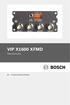 VIP X1600 XFMD Dekodermodul no Hurtiginstalleringsveiledning 2 no VIP X1600 XFMD Denne hurtiginstalleringsveiledningen gjelder for VIP X1600 XFMD-dekodermodulen.! FORSIKTIG! Gjør deg alltid kjent med de
VIP X1600 XFMD Dekodermodul no Hurtiginstalleringsveiledning 2 no VIP X1600 XFMD Denne hurtiginstalleringsveiledningen gjelder for VIP X1600 XFMD-dekodermodulen.! FORSIKTIG! Gjør deg alltid kjent med de
Manual Start Unit SU3. Version-E Manual - 1 -
 Start Unit SU3 Version-E180611 Manual - 1 - Start enhet SU3 Viktig informasjon Generelt Før du bruker ALGE-TIMING-enheten, les nøye gjennom hele håndboken. Den er en del av enheten og inneholder viktig
Start Unit SU3 Version-E180611 Manual - 1 - Start enhet SU3 Viktig informasjon Generelt Før du bruker ALGE-TIMING-enheten, les nøye gjennom hele håndboken. Den er en del av enheten og inneholder viktig
EC Vent. Montasjeanvisning -NO 2013-06-17 A003. Dokument oversatt fra engelsk
 Dokument oversatt fra engelsk -NO 2013-06-17 A003 Innhold 1 Samsvarserklæring... 1 2 Advarsler... 2 3 Introduksjon av produktet... 3 3.1 Generelt... 3 3.1.1 Beskrivelse av veggpanelet... 3 3.1.2 Beskrivelse
Dokument oversatt fra engelsk -NO 2013-06-17 A003 Innhold 1 Samsvarserklæring... 1 2 Advarsler... 2 3 Introduksjon av produktet... 3 3.1 Generelt... 3 3.1.1 Beskrivelse av veggpanelet... 3 3.1.2 Beskrivelse
Vedlikehold: Batteriene bør skiftes hvert tredje år. Skapet må rengjøres en gang i året for å få luftgjennomstrømning til Power delen.
 Brukerveiledning. Avbruddsfri strømforsyning type S3 27,2VDC 8A 240W. Strømforsyning i veggskap med plass til ventilerte bly batterier. Passer installasjoner med behov for avbruddsfri stabilisert strømforsyning.
Brukerveiledning. Avbruddsfri strømforsyning type S3 27,2VDC 8A 240W. Strømforsyning i veggskap med plass til ventilerte bly batterier. Passer installasjoner med behov for avbruddsfri stabilisert strømforsyning.
Skuremaskin Primaster Top Light
 Brukerveiledning Skuremaskin Primaster Top Light www.skovly.no 1 Generell informasjon: Top Light skuremaskin er designet for effektiv rengjøring av små, trange områder, trapper og avsatser. De er tilpasset
Brukerveiledning Skuremaskin Primaster Top Light www.skovly.no 1 Generell informasjon: Top Light skuremaskin er designet for effektiv rengjøring av små, trange områder, trapper og avsatser. De er tilpasset
Telenor ISDN. Vi håper du blir fornøyd med ditt ISDN-abonnement! installasjonsveiledning
 Vi håper du blir fornøyd med ditt ISDN-abonnement! Her er de viktigste brukerfordelene med Telenor ISDN oppsummert: To telefonlinjer det vil si at du kan bruke to teleapparater samtidig Raskere dataoverføring,
Vi håper du blir fornøyd med ditt ISDN-abonnement! Her er de viktigste brukerfordelene med Telenor ISDN oppsummert: To telefonlinjer det vil si at du kan bruke to teleapparater samtidig Raskere dataoverføring,
Installasjonsveiledning
 v4.2.1 NOR GARO SR2 PCU5.1-PP Installasjonsveiledning GARO SR2 komfyrvakt med strømstyringsenhet PCU5.1-PP Innehold 1. Forberedelser 2. Installasjon 3. Feilsøking 4. Installering av vannlekkasjedetektoren
v4.2.1 NOR GARO SR2 PCU5.1-PP Installasjonsveiledning GARO SR2 komfyrvakt med strømstyringsenhet PCU5.1-PP Innehold 1. Forberedelser 2. Installasjon 3. Feilsøking 4. Installering av vannlekkasjedetektoren
Møt Eve Light Switch. Strømenhet Ramme Festeramme. 1 Utgang N Nøytral L Ytre leder / Fase
 Hurtigveiledning Møt Eve Light Switch Strømenhet Ramme Festeramme Bryterenhet Bryterplate N N L Ekstern inngang Utgang N Nøytral L Ytre leder / Fase 3, x 5 mm,5 x 6 mm Spenning: 30 V~ 50 / 60 Hz Strømstyrke:
Hurtigveiledning Møt Eve Light Switch Strømenhet Ramme Festeramme Bryterenhet Bryterplate N N L Ekstern inngang Utgang N Nøytral L Ytre leder / Fase 3, x 5 mm,5 x 6 mm Spenning: 30 V~ 50 / 60 Hz Strømstyrke:
DML Intello. Teknisk spesifikasjon Målskisser Inn- og utganger Koblinger Tilbehør
 DML Intello Teknisk spesifikasjon Målskisser Inn- og utganger Koblinger Tilbehør DML Intello Teknisk spesifikasjon DORMA DML Intello motorlåser DORMA DML Intello er en ny serie med motorlåser som er en
DML Intello Teknisk spesifikasjon Målskisser Inn- og utganger Koblinger Tilbehør DML Intello Teknisk spesifikasjon DORMA DML Intello motorlåser DORMA DML Intello er en ny serie med motorlåser som er en
BRUKSANVISNING. En sunnere og mer smakfull hverdag
 BRUKSANVISNING En sunnere og mer smakfull hverdag VIKTIG SIKKERHETSINFORMASJON KUN TIL BRUK I PRIVATE HUSHOLDNINGER Når man bruker elektriske maskiner, bør man alltid ta enkelte forholdsregler, inkludert
BRUKSANVISNING En sunnere og mer smakfull hverdag VIKTIG SIKKERHETSINFORMASJON KUN TIL BRUK I PRIVATE HUSHOLDNINGER Når man bruker elektriske maskiner, bør man alltid ta enkelte forholdsregler, inkludert
STYRINGSAUTOMATIKK FOR SNØSMELTEANLEGG I BAKKE Brukermanual ISFRI 60, revisjon AJ september 2015 (NOR-IDE as, http://www.nor-ide.
 STYRINGSAUTOMATIKK FOR SNØSMELTEANLEGG I BAKKE, revisjon AJ september 2015 (NOR-IDE as, http://www.nor-ide.no) http://micromatic.no 1 Side 2/12 INNHOLD BRUKSOMRÅDE... 2 INSTALLASJON... 2 KONTROLLENHET...
STYRINGSAUTOMATIKK FOR SNØSMELTEANLEGG I BAKKE, revisjon AJ september 2015 (NOR-IDE as, http://www.nor-ide.no) http://micromatic.no 1 Side 2/12 INNHOLD BRUKSOMRÅDE... 2 INSTALLASJON... 2 KONTROLLENHET...
INSTALLASJONSVEILEDNING
 INSTAASJONSVEIEDNING GARO SR3 komfyrvakt Hurtigveiledning Sett i batteriene og monter sensoren på vegg (A) eller opp under ventilatoren (B, ): Mot komfyren. Alternativ A: veggen Alternativ B og : avtrekksviften
INSTAASJONSVEIEDNING GARO SR3 komfyrvakt Hurtigveiledning Sett i batteriene og monter sensoren på vegg (A) eller opp under ventilatoren (B, ): Mot komfyren. Alternativ A: veggen Alternativ B og : avtrekksviften
Brukerhåndbok. Linksys PLEK500. Powerline nettverksadapter
 Brukerhåndbok Linksys PLEK500 Powerline nettverksadapter Innhold Oversikt............... 3 Funksjoner.................... 3 Slik fungerer Powerline-nettverket........... 4 Eksempel på installering 4 Installere
Brukerhåndbok Linksys PLEK500 Powerline nettverksadapter Innhold Oversikt............... 3 Funksjoner.................... 3 Slik fungerer Powerline-nettverket........... 4 Eksempel på installering 4 Installere
Bruksanvisning for. Vifteovn. Modell: VS 2000
 Bruksanvisning for Vifteovn Modell: VS 2000 BEHA VARMESØYLE VS 2000 LES DENNE HÅNDBOKEN NØYE FØR DU FORSØKER Å MONTERE, INSTALLERE, BRUKE ELLER VEDLIKEHOLDE PRODUKTET SOM BESKRIVES. BESKYTT DEG SELV OG
Bruksanvisning for Vifteovn Modell: VS 2000 BEHA VARMESØYLE VS 2000 LES DENNE HÅNDBOKEN NØYE FØR DU FORSØKER Å MONTERE, INSTALLERE, BRUKE ELLER VEDLIKEHOLDE PRODUKTET SOM BESKRIVES. BESKYTT DEG SELV OG
MONTERINGSANVISNING BRUKERVEILEDNING SMART BASIC
 MONTERINGSANVISNING BRUKERVEILEDNING SMART BASIC Waterguard SmartBasic PRINSIPPSKISSE AV WATERGUARD SMART BASIC S Sentralenhet INNGANG BAD/WC Trådløs sensor D Dørbryter 230 V Jordet M Magnetventil BA D
MONTERINGSANVISNING BRUKERVEILEDNING SMART BASIC Waterguard SmartBasic PRINSIPPSKISSE AV WATERGUARD SMART BASIC S Sentralenhet INNGANG BAD/WC Trådløs sensor D Dørbryter 230 V Jordet M Magnetventil BA D
F-Secure Mobile Security for S60
 F-Secure Mobile Security for S60 1. Installasjon og aktivering Tidligere versjon Installasjon Du trenger ikke å avinstallere den tidligere versjonen av F-Secure Mobile Anti-Virus. Kontroller innstillingene
F-Secure Mobile Security for S60 1. Installasjon og aktivering Tidligere versjon Installasjon Du trenger ikke å avinstallere den tidligere versjonen av F-Secure Mobile Anti-Virus. Kontroller innstillingene
ENKEL OVERVÅKET INNGANGS-/UTGANGSENHET - BN-304
 ENKEL OVERVÅKET INNGANGS-/UTGANGSENHET - BN-304 Interaktive branndeteksjonssystem Produktdatablad Egenskaper Interaktiv For å koble til og kontrollere eksterne enheter i Autronicas interaktive brannalarmsystemer
ENKEL OVERVÅKET INNGANGS-/UTGANGSENHET - BN-304 Interaktive branndeteksjonssystem Produktdatablad Egenskaper Interaktiv For å koble til og kontrollere eksterne enheter i Autronicas interaktive brannalarmsystemer
F-Secure Mobile Security for Windows Mobile
 F-Secure Mobile Security for Windows Mobile 1. Installasjon og aktivering Tidligere versjon Installasjon Aktivering Starte produktet Hvis du har en tidligere versjon av F-Secure Mobile Security installert,
F-Secure Mobile Security for Windows Mobile 1. Installasjon og aktivering Tidligere versjon Installasjon Aktivering Starte produktet Hvis du har en tidligere versjon av F-Secure Mobile Security installert,
Brukerveiledning Elektrisk hekktrimmer GT-EHT01-500
 Brukerveiledning Elektrisk hekktrimmer GT-EHT01-500 Vennligst les brukerveiledningen nøye før du tar apparatet i bruk. Oppbevar veiledningen på en sikker plass for fremtidig bruk og referanse. Vær ekstra
Brukerveiledning Elektrisk hekktrimmer GT-EHT01-500 Vennligst les brukerveiledningen nøye før du tar apparatet i bruk. Oppbevar veiledningen på en sikker plass for fremtidig bruk og referanse. Vær ekstra
SP120 SP220 SP320 SP820. 08/19235/0 - Issue 0
 SP120 SP220 SP320 SP820 NO 08/19235/0 - Issue 0 1 100 min. 500 185 SP120 610 300 min. SP220 100 495 min. 587 180 300 min. 100 min. 519 201 SP320 600 300 min. SP820 100 min. 578 675 181 300 min. 2 3 4 5
SP120 SP220 SP320 SP820 NO 08/19235/0 - Issue 0 1 100 min. 500 185 SP120 610 300 min. SP220 100 495 min. 587 180 300 min. 100 min. 519 201 SP320 600 300 min. SP820 100 min. 578 675 181 300 min. 2 3 4 5
BRUKERVEILEDNING. Fjernkontroll BRC315D7
 BRUKERVEILEDNING 1 3 2 1 4 11 NOT AVAILABLE 12 6 5 5 7 8 14 9 10 19 17 18 21 13 20 15 16 1 Brukerveiledning TAKK FOR AT DU HAR KJØPT DENNE KONTROLLEN. LES BRUKER- VEILEDNINGEN GRUNDIG FØR DU BRUKER INSTALLASJONEN.
BRUKERVEILEDNING 1 3 2 1 4 11 NOT AVAILABLE 12 6 5 5 7 8 14 9 10 19 17 18 21 13 20 15 16 1 Brukerveiledning TAKK FOR AT DU HAR KJØPT DENNE KONTROLLEN. LES BRUKER- VEILEDNINGEN GRUNDIG FØR DU BRUKER INSTALLASJONEN.
Alde Smart Control App
 Bruks- og installasjonsanvisning for Alde Smart Control Android Alde Smart Control App iphone 2 Hurtigveiledning 3 Bruksanvisning 4 Innledning 4 Appen Alde Smart Control 5 Appen Alde Smart Control - hovedmeny
Bruks- og installasjonsanvisning for Alde Smart Control Android Alde Smart Control App iphone 2 Hurtigveiledning 3 Bruksanvisning 4 Innledning 4 Appen Alde Smart Control 5 Appen Alde Smart Control - hovedmeny
TRÅDLØS MOTTAKER BT-PR02 RF BT-FR02 RF BT-WR02 RF BT-WR02 H&C RF. BRUKSANVISNING NO Trådløse mottakere 4-5
 TRÅDLØS MOTTAKER BT-PR02 RF BT-FR02 RF BT-WR02 RF BT-WR02 H&C RF BRUKSANVISNING NO Trådløse mottakere 4-5 1 NO CZ Mottakere 1. Presentasjon Navn Pluggmottaker Innfelt mottaker Veggmottaker Veggmottaker
TRÅDLØS MOTTAKER BT-PR02 RF BT-FR02 RF BT-WR02 RF BT-WR02 H&C RF BRUKSANVISNING NO Trådløse mottakere 4-5 1 NO CZ Mottakere 1. Presentasjon Navn Pluggmottaker Innfelt mottaker Veggmottaker Veggmottaker
STÆKKUNARBAKKI LEIÐBEININGAR. ΔΟΧΕΙΟ ΤΡΟΦΙΜΩΝ o hγieσ MATEBRETT VOEDSELBLAD INSTRUCTIES RUOKASUPPILO KÄYTTOHJEET BAKKE
 VOEDSELBLAD INSTRUCTIES food Tray Instructions MATEBRETT Bruksanvisning RUOKASUPPILO KÄYTTOHJEET PLATEAU POUR ALIMENTS MODE D EMPLOI EINFÜLLTABLETT Bedienungsanleitung BAKKE INSTRUKTIONER TABULEIRO DE
VOEDSELBLAD INSTRUCTIES food Tray Instructions MATEBRETT Bruksanvisning RUOKASUPPILO KÄYTTOHJEET PLATEAU POUR ALIMENTS MODE D EMPLOI EINFÜLLTABLETT Bedienungsanleitung BAKKE INSTRUKTIONER TABULEIRO DE
Installasjon IDT 120. Art. nr: 320 454
 Installasjon IDT 120 Art. nr: 320 454 1. Installasjon 1.1 Soner IDT 128 installeres på steder der personer må passere når de forlater et rom eller en sone. IDT 128 sender ut et magnetfelt i en viss størrelse
Installasjon IDT 120 Art. nr: 320 454 1. Installasjon 1.1 Soner IDT 128 installeres på steder der personer må passere når de forlater et rom eller en sone. IDT 128 sender ut et magnetfelt i en viss størrelse
ASSA. Motorlås Manual. Manual for motorlås: 850C-50, 851C-50, 851C-35 ABLOY EL654
 ASSA Motorlås Manual Manual for motorlås: 840C-50, 841C-50, 841C-35 850C-50, 851C-50, 851C-35 ABLOY EL654 84xC/85xC 1. Installation 1. Marker senter linje A (stolpe) når låskassens posisjon i døren er
ASSA Motorlås Manual Manual for motorlås: 840C-50, 841C-50, 841C-35 850C-50, 851C-50, 851C-35 ABLOY EL654 84xC/85xC 1. Installation 1. Marker senter linje A (stolpe) når låskassens posisjon i døren er
Brukerveiledning Slagdrill
 Brukerveiledning Slagdrill Generelle forsiktighetsregler Advarsel! Les alle instruksjonene. Fare for elektrisk støt, brann og/eller alvorlig skade dersom instruksjonene ikke etterfølges. Definisjonen elektrisk
Brukerveiledning Slagdrill Generelle forsiktighetsregler Advarsel! Les alle instruksjonene. Fare for elektrisk støt, brann og/eller alvorlig skade dersom instruksjonene ikke etterfølges. Definisjonen elektrisk
Installasjonsveiledning
 Installasjonsveiledning Del 1/2 GARO SR2 komfyrvakt v4.1.1 NOR SR2 Innehold 1. Forberedelser 2. Installasjon 3. Oppsett 4. Still inn alarmgrensen 5. Installering av vannlekkasjedetektoren (tilbehør) 6.
Installasjonsveiledning Del 1/2 GARO SR2 komfyrvakt v4.1.1 NOR SR2 Innehold 1. Forberedelser 2. Installasjon 3. Oppsett 4. Still inn alarmgrensen 5. Installering av vannlekkasjedetektoren (tilbehør) 6.
HVA/HVM BRUKERMANUAL UM_NO. Part No.: 1764189_01
 BRUKERMANUAL UM_NO Part No.: 1764189_01 INNHOLD INNHOLD... 2 GENERELT... 3 Innledning...3 Advarsler...3 Sikkerhetstiltak...3 Tiltenkt bruk...3 Fakta og vekt...4 OVERSIKT OVER KOMPONENTER... 5 INSTALLASJON
BRUKERMANUAL UM_NO Part No.: 1764189_01 INNHOLD INNHOLD... 2 GENERELT... 3 Innledning...3 Advarsler...3 Sikkerhetstiltak...3 Tiltenkt bruk...3 Fakta og vekt...4 OVERSIKT OVER KOMPONENTER... 5 INSTALLASJON
RS485 Gateway Trådløs
 Trådløs Dokument oversatt fra engelsk -no 2014-04-22 A001 Innhold 1 Produktbeskrivelse... 1 2 Retningslinjer for installasjon... 1 3 Beskrivelse av grensesnitt... 3 3.1 Tilkoblinger... 3 3.2 Oppstart...
Trådløs Dokument oversatt fra engelsk -no 2014-04-22 A001 Innhold 1 Produktbeskrivelse... 1 2 Retningslinjer for installasjon... 1 3 Beskrivelse av grensesnitt... 3 3.1 Tilkoblinger... 3 3.2 Oppstart...
Trådløs termostat SI-2 Monterings og bruksanvisning
 Trådløs termostat SI-2 Monterings og bruksanvisning Teknisk data Type/Modell: SI-2 / 300-8061V12 Nettspenning: 230VAC Maks Last: 16A Resistiv. Topolt bryter brudd. Ved belastning over 10A anbefales å bruke
Trådløs termostat SI-2 Monterings og bruksanvisning Teknisk data Type/Modell: SI-2 / 300-8061V12 Nettspenning: 230VAC Maks Last: 16A Resistiv. Topolt bryter brudd. Ved belastning over 10A anbefales å bruke
Croma 100 / 230. Elektronisk ringeklokke. Installasjon og brukerveiledning. Kjære kunde.
 Croma 100 / 230 Elektronisk ringeklokke Installasjon og brukerveiledning Kjære kunde. Ved å kjøpe dette utstyret har du anskaffet et kvalitetsprodukt som Grothe har utviklet og produsert for deg med høyest
Croma 100 / 230 Elektronisk ringeklokke Installasjon og brukerveiledning Kjære kunde. Ved å kjøpe dette utstyret har du anskaffet et kvalitetsprodukt som Grothe har utviklet og produsert for deg med høyest
MONTERINGSANVISNING TERMLIFT
 MONTERINGSANVISNING TERMLIFT MONTERINGSANVISNING Før du setter i gang. For montering, bruk og vedlikehold av denne motoren pakken på en sikker måte, er det flere forutsetninger som må tas. For sikkerheten
MONTERINGSANVISNING TERMLIFT MONTERINGSANVISNING Før du setter i gang. For montering, bruk og vedlikehold av denne motoren pakken på en sikker måte, er det flere forutsetninger som må tas. For sikkerheten
Montere HP TouchSmart på vegg. Brukerhåndbok
 Montere HP TouchSmart på vegg Brukerhåndbok De eneste garantiene for Hewlett-Packardprodukter og -tjenester er angitt i de uttrykte erklæringene som følger med slike produkter og tjenester. Ingenting i
Montere HP TouchSmart på vegg Brukerhåndbok De eneste garantiene for Hewlett-Packardprodukter og -tjenester er angitt i de uttrykte erklæringene som følger med slike produkter og tjenester. Ingenting i
eobasic Installasjon eobasic er en ladestasjon dedikert for bruk hjemme eller på arbeidsplasser. Bare plugg deg rett inn og start lading.
 eobasic eobasic er en ladestasjon dedikert for bruk hjemme eller på arbeidsplasser. Bare plugg deg rett inn og start lading. Installasjon Unik løsning med bakplate for rask installasjon og fremtidig oppgradering
eobasic eobasic er en ladestasjon dedikert for bruk hjemme eller på arbeidsplasser. Bare plugg deg rett inn og start lading. Installasjon Unik løsning med bakplate for rask installasjon og fremtidig oppgradering
COMBI-36 36-kanalers kombinasjonsmodul
 COMBI-36 36-kanalers kombinasjonsmodul Generelt 12 digitale innganger, 8 digitale utganger, 8 analoga innganger, 8 analoge utganger Optimal på størrelse og funksjon Pluggbare tilkoblingsterminaler RS-485
COMBI-36 36-kanalers kombinasjonsmodul Generelt 12 digitale innganger, 8 digitale utganger, 8 analoga innganger, 8 analoge utganger Optimal på størrelse og funksjon Pluggbare tilkoblingsterminaler RS-485
BESKRIVELSE CCIR/GSM RELE SIKRINGSRADIO CCIR/GSM RELE
 BESKRIVELSE CCIR/GSM RELE SIKRINGSRADIO Dato: 08.09.2015 V1.1.0 CCIR/GSM RELE INNHOLD: 1. INNLEDNING...2 2. MONTERING...2 3. AKTIVISER RELE MED CCIR (7-tone)...3 4. GSM...4 5. AKTIVISER RELE MED GSM...4
BESKRIVELSE CCIR/GSM RELE SIKRINGSRADIO Dato: 08.09.2015 V1.1.0 CCIR/GSM RELE INNHOLD: 1. INNLEDNING...2 2. MONTERING...2 3. AKTIVISER RELE MED CCIR (7-tone)...3 4. GSM...4 5. AKTIVISER RELE MED GSM...4
Nordic Eye Solo PC og MAC
 Nordic Eye Solo PC og MAC VGA & USB Bruksanvisning Versjon 5.3 1 Innholdsregister Produktets innhold... s. 3 Systemkrav... s. 3 Monteringsanvisning... s. 4 Tilkobling til monitor... s. 4 Tilkobling og
Nordic Eye Solo PC og MAC VGA & USB Bruksanvisning Versjon 5.3 1 Innholdsregister Produktets innhold... s. 3 Systemkrav... s. 3 Monteringsanvisning... s. 4 Tilkobling til monitor... s. 4 Tilkobling og
Installasjonsveiledning. Røros Siro komfyrvakt med strømstyringsenhet PCU5.1-P. Se installasjonsvideo: RØROS HETTA. v4.2.1 NOR RM Siro PCU5.
 Installasjonsveiledning Røros Siro komfyrvakt med strømstyringsenhet PCU5.1-P Se installasjonsvideo: v4.2.1 NOR RM Siro PCU5.1-P RØROS HETTA Innehold 1. Forberedelser 2. Installasjon 3. Feilsøking 4. Installering
Installasjonsveiledning Røros Siro komfyrvakt med strømstyringsenhet PCU5.1-P Se installasjonsvideo: v4.2.1 NOR RM Siro PCU5.1-P RØROS HETTA Innehold 1. Forberedelser 2. Installasjon 3. Feilsøking 4. Installering
Dampkoker FF-0401. Bruksanvisning
 Dampkoker FF-0401 Bruksanvisning Innholdsoversikt 1. Introduksjon om dampkokeren 2. Bruk 3. Rengjøring og vedlikehold 4. Tips og informasjon 5. Sikkerhetsanvisninger Tekniske data Modell: FF-0401 Inngangsspenning:
Dampkoker FF-0401 Bruksanvisning Innholdsoversikt 1. Introduksjon om dampkokeren 2. Bruk 3. Rengjøring og vedlikehold 4. Tips og informasjon 5. Sikkerhetsanvisninger Tekniske data Modell: FF-0401 Inngangsspenning:
dobbelt så sterk - dobbelt så rask Bruks-og vedlikeholdsanvisning Elektriske tilkoblinger Bruksanvisning Feilsøking Rengjøring og vedlikehold
 dobbelt så sterk - dobbelt så rask CARE Bruks-og vedlikeholdsanvisning Innhold Elektriske tilkoblinger Bruksanvisning Feilsøking Rengjøring og vedlikehold Viktig! Les alle instruksjoner grundig før du
dobbelt så sterk - dobbelt så rask CARE Bruks-og vedlikeholdsanvisning Innhold Elektriske tilkoblinger Bruksanvisning Feilsøking Rengjøring og vedlikehold Viktig! Les alle instruksjoner grundig før du
Wallbox Commander Bruker Manual
 Wallbox Commander Bruker Manual 1/11 Velkommen til Wallbox Gratulerer med ditt kjøp av det revolusjonerende elbil lade system designet med banebrytende teknologi for å tilfredsstille dine daglige behov.
Wallbox Commander Bruker Manual 1/11 Velkommen til Wallbox Gratulerer med ditt kjøp av det revolusjonerende elbil lade system designet med banebrytende teknologi for å tilfredsstille dine daglige behov.
Pakkeinnhold. Ordliste. Powerline Adapter
 Powerline Adapter Legg merke til! Utsett ikke Powerline Adapter for ekstreme temperaturer. Plasser ikke enheten i direkte sollys eller nær varmekilder. Bruk ikke Powerline Adapter i ekstremt fuktige eller
Powerline Adapter Legg merke til! Utsett ikke Powerline Adapter for ekstreme temperaturer. Plasser ikke enheten i direkte sollys eller nær varmekilder. Bruk ikke Powerline Adapter i ekstremt fuktige eller
HÅNDBOK. Bruksanvisning terrassevarmer TV 2100. TV 2100 frittstående modell
 HÅNDBOK Bruksanvisning terrassevarmer TV 2100 TV 2100 frittstående modell Kjære kunde Gratulerer med din nye Beha terrassevarmer. Du har kjøpt et moderne produkt av høy kvalitet. I tillegg er det enkelt
HÅNDBOK Bruksanvisning terrassevarmer TV 2100 TV 2100 frittstående modell Kjære kunde Gratulerer med din nye Beha terrassevarmer. Du har kjøpt et moderne produkt av høy kvalitet. I tillegg er det enkelt
Brukerveiledning 1500 W støvoppsamler. FM 300 Varenummer 614792
 Brukerveiledning 1500 W støvoppsamler FM 300 Varenummer 614792 Kjære kunde Denne støvoppsamlingsmaskinen har høy oppsugingsevne på grunn av sin optimale ventilatorfunksjon. Maskinen har lang levetid. Denne
Brukerveiledning 1500 W støvoppsamler FM 300 Varenummer 614792 Kjære kunde Denne støvoppsamlingsmaskinen har høy oppsugingsevne på grunn av sin optimale ventilatorfunksjon. Maskinen har lang levetid. Denne
BRUKSANVISNING VIFTEOVN VT 2000E
 BRUKSANVISNING VIFTEOVN VT 2000E LES BRUKSANVISNINGEN NØYE FØR APPARATET TAS I BRUK. BESKYTT DEG SELV OG ANDRE VED Å GRUNDIG GÅ I GJENNOM SIKKERHETSREGLENE. VED IKKE Å FØLGE DISSE KAN BÅDE PERSONSKADE
BRUKSANVISNING VIFTEOVN VT 2000E LES BRUKSANVISNINGEN NØYE FØR APPARATET TAS I BRUK. BESKYTT DEG SELV OG ANDRE VED Å GRUNDIG GÅ I GJENNOM SIKKERHETSREGLENE. VED IKKE Å FØLGE DISSE KAN BÅDE PERSONSKADE
Brukerveiledning Elektrisk gressklipper LM32E-2
 Brukerveiledning Elektrisk gressklipper LM32E-2 Gratulerer med din nye gressklipper Det er viktig at du leser brukerveiledningen og forsiktighetsreglene nøye før du tar apparatet i bruk. Uriktig eller
Brukerveiledning Elektrisk gressklipper LM32E-2 Gratulerer med din nye gressklipper Det er viktig at du leser brukerveiledningen og forsiktighetsreglene nøye før du tar apparatet i bruk. Uriktig eller
Brukerhåndbok. AirQlean High takmontert luftfiltreringssystem
 Brukerhåndbok AirQlean High takmontert luftfiltreringssystem .. Copyright 2014 QleanAir Scandinavia 2 DEL 1 Sikkerhetsinformasjon 1.1. Innledning Dette kapitlet inneholder sikkerhetsinformasjon. AirQlean
Brukerhåndbok AirQlean High takmontert luftfiltreringssystem .. Copyright 2014 QleanAir Scandinavia 2 DEL 1 Sikkerhetsinformasjon 1.1. Innledning Dette kapitlet inneholder sikkerhetsinformasjon. AirQlean
KDIX 8810. Monteringsinstruksjoner
 KDIX 8810 Monteringsinstruksjoner Oppvaskmaskin, sikkerhet 4 Installasjonskrav 5 Installasjonsinstruksjoner 7 Oppvaskmaskin, sikkerhet Din og andres sikkerhet er veldig viktig. Det finnes mange viktige
KDIX 8810 Monteringsinstruksjoner Oppvaskmaskin, sikkerhet 4 Installasjonskrav 5 Installasjonsinstruksjoner 7 Oppvaskmaskin, sikkerhet Din og andres sikkerhet er veldig viktig. Det finnes mange viktige
PTS400M(I) / PTS400N(I)
 PTS400M(I) / PTS400N(I) 1.1.2007 Norsk versjon INSTALLASJONS VEILEDNING FOR PTS400M,N(I) Nybakveien 32 B, 2013 Skjetten, Norway. Org. nr. 985 745 803 E-post: post@autosense.no Faks: +47 921 719 42 1 10
PTS400M(I) / PTS400N(I) 1.1.2007 Norsk versjon INSTALLASJONS VEILEDNING FOR PTS400M,N(I) Nybakveien 32 B, 2013 Skjetten, Norway. Org. nr. 985 745 803 E-post: post@autosense.no Faks: +47 921 719 42 1 10
X 1 X 1 X 1 RI-D440-C RI-D440-G-C. RTU over RS485. Pulse O/P BRUKERMANUAL RI-D440 SPESIFIKASJONER MÅLENØYAKTIGHET OP022 / V01
 RI-D440-C OP022 / V01 BRUKERMANUAL RI-D440 RI-D440-G-C RTU over RS485 Pulse O/P X 1 X 1 X 1 SPESIFIKASJONER Installasjonstype Inngangsspenning 3-Fase med 4 ledere / 1-Fase med 2 ledere 60-300V AC (L-N);
RI-D440-C OP022 / V01 BRUKERMANUAL RI-D440 RI-D440-G-C RTU over RS485 Pulse O/P X 1 X 1 X 1 SPESIFIKASJONER Installasjonstype Inngangsspenning 3-Fase med 4 ledere / 1-Fase med 2 ledere 60-300V AC (L-N);
1 Sikkerhetsinformasjon. 2 Apparatets oppbygning. Lys styring Spenningsenhet for DIN skinne, Pulsenhet. Bruksanvisning
 Spenningsenhet for DIN skinne Art.nr. 1208 REG Pulsenhet Art.nr. 1208 UI Bruksanvisning 1 Sikkerhetsinformasjon Montering og innbygging av elektriske apparater må kun gjennomføres av autoriserte elektrikere.
Spenningsenhet for DIN skinne Art.nr. 1208 REG Pulsenhet Art.nr. 1208 UI Bruksanvisning 1 Sikkerhetsinformasjon Montering og innbygging av elektriske apparater må kun gjennomføres av autoriserte elektrikere.
Devilink Gulvtermostat (FT) Installasjonsveiledning
 Devilink Gulvtermostat (FT) Installasjonsveiledning NO devireg 550 22.0 22.0 devireg 550 1. Bruksområder og funksjoner Devilink FT Devilink FT (Gulvtermostat) brukes for å skru på og av varmekabler eller
Devilink Gulvtermostat (FT) Installasjonsveiledning NO devireg 550 22.0 22.0 devireg 550 1. Bruksområder og funksjoner Devilink FT Devilink FT (Gulvtermostat) brukes for å skru på og av varmekabler eller
Installeringshåndbok. Modbus Interface DIII EKMBDXA7V1. Installeringshåndbok Modbus Interface DIII. Norsk
 Installeringshåndbok Modbus Interface DIII EKMBDXA7V1 Installeringshåndbok Modbus Interface DIII Norsk 379 mm 0 C 100 mm 50 mm 50 mm 40 mm 87 mm 300 mm IP X0 50 mm 60 C 365 mm 124 mm Max. 100 mm Min. 1
Installeringshåndbok Modbus Interface DIII EKMBDXA7V1 Installeringshåndbok Modbus Interface DIII Norsk 379 mm 0 C 100 mm 50 mm 50 mm 40 mm 87 mm 300 mm IP X0 50 mm 60 C 365 mm 124 mm Max. 100 mm Min. 1
Støvsuger 1600 watt. Bruksanvisning
 Støvsuger 1600 watt Bruksanvisning Introduksjon Støvsugerposer er den største utgiftsposten når det gjelder støvsugere. Denne støvsugeren brukes uten støvsugerpose. Luft og støv skilles av en syklon og
Støvsuger 1600 watt Bruksanvisning Introduksjon Støvsugerposer er den største utgiftsposten når det gjelder støvsugere. Denne støvsugeren brukes uten støvsugerpose. Luft og støv skilles av en syklon og
HMS art.nr. 189160 FlexiBlink. Bruksanvisning. Sengevibrator med nødstrømbatteri og trådløs ladefeilvarsling. B-SVB15e VARENR.
 Bruksanvisning Sengevibrator med nødstrømbatteri og trådløs ladefeilvarsling B-SVB15e VARENR.: 1375 Dok. nr.: 0737A3 2013-04-22 Vestfold Audio Sandefjord 1 Innholdsfortegnelse Teknisk informasjon... 2
Bruksanvisning Sengevibrator med nødstrømbatteri og trådløs ladefeilvarsling B-SVB15e VARENR.: 1375 Dok. nr.: 0737A3 2013-04-22 Vestfold Audio Sandefjord 1 Innholdsfortegnelse Teknisk informasjon... 2
Veria Control B35/B45. Installasjonsveiledning
 Veria Control B35/B45 Installasjonsveiledning Innhold 1. Bruksområder og funksjoner 1. Bruksområder og funskjoner 2. Indikatorlampe (ED) 3. Installasjonsveiledning 3.1 Plassering av Veria Control B35/B45
Veria Control B35/B45 Installasjonsveiledning Innhold 1. Bruksområder og funksjoner 1. Bruksområder og funskjoner 2. Indikatorlampe (ED) 3. Installasjonsveiledning 3.1 Plassering av Veria Control B35/B45
Brukerhåndbok Fjernkontroll
 v1-2013 BRUKERHÅNDBOK Brukerhåndbok Fjernkontroll 1. Produktpresentasjon og bruksområde Den trådløse fjernkontrollen for industrielt bruk i HS-serien styrer kodedata og kjørekommandoer ved å bruke hovedkomponenten,
v1-2013 BRUKERHÅNDBOK Brukerhåndbok Fjernkontroll 1. Produktpresentasjon og bruksområde Den trådløse fjernkontrollen for industrielt bruk i HS-serien styrer kodedata og kjørekommandoer ved å bruke hovedkomponenten,
Bruksanvisning Viridian EcoLite hjemmelader
 Bruksanvisning Viridian EcoLite hjemmelader Denne guiden er ment til å instruere i riktig bruk av alle Viridian ladestasjoner. Installasjon av dette utstyret skal kun utføres av en kvalifisert elektriker.
Bruksanvisning Viridian EcoLite hjemmelader Denne guiden er ment til å instruere i riktig bruk av alle Viridian ladestasjoner. Installasjon av dette utstyret skal kun utføres av en kvalifisert elektriker.
Din bruksanvisning HP COMPAQ DX7300 MICROTOWER PC http://no.yourpdfguides.com/dref/857524
 Du kan lese anbefalingene i bruksanvisningen, de tekniske guide eller installasjonen guide for HP COMPAQ DX7300 MICROTOWER PC. Du vil finne svar på alle dine spørsmål på HP COMPAQ DX7300 MICROTOWER PC
Du kan lese anbefalingene i bruksanvisningen, de tekniske guide eller installasjonen guide for HP COMPAQ DX7300 MICROTOWER PC. Du vil finne svar på alle dine spørsmål på HP COMPAQ DX7300 MICROTOWER PC
remko elt elektriske varmevifter med innebygd romtermostat
 www.holteindustri.no remko elt 6-9-18 elektriske varmevifter med innebygd romtermostat Bruksanvisning Les disse instruksjonene nøye for anlegget monteres og tas i bruk! Garantien bortfaller ved feil montering,
www.holteindustri.no remko elt 6-9-18 elektriske varmevifter med innebygd romtermostat Bruksanvisning Les disse instruksjonene nøye for anlegget monteres og tas i bruk! Garantien bortfaller ved feil montering,
CLS. DMX16 16 kanals DMX Lys mikser. Bruksanvisning 2001 V1.0 Laget i Norge av Compact Light System AS www.cls.no- office@cls.no
 CLS DMX16 16 kanals DMX Lys mikser Bruksanvisning 2001 V1.0 Laget i Norge av Compact Light System AS www.cls.no- office@cls.no Innholdsfortegnelse: Side 1: Bruksanvisning omslagsside Side 2: Innholdsfortegnelse
CLS DMX16 16 kanals DMX Lys mikser Bruksanvisning 2001 V1.0 Laget i Norge av Compact Light System AS www.cls.no- office@cls.no Innholdsfortegnelse: Side 1: Bruksanvisning omslagsside Side 2: Innholdsfortegnelse
Nordic Eye Solo VGA & USB
 Nordic Eye Solo VGA & USB Bruksanvisning Versjon 3.41 1 Innholdsregister Produktets innhold... s. 3 Systemkrav... s. 3 Monteringsanvisning... s. 4 Tilkobling til monitor... s. 4 Tilkobling og installasjon
Nordic Eye Solo VGA & USB Bruksanvisning Versjon 3.41 1 Innholdsregister Produktets innhold... s. 3 Systemkrav... s. 3 Monteringsanvisning... s. 4 Tilkobling til monitor... s. 4 Tilkobling og installasjon
Drift og installasjons veiledning MT10 Styring for 4" pumper
 Drift og installasjons veiledning MT10 Styring for 4" pumper NRF nr. 9038034 Varenr. 3000130 Rev.02 Sikkerhetsinstruksjon Installasjon og drift av roterende maskiner og apparater kan ved feil bruk og håndtering
Drift og installasjons veiledning MT10 Styring for 4" pumper NRF nr. 9038034 Varenr. 3000130 Rev.02 Sikkerhetsinstruksjon Installasjon og drift av roterende maskiner og apparater kan ved feil bruk og håndtering
Drift og installasjons veiledning DB3 Pumpdrive
 Drift og installasjons veiledning DB3 Pumpdrive 1 Sikkerhetsinstruksjon Installasjon og drift av roterende maskiner og apparater kan ved feil bruk og håndtering kan gi omfattende person og materialskader.
Drift og installasjons veiledning DB3 Pumpdrive 1 Sikkerhetsinstruksjon Installasjon og drift av roterende maskiner og apparater kan ved feil bruk og håndtering kan gi omfattende person og materialskader.
GA-1 Alarmenhet for fettutskillere Instruksjoner for installasjon og drift
 Labkotec Oy Myllyhaantie 6 FI-33960 PIRKKALA FINLAND Tlf: +358 29 006 260 Faks: +358 29 006 1260 19.1.2015 Internett: www.labkotec.com 1/11 GA-1 Alarmenhet for fettutskillere Copyright 2015 Labkotec Oy
Labkotec Oy Myllyhaantie 6 FI-33960 PIRKKALA FINLAND Tlf: +358 29 006 260 Faks: +358 29 006 1260 19.1.2015 Internett: www.labkotec.com 1/11 GA-1 Alarmenhet for fettutskillere Copyright 2015 Labkotec Oy
Bruksanvisning - hovedpunkter Floalarm K 4
 Bruksanvisning - hovedpunkter Floalarm K 4 Elektrisk tilkobling Bruk 1,5 mm 2 kabel. Monter 2A sikring før inngang til alarmenheten Koble innganger Bruk to-leder kabel 0,25 eller 0,5 mm 2 kabel Koble utganger
Bruksanvisning - hovedpunkter Floalarm K 4 Elektrisk tilkobling Bruk 1,5 mm 2 kabel. Monter 2A sikring før inngang til alarmenheten Koble innganger Bruk to-leder kabel 0,25 eller 0,5 mm 2 kabel Koble utganger
ABS Pumpestyring Automatikkskap CP114
 0825-0001 1 597 0825 NO 11.2012 Monterings- og bruksanvisning www.sulzer.com CP114 er et autoskap for tilkobling til enfaset strømtilførsel for 230 V/N/PE. m Strømkurs skal ha maks 16 A sikring. Hvis det
0825-0001 1 597 0825 NO 11.2012 Monterings- og bruksanvisning www.sulzer.com CP114 er et autoskap for tilkobling til enfaset strømtilførsel for 230 V/N/PE. m Strømkurs skal ha maks 16 A sikring. Hvis det
Skotørker DF-ST001 Brukerhåndbok KUN TIL HJEMMEBRUK MÅ VÆRE MONTERT TIL VEGG
 Skotørker DF-ST001 Brukerhåndbok KUN TIL HJEMMEBRUK MÅ VÆRE MONTERT TIL VEGG 1 INNHOLD Viktige sikkerhetsråd... 2 Beskrivelse av skotørkeren... 3 Klargjør skotørkeren for bruk... 4 Bruksanvisning.... 5
Skotørker DF-ST001 Brukerhåndbok KUN TIL HJEMMEBRUK MÅ VÆRE MONTERT TIL VEGG 1 INNHOLD Viktige sikkerhetsråd... 2 Beskrivelse av skotørkeren... 3 Klargjør skotørkeren for bruk... 4 Bruksanvisning.... 5
Spjeldmotor EGM-100A. For wiretrekk. Nominell trekkraft. Ekstern styrestrømssikring Maks. vandring av trommel. Inngangsmotstand
 Spjeldmotor EGM-100A For wiretrekk Teknisk spesifikasjoner Nominell spenning Maks. effektforbruk Vekt Nominell trekkraft Maks. trekkraft Ekstern styrestrømssikring Min. vandring av trommel Maks. vandring
Spjeldmotor EGM-100A For wiretrekk Teknisk spesifikasjoner Nominell spenning Maks. effektforbruk Vekt Nominell trekkraft Maks. trekkraft Ekstern styrestrømssikring Min. vandring av trommel Maks. vandring
Elektra H ... 13 ... 7 GB... 9 NO... 11 ... 15 ... 21 ... 23 ... 27 ... 25
 SE... 7 GB... 9 NO... 11 FR... 13 RU... 15 DE... 17 PL... 19 FI... 21 NL... 23 ES... 25 IT... 27 ELH623, ELH633, ELH933 445 375 430 min 300 mm min 300 mm min 500 mm Fig. 1 2 c-c 350/274 9 50 16 10 405/465
SE... 7 GB... 9 NO... 11 FR... 13 RU... 15 DE... 17 PL... 19 FI... 21 NL... 23 ES... 25 IT... 27 ELH623, ELH633, ELH933 445 375 430 min 300 mm min 300 mm min 500 mm Fig. 1 2 c-c 350/274 9 50 16 10 405/465
Standard skuffe med avstandsstykke Kompakte brukslastere
 Form No. 3390-675 Rev A Standard skuffe med avstandsstykke Kompakte brukslastere Modellnr. 22522 Serienr. 315000001 og oppover Registrer ditt produkt på www.toro.com. Oversettelse av originalen (NO) *3390-675*
Form No. 3390-675 Rev A Standard skuffe med avstandsstykke Kompakte brukslastere Modellnr. 22522 Serienr. 315000001 og oppover Registrer ditt produkt på www.toro.com. Oversettelse av originalen (NO) *3390-675*
Vera-W15. WiFi Termostat Kontakt. Bruksanvisning. Manual version 1.0
 Vera-W15 WiFi Termostat Kontakt Bruksanvisning Manual version 1.0 INNHOLD 1.1 Pakkens innhold... 2 1.2 Stikkontakt instruksjon... 3 1.3 Lys indikator... 4 1.4 Varsel lyd... 5 2.1 Installering av app...
Vera-W15 WiFi Termostat Kontakt Bruksanvisning Manual version 1.0 INNHOLD 1.1 Pakkens innhold... 2 1.2 Stikkontakt instruksjon... 3 1.3 Lys indikator... 4 1.4 Varsel lyd... 5 2.1 Installering av app...
1 Sikkerhetsinformasjon. 2 Apparatets oppbygning. FunkBus FunkBus persienneaktor, DIN skinne. Art.nr. FAJ 6 REG. Bruksanvisning
 Art.nr. FAJ 6 REG Bruksanvisning 1 Sikkerhetsinformasjon Montering og innbygging av elektriske apparater må kun gjennomføres av autoriserte elektrikere. Dersom anvisningen ikke følges, kan det føre til
Art.nr. FAJ 6 REG Bruksanvisning 1 Sikkerhetsinformasjon Montering og innbygging av elektriske apparater må kun gjennomføres av autoriserte elektrikere. Dersom anvisningen ikke følges, kan det føre til
Brukerveiledning. Lyskaster Halogen 400w med bevegelsesdetektor. Vennligst les brukerveiledningen før bruk.
 Brukerveiledning Lyskaster Halogen 400w med bevegelsesdetektor Vennligst les brukerveiledningen før bruk. Ta vare på brukerveiledningen for fremtidig referanse. Forsiden 1. Skrue til glassramme 2. Glassramme
Brukerveiledning Lyskaster Halogen 400w med bevegelsesdetektor Vennligst les brukerveiledningen før bruk. Ta vare på brukerveiledningen for fremtidig referanse. Forsiden 1. Skrue til glassramme 2. Glassramme
B styring til Olimpia SLS (Smart) viftekonvektorer
 Samsvarserklæring Olimpia Splendid SLS viftekonvektorer utstyrt med B0569 styringssett er i samsvar med følgende EU direktiver: Low Voltage Directive 2006/95/EC Electromagnetic Compatibility Directive
Samsvarserklæring Olimpia Splendid SLS viftekonvektorer utstyrt med B0569 styringssett er i samsvar med følgende EU direktiver: Low Voltage Directive 2006/95/EC Electromagnetic Compatibility Directive
Trinn 1: Lokaliser de nødvendige kablene på motoren.
 Gratulere med ny turtallsperre. Monteringen består av fire trinn. Det er viktig at du leser gjennom hele denne bruksanvisningen før du starter monteringen av turtallsperren. Det anbefales å gjennomgå alle
Gratulere med ny turtallsperre. Monteringen består av fire trinn. Det er viktig at du leser gjennom hele denne bruksanvisningen før du starter monteringen av turtallsperren. Det anbefales å gjennomgå alle
